macOS虚拟机安装全过程(VMware)(非常详细)从零基础入门到精通,看完这一篇就够了
作为一名忠实果粉,我最大的愿望就是能够拥有一台Macbook,体验macOS,但是作为学生党,这价钱,贵到离谱啊~~~
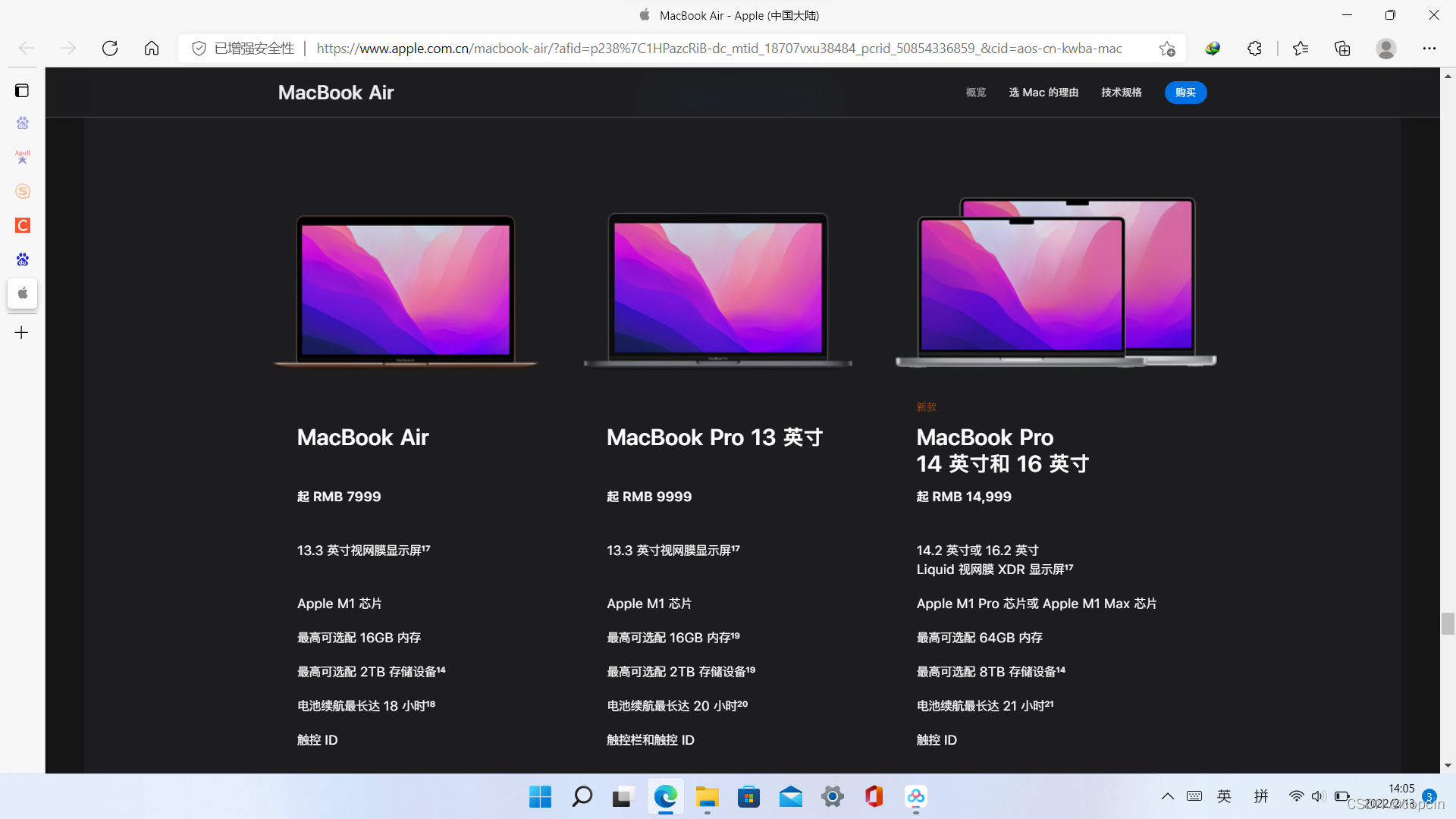
不过,VMware这个神器,可以解决一切问题:既然macOS可以在Macbook上运行,为什么就不能在VMware虚拟机上运行呢?我立马打开VMware,行动了起来~
----------------------------------------正文------------------------------------------
目录
1. 安装前的准备
2. 下载macOS镜像
3. 让VMware支持macOS虚拟机
4. 创建虚拟机
5. 分配内存空间,配置vmx文件
6. 安装macOS
7. 配置macOS
8. 安装VMware Tools
9. 初体验
1. 安装前的准备
VMware Workspace 16 Pro要准备好,如果没有见我之前写的博客的前半部分;
还有百度网盘,链接: 百度网盘下载链接。
2. 下载macOS镜像
这里提供3个版本的macOS镜像,越往下版本越新,下文以macOS Big Sur 11举例
macOS EI Captian 10.11:https://pan.baidu.com/s/1fagJkrFqq4FKA_HSB9Xhcgpwd=rvwz
此系统适合配置较低的Windows XP、Windows 7老电脑,Intel测试通过;
macOS Sierra 10.12:https://pan.baidu.com/s/19P4h9wb3gQSSLnu8h9HWGQ?pwd=rybb
此系统适合配置中等的Windows 7、Windows 8.1电脑,AMD亲测不通过;
macOS Big Sur 11:https://pan.baidu.com/s/1mBgmzE3I7-X9p8G9Iiqk4A?pwd=a5jc
此系统适合配置较高的Windows 10、Windows 11电脑,AMD亲测通过;
mac****OS Monterey 12链接往下翻到评论区(☟)但新手不建议尝试,开机无限重启,Ctrl+R出现禁止标志
如果镜像文件格式是.iso或.cdr的,不用管它,如果格式是.dmg的,需要用UltraISO(软碟通)把格式转为iso。ultraiso下载链接:下载链接;转格式教程链接:教程链接;
附1:如果打开分享链接是一个文件夹,请整个文件夹下载,解压解文件夹里后缀名为.zip或者.7z.001的文件,就会得到镜像文件。这是因为百度网盘上传限制4GB,只能通过分卷的形式上传(百度网盘就是限制地辣么s)
附2:百度网盘官方提速小技巧:教程链接,亲测100KB/s飙到5MB/s,不用SVIP!!!
3. 让VMware支持macOS虚拟机
不要一得到镜像就高高兴兴地去VMware里建虚拟机(比如我),要不然你会傻眼:VMware虚拟机系统选项里怎么没有macOS?
这是因为VMware原生不支持macOS,我们需要用工具来让VMware支持macOS虚拟机
工具链接:https://pan.baidu.com/s/10PiyzgphQ3xLuXKK5RvSYg?pwd=ilip,下载时请整个文件夹下载;
工具使用之前要先关掉VMware,后台的VMware进程也要清理一空。右键开始键,选择“任务管理器”,然后往下滑,找到名字带有VMware的进程(下图圈起来的),全部都右键——结束进程。等一会儿,如果有“死而复生”的,也干掉它们,直到没有一个VMware进程为止;
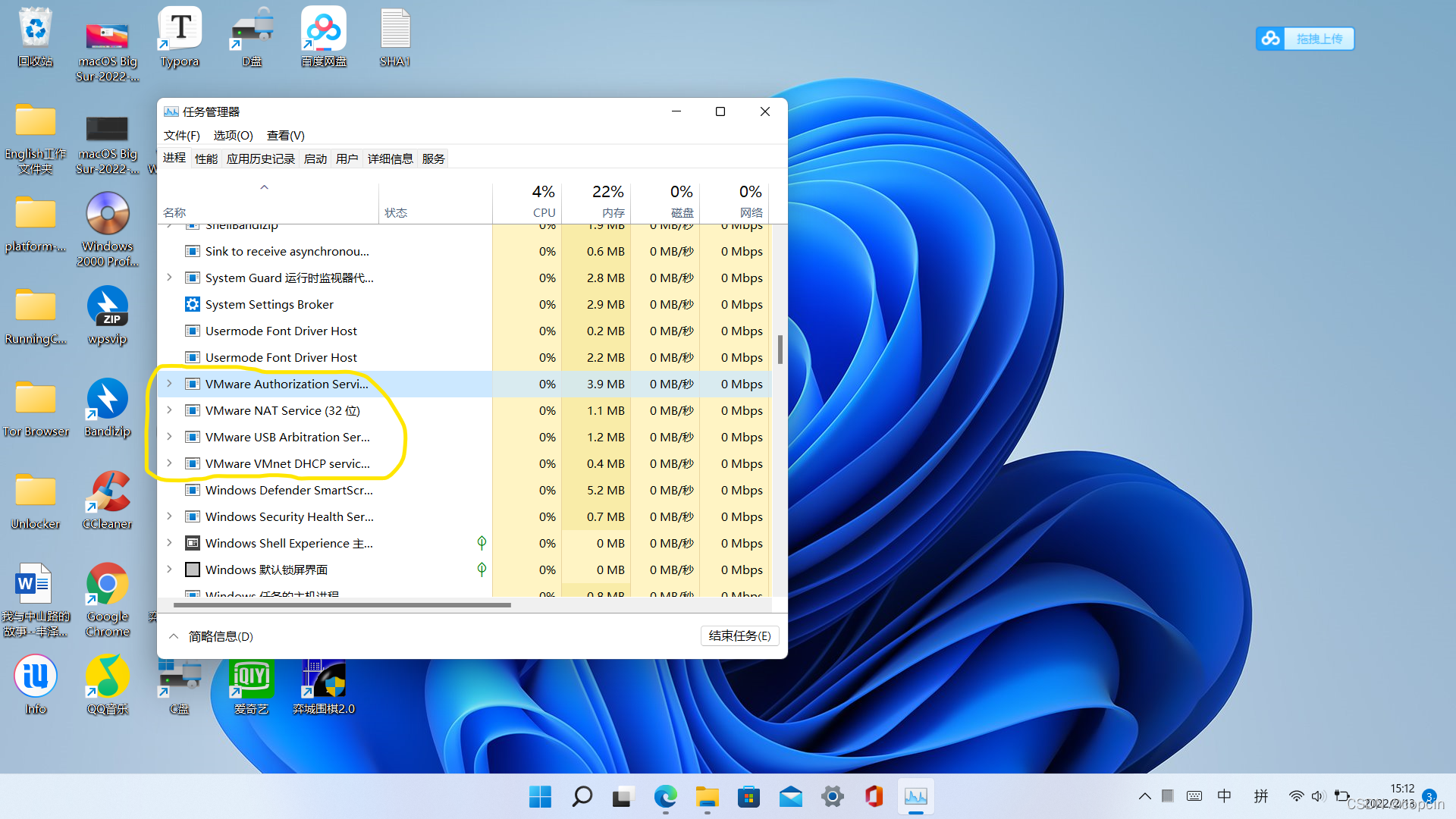
打开刚刚下载的文件夹,右键以管理员身份运行Unlocker.exe,等它下载必要的文件,下载完按回车退出。
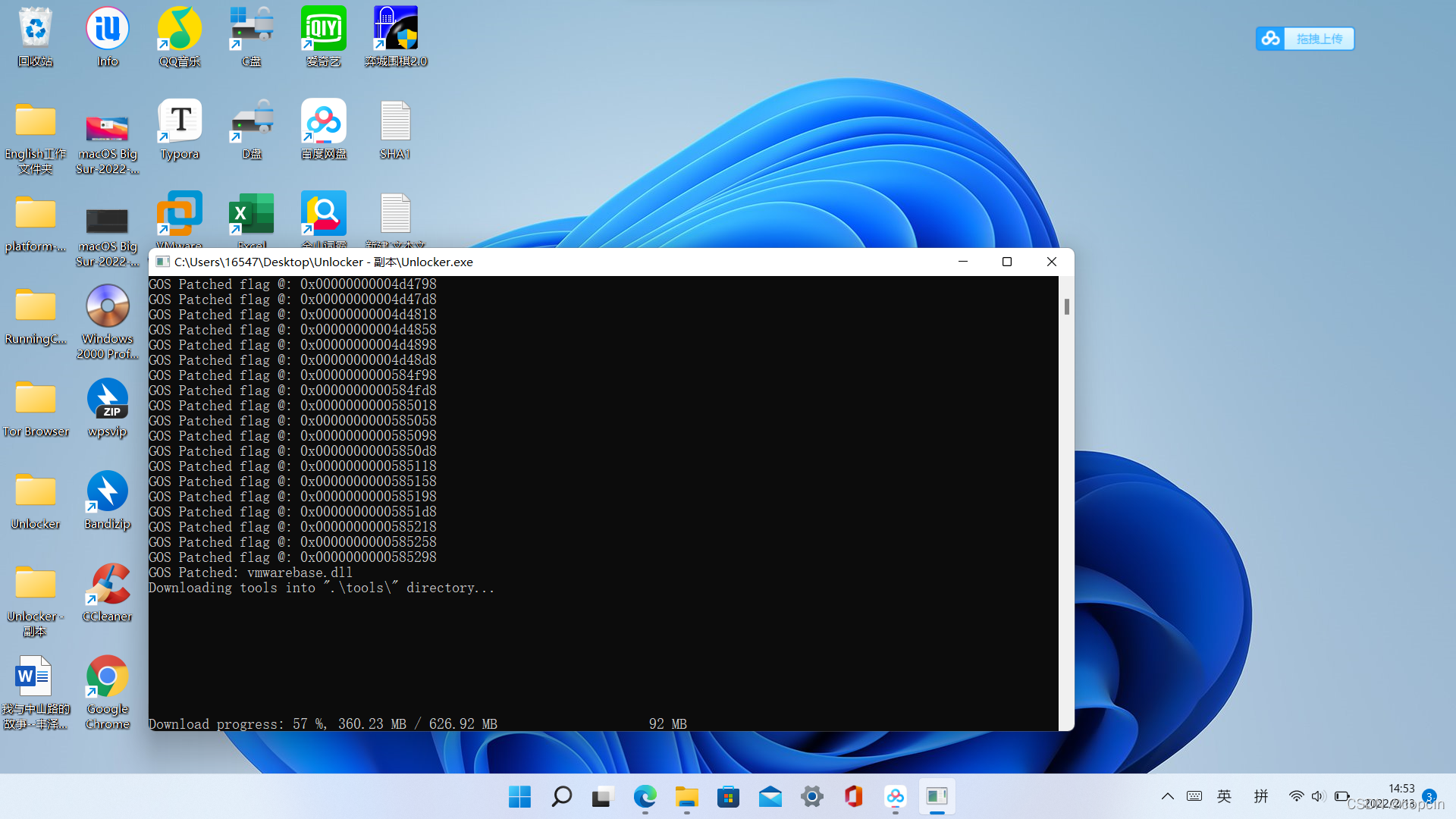
这时候你打开VMware就会发现它支持macOS了。最后一步,将文件夹路径/tools/darwin.iso这个文件放在一个你记得的地方,以待后用;
4. 创建虚拟机
经历了千辛万苦,终于可以创建虚拟机了(T_T)打开VMware,点击创建一个新的虚拟机
1. 点击“安装程序光盘映像文件”,点击“浏览”,选择镜像文件(右下角要选择“全部文件”才能读取macOS镜像),然后下一步;
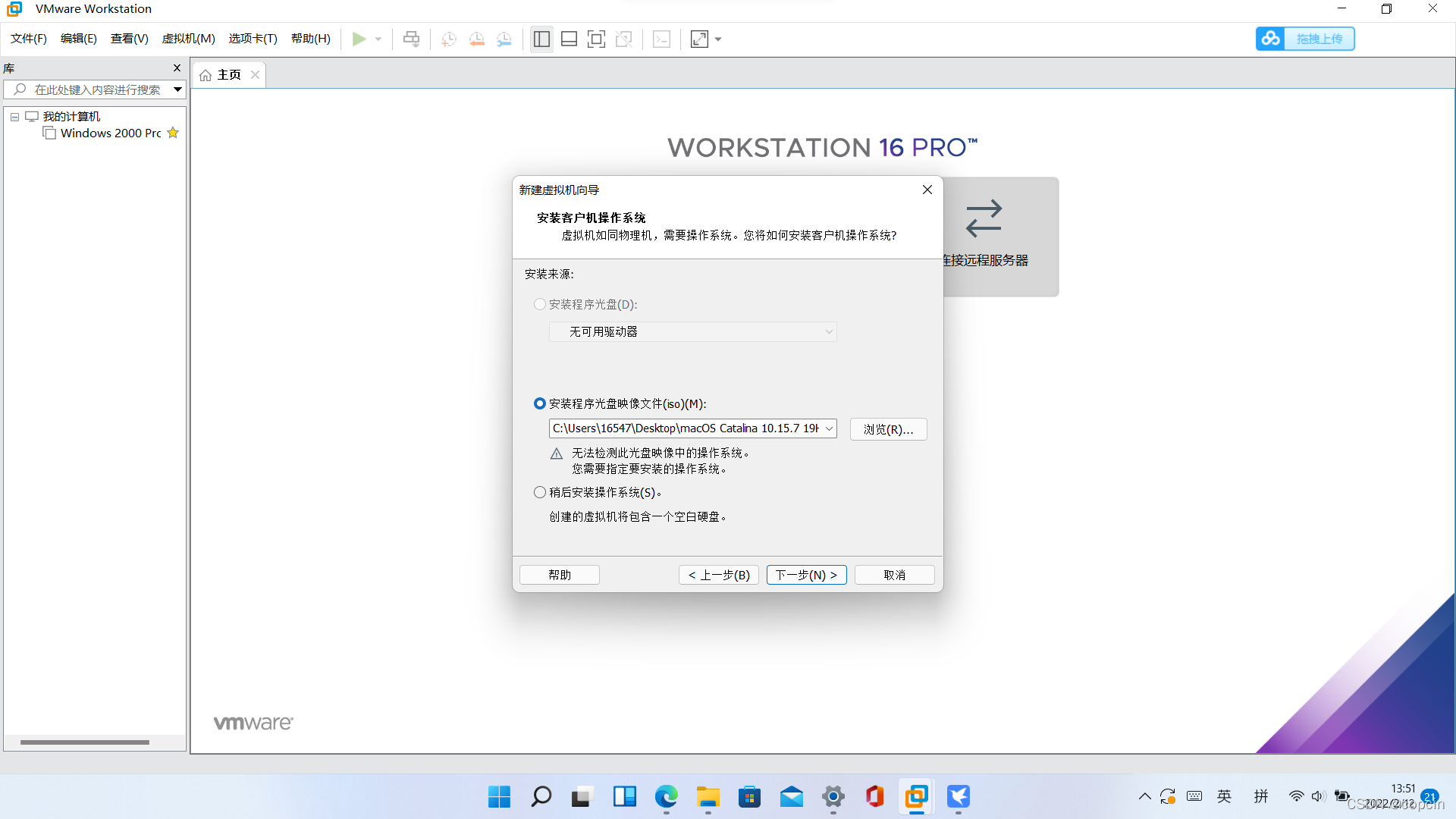
- 客户机操作系统选择Apple Mac OS X,下面的版本自己选,上面链接左边有,我这里是macOS 11,下一步,名字和路径自己填,然后下一步;
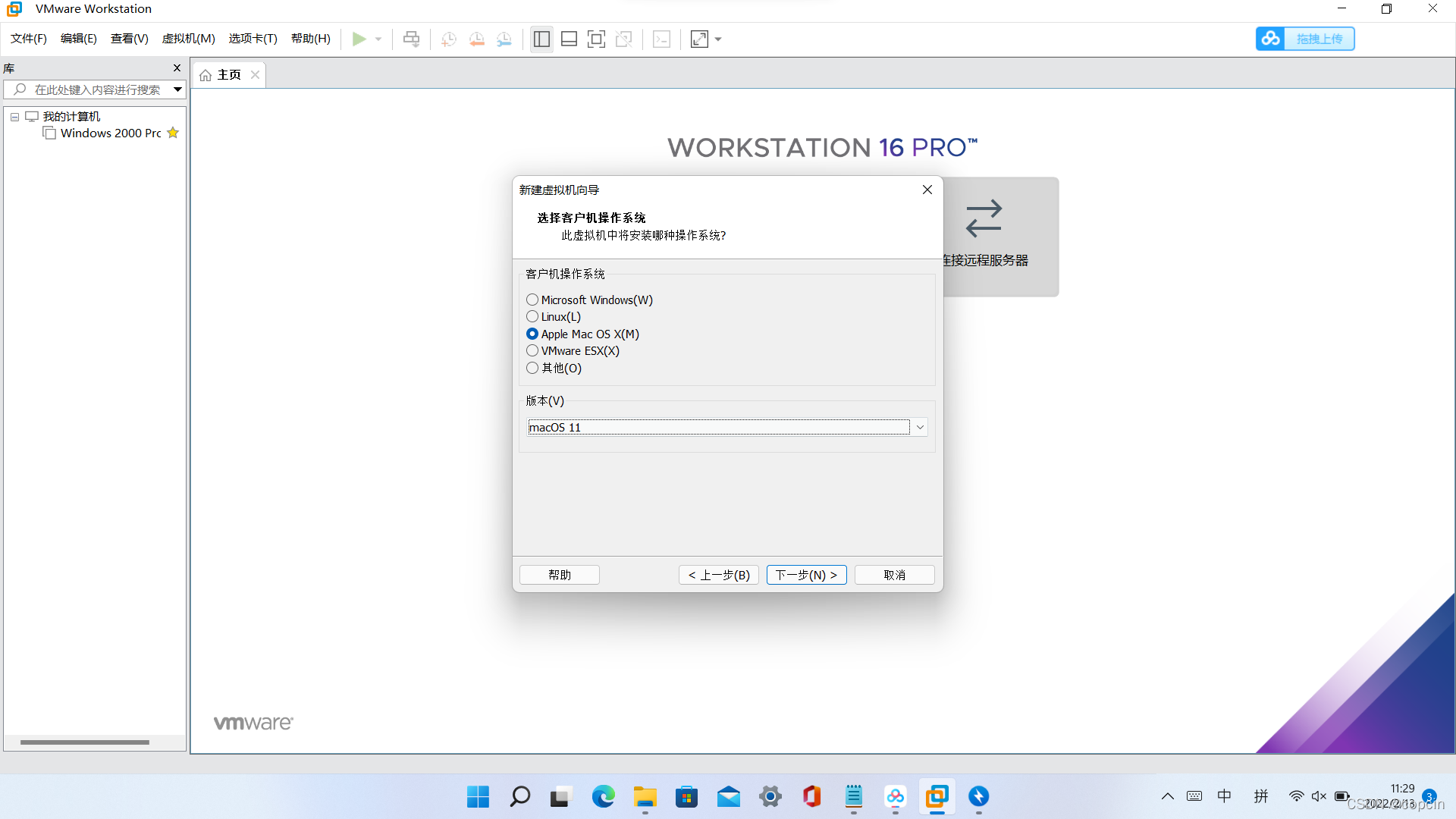
- 最大磁盘大小macOS 10.11选40GB,macOS 10.12选60GB,macOS 11选80GB,也可根据自己情况灵活调整,下一步,然后点完成,结束虚拟机创建;
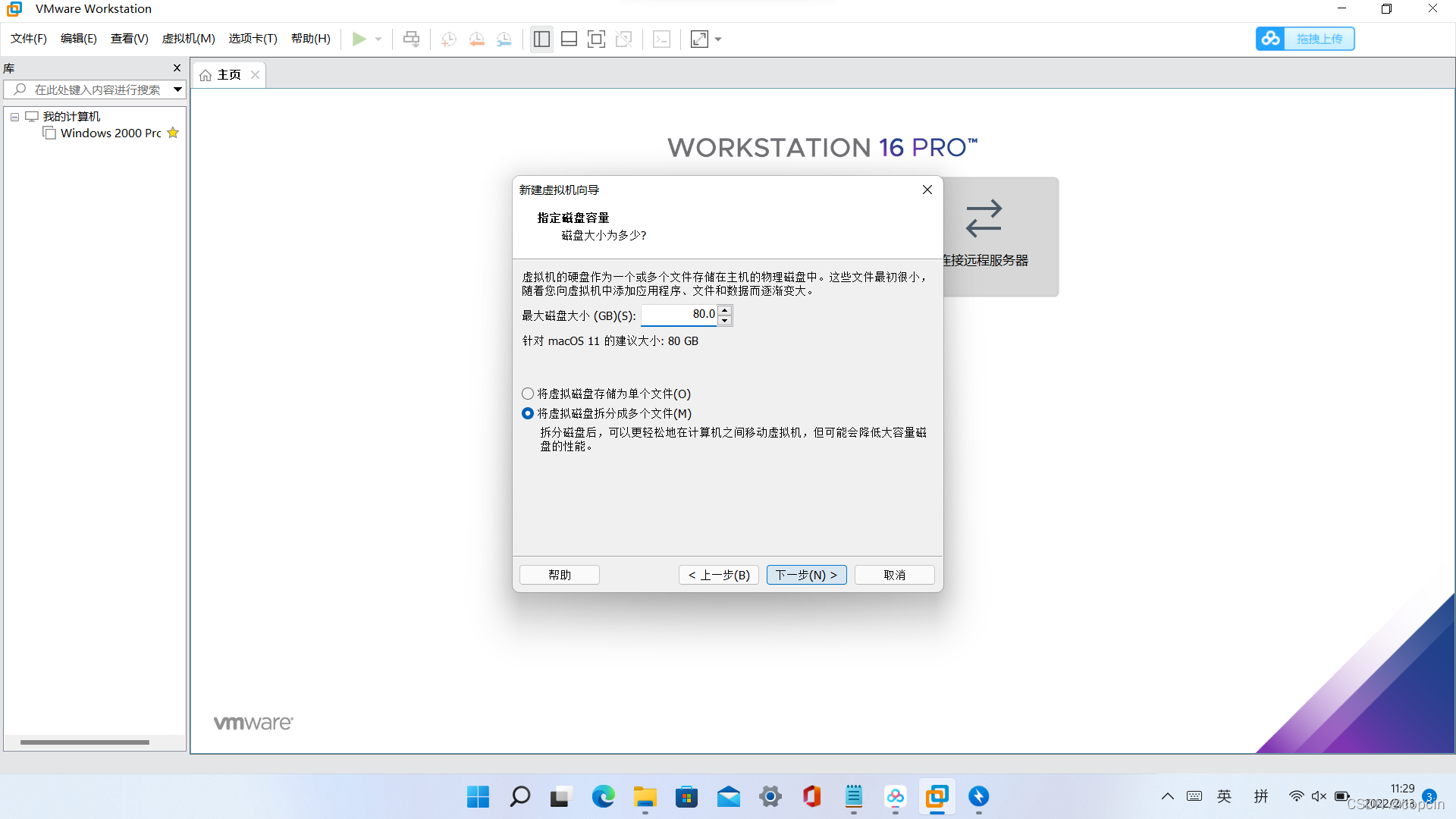
5. 分配内存空间,配置vmx文件
不要创建完虚拟机就急急忙忙地打开,等待你的不是macOS系统,而是被老鼠咬了一口的白苹果(hahahaha)
在打开虚拟机之前,我们要做两件事情:
1. 分配内存空间。macOS对于硬件的要求是极高的,为了避免系统卡顿,要给虚拟机分配很多内存;
点击“编辑虚拟机设置”;
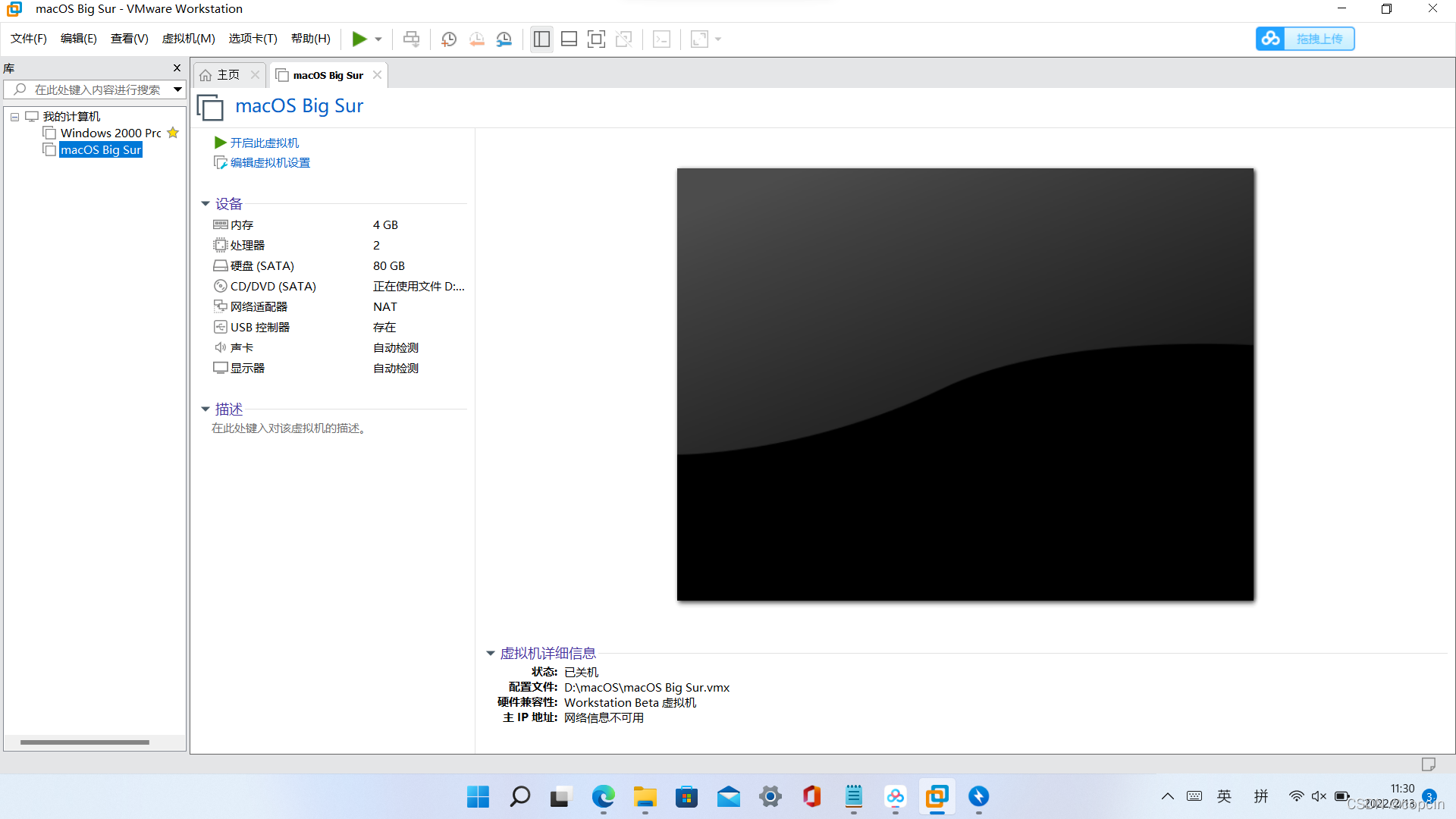
点击右边那个蓝色的小三角形,它是VMware分配给macOS的最大建议内存;
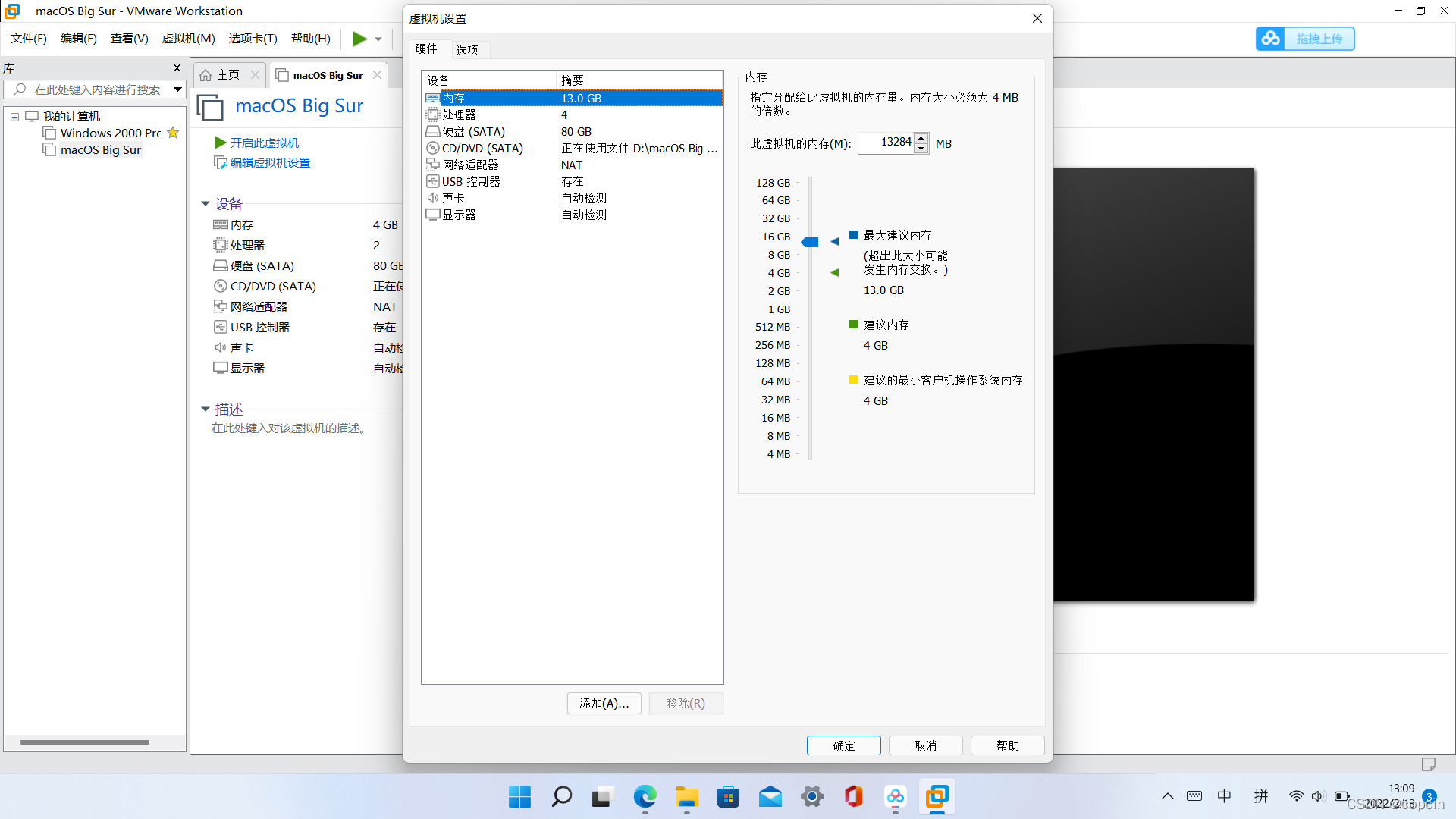
然后点击“处理器”,“处理器数量”和“每个处理器的内核数量”有多少就给多少,我这是1和4,不会调的可以参考(当然你的处理器要有4核);
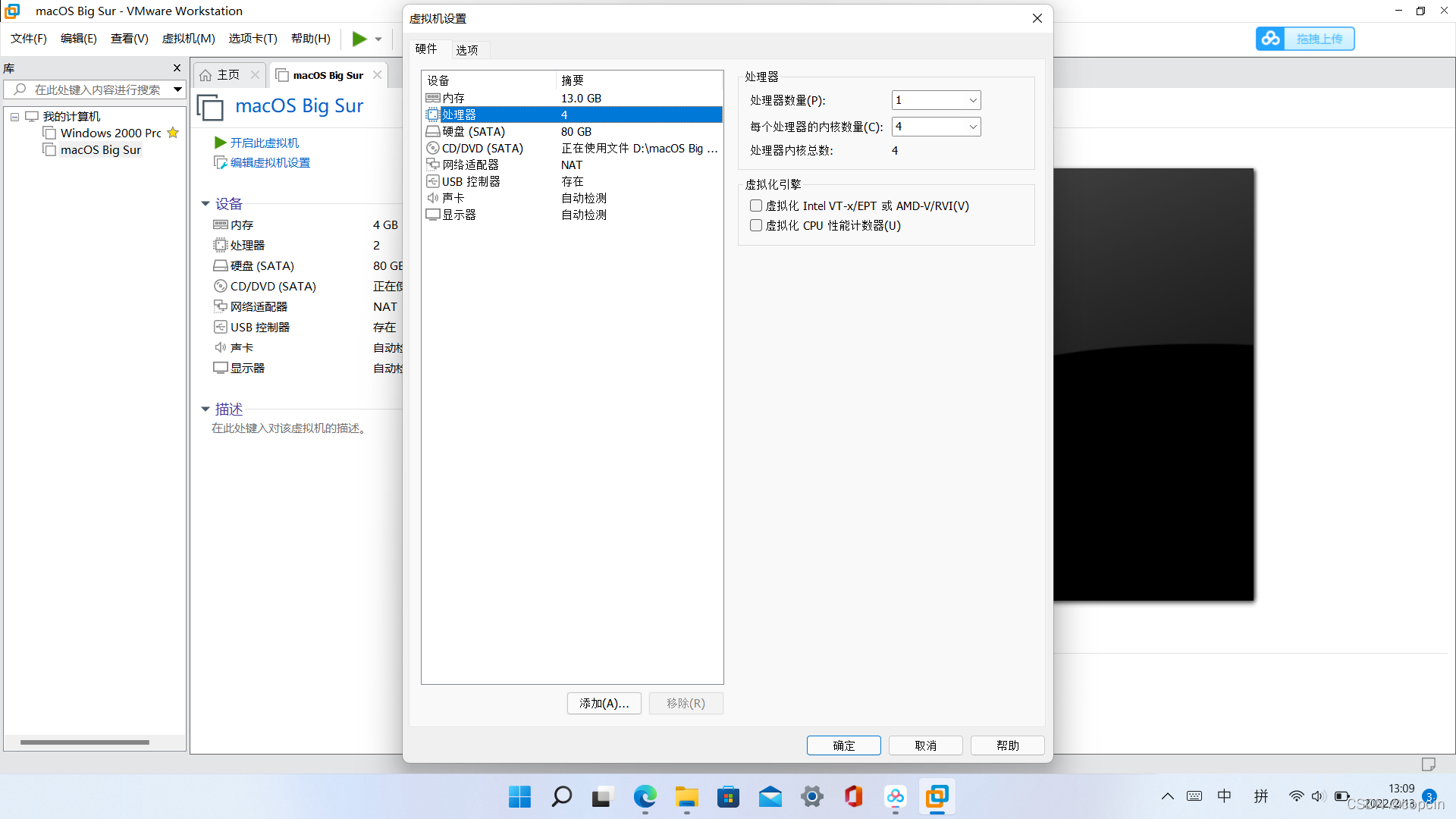
点击“确定”,就完成了分配内存。
2. 配置vmx文件。亲测如果不配置vmx文件,会提示禁用CPU,卡在白苹果界面。
打开虚拟机安装路径,用记事本打开后缀名为.vmx的文件(图上画箭头的那个4KB的文件)
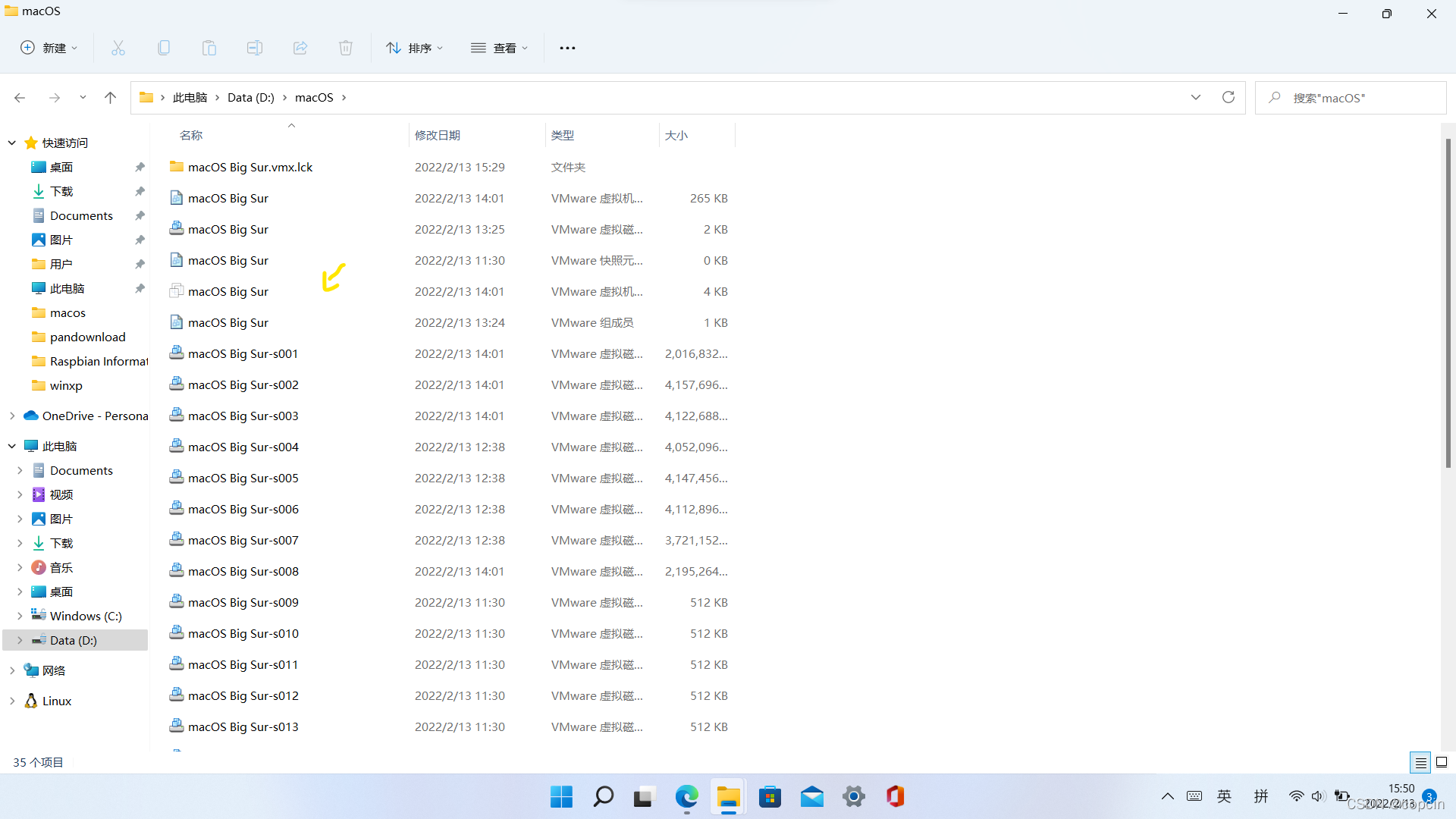
在smc.present="TRUE"后面添加下面几行:
smc.version = "0"
cpuid.0.eax = "0000:0000:0000:0000:0000:0000:0000:1011"
cpuid.0.ebx = "0111:0101:0110:1110:0110:0101:0100:0111"
cpuid.0.ecx = "0110:1100:0110:0101:0111:0100:0110:1110"
cpuid.0.edx = "0100:1001:0110:0101:0110:1110:0110:1001"
cpuid.1.eax = "0000:0000:0000:0001:0000:0110:0111:0001"
cpuid.1.ebx = "0000:0010:0000:0001:0000:1000:0000:0000"
cpuid.1.ecx = "1000:0010:1001:1000:0010:0010:0000:0011"
cpuid.1.edx = "0000:0111:1000:1011:1111:1011:1111:1111"
smbios.reflectHost = "TRUE"
hw.model = "MacBookAir13,3"
board-id = "Mac-551B86E5744E2388"
keyboard.vusb.enable = "TRUE"
mouse.vusb.enable = "TRUE"
保存,退出,就完成配置啦~
6. 安装macOS
打开虚拟机,如果打开显示Boot Manager,下面还有一系列选项,那说明镜像文件不支持你的cpu,只能换个镜像重新弄(我:下载了一晚上的macOS镜像啊!!我裂开了(T_T))
如果出现了一个白苹果,下面有一个进度条(如下),则说明成功了(我:呜呜呜……)
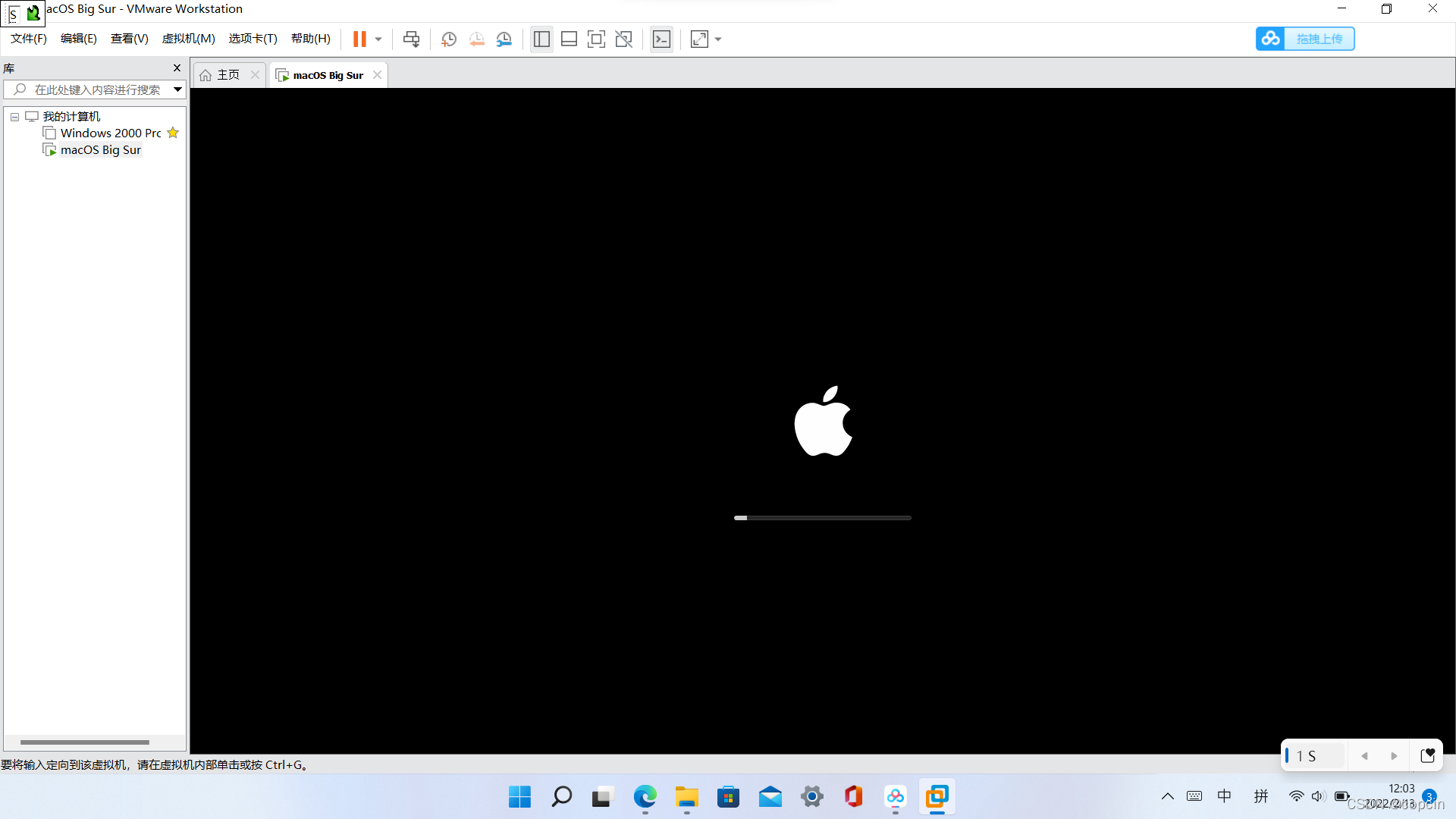
等待进度条跑满,直到白苹果消失,选择语言为中文,点击“磁盘工具”;

左侧栏选择VMware开头的那项,点击上方的“抹掉”;
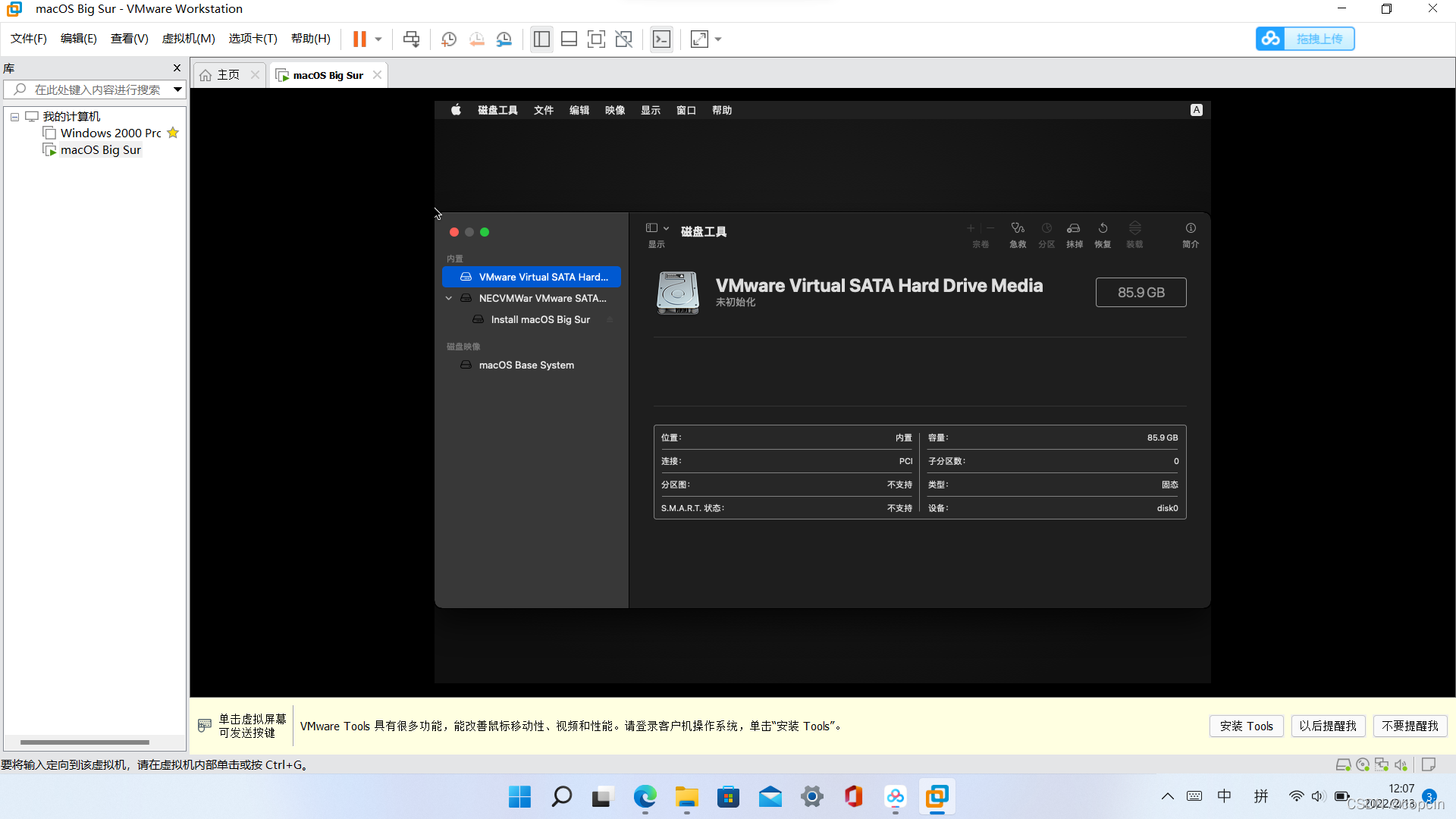
名称自己选,下面两个默认;
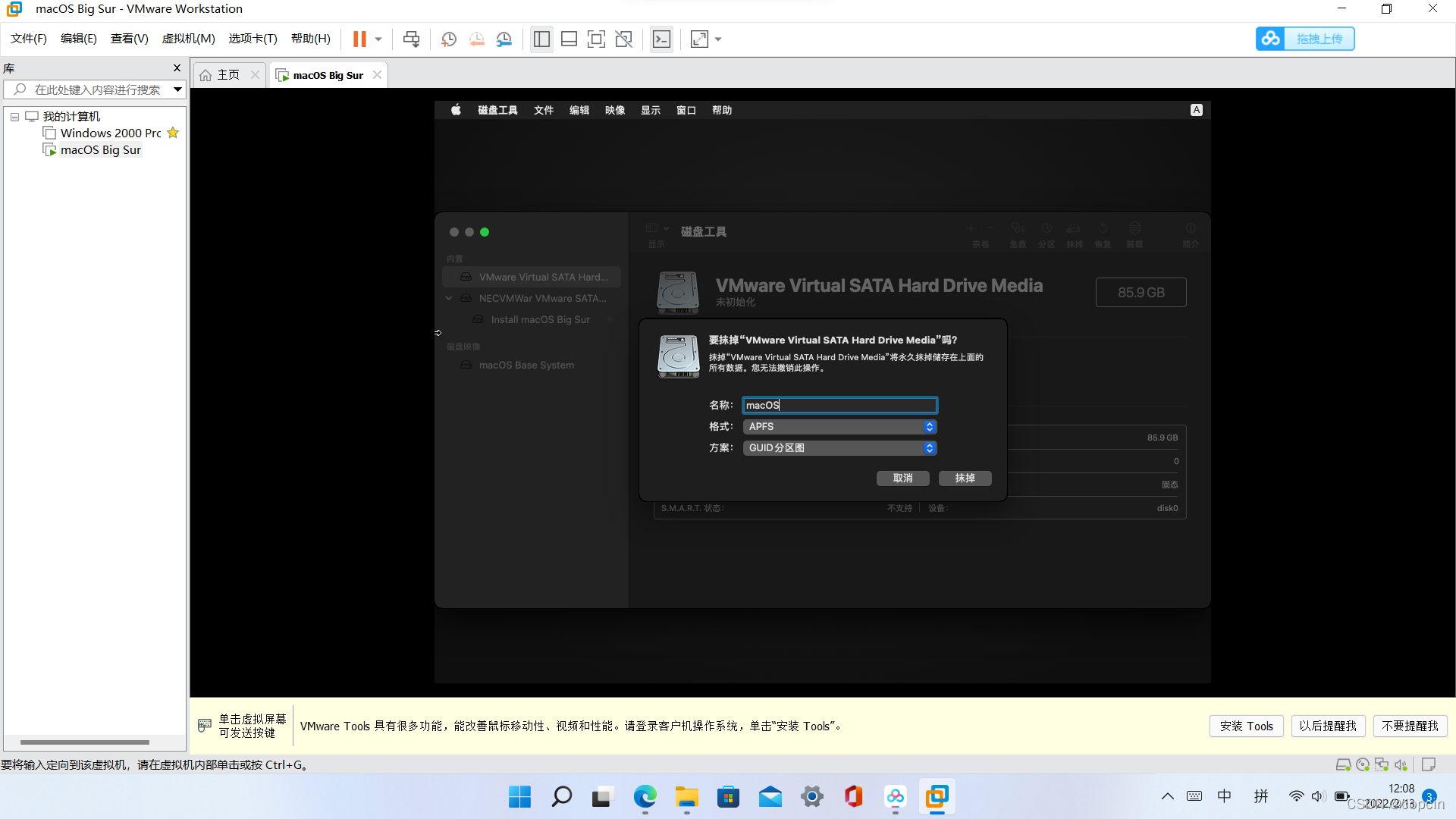
等待其抹掉;
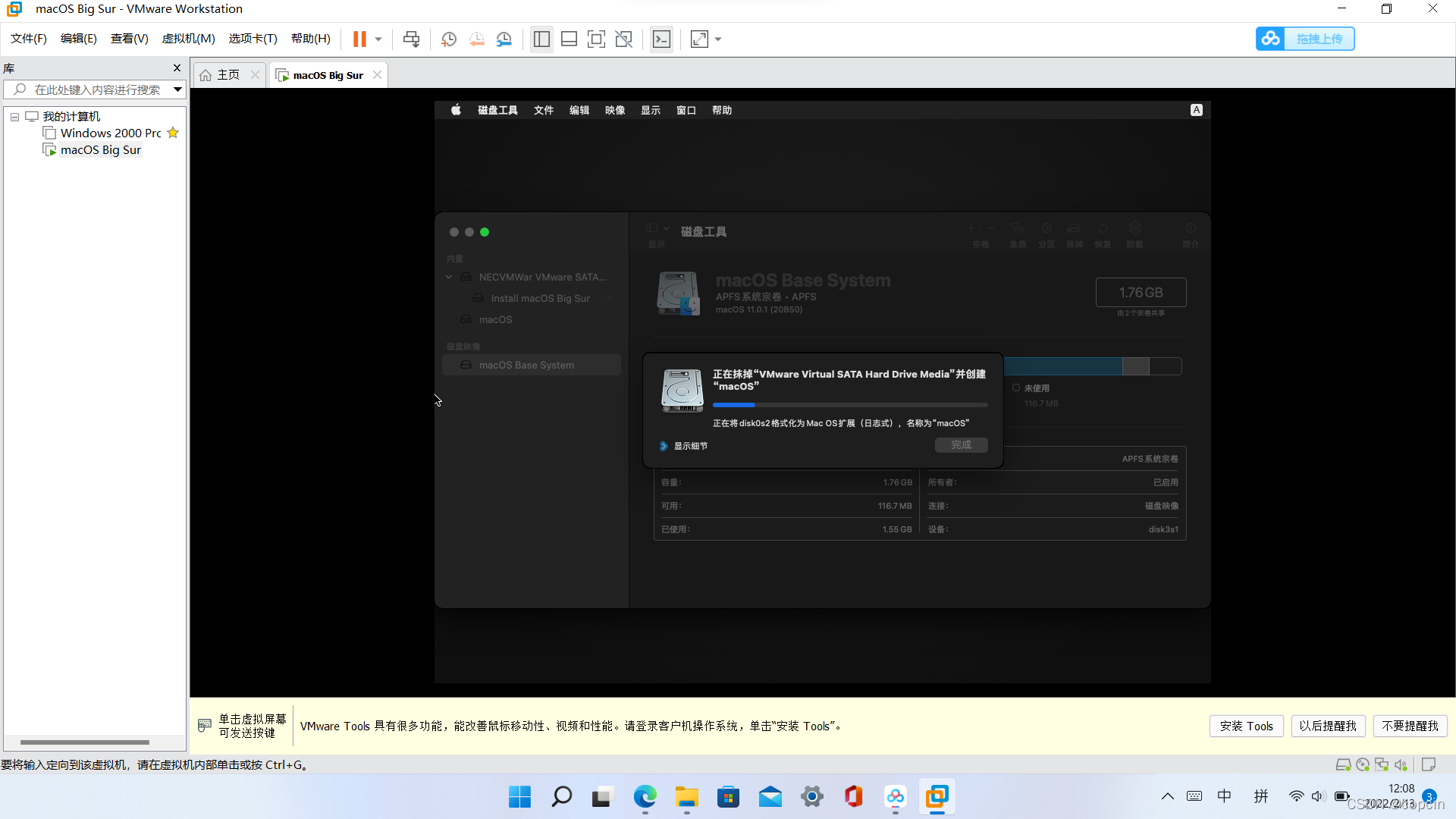
然后点击“安装macOS Big Sur”
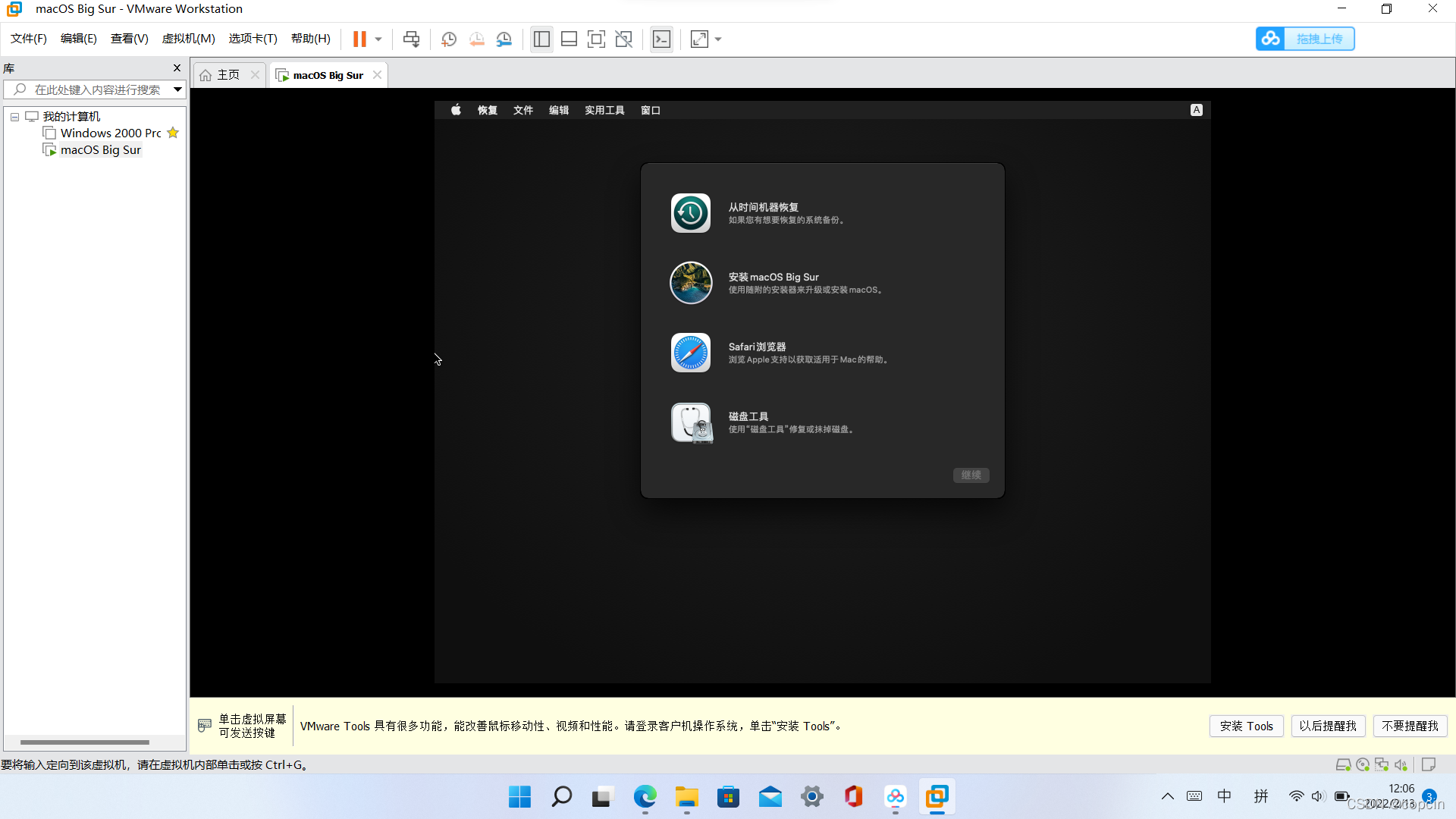
点击“继续”;
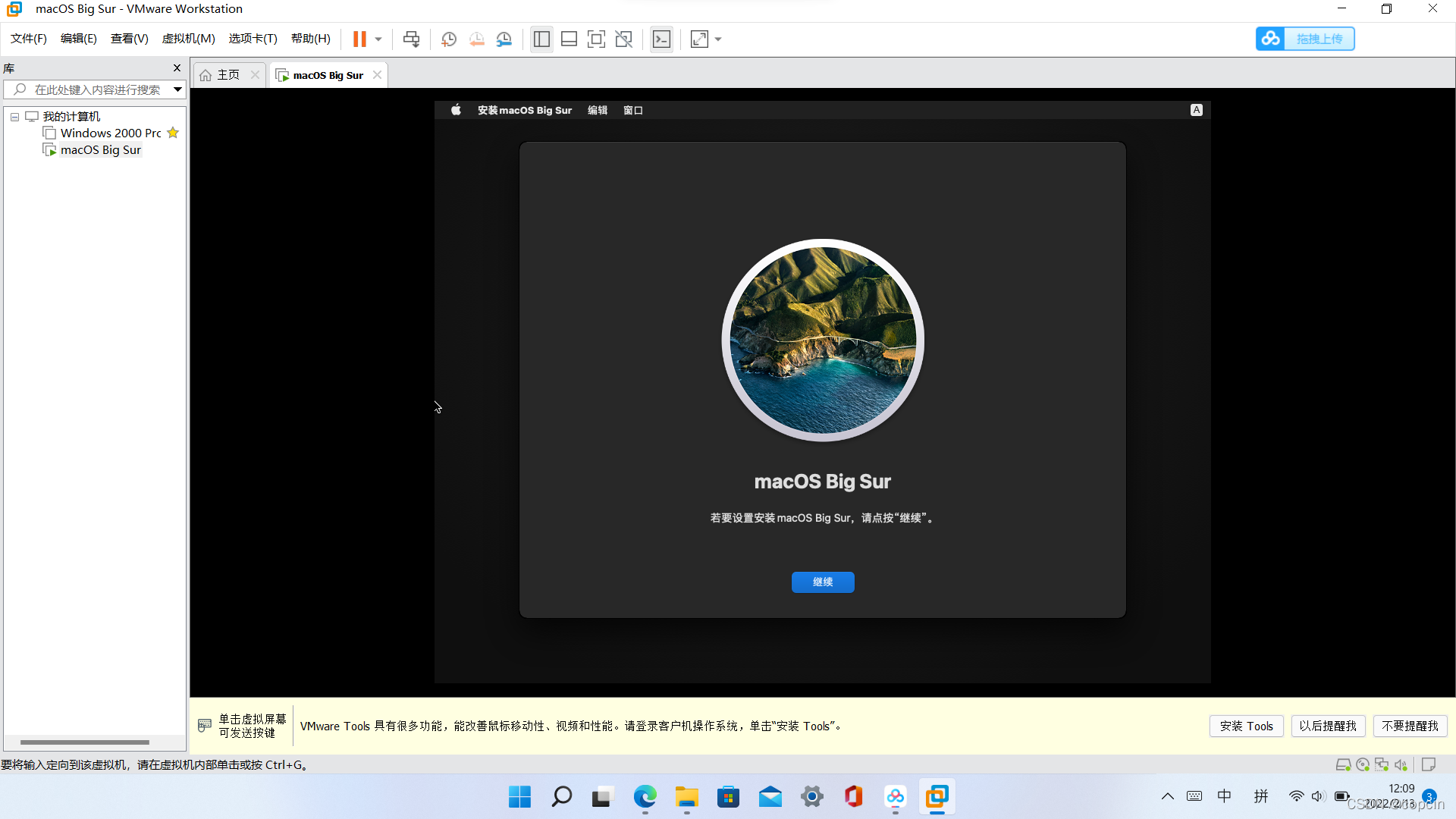
点击“同意”;
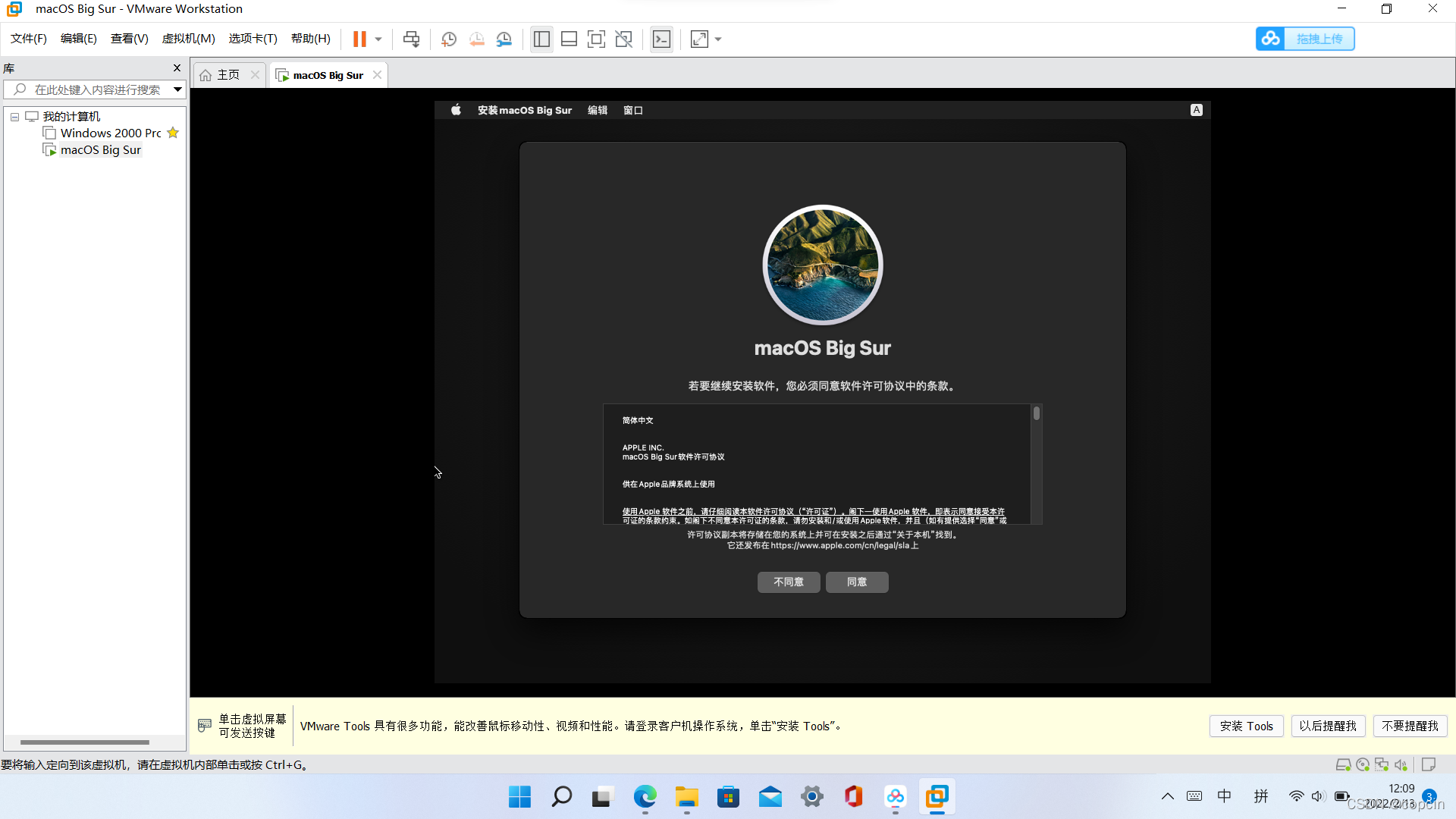
点击我们刚刚抹掉的那个盘,然后“继续”;
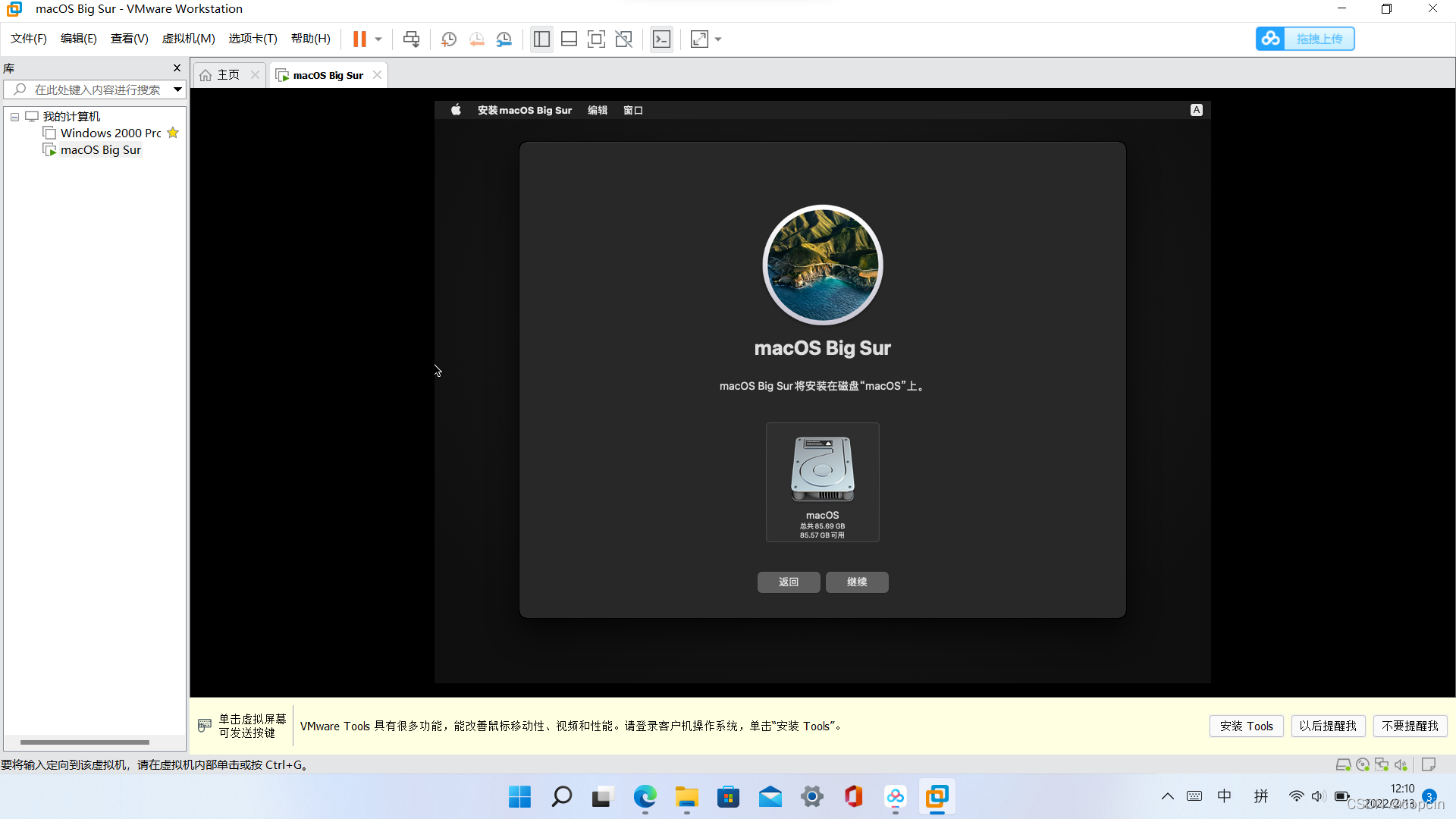
等待其安装亿会儿(大概1小时);
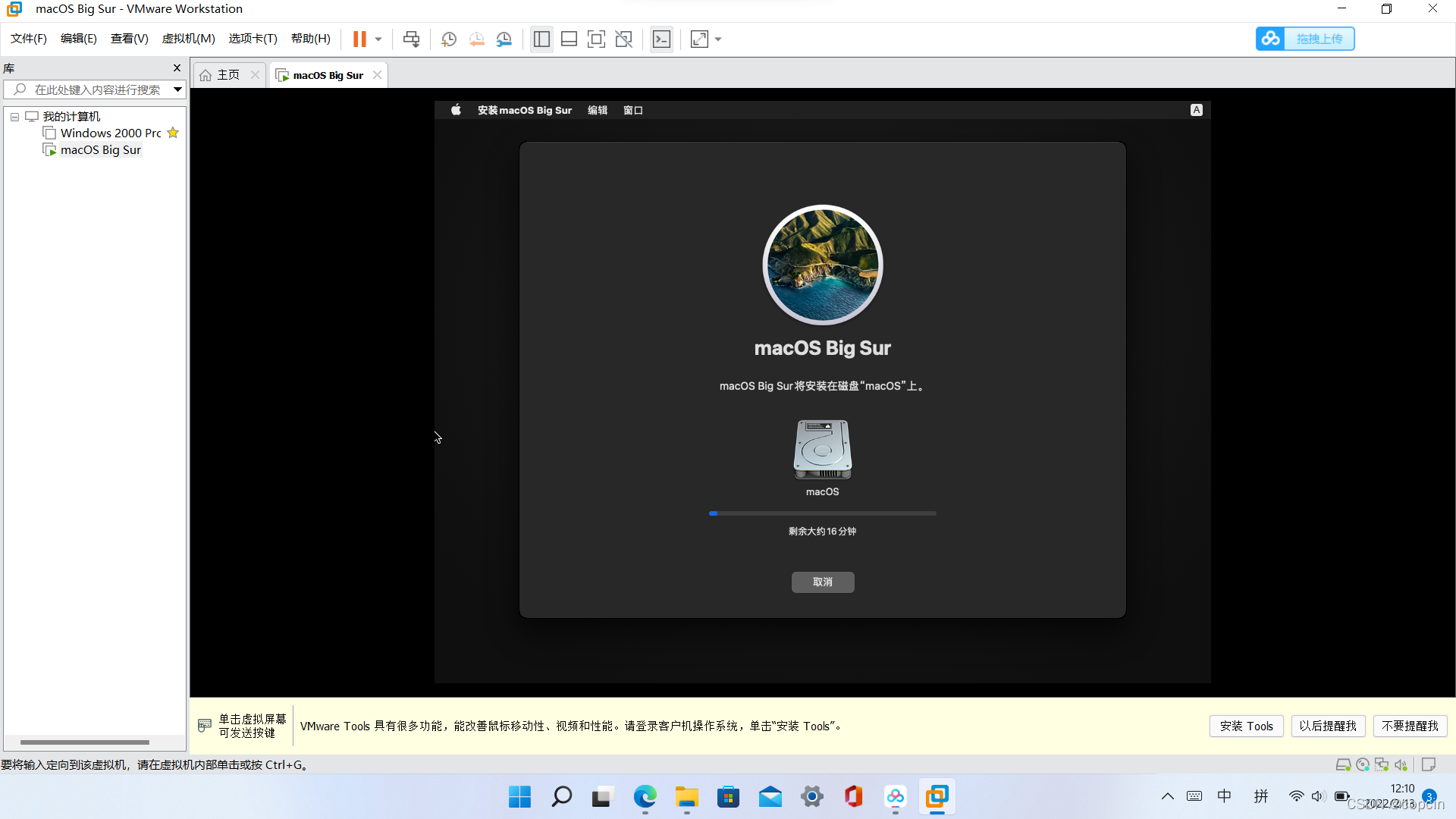
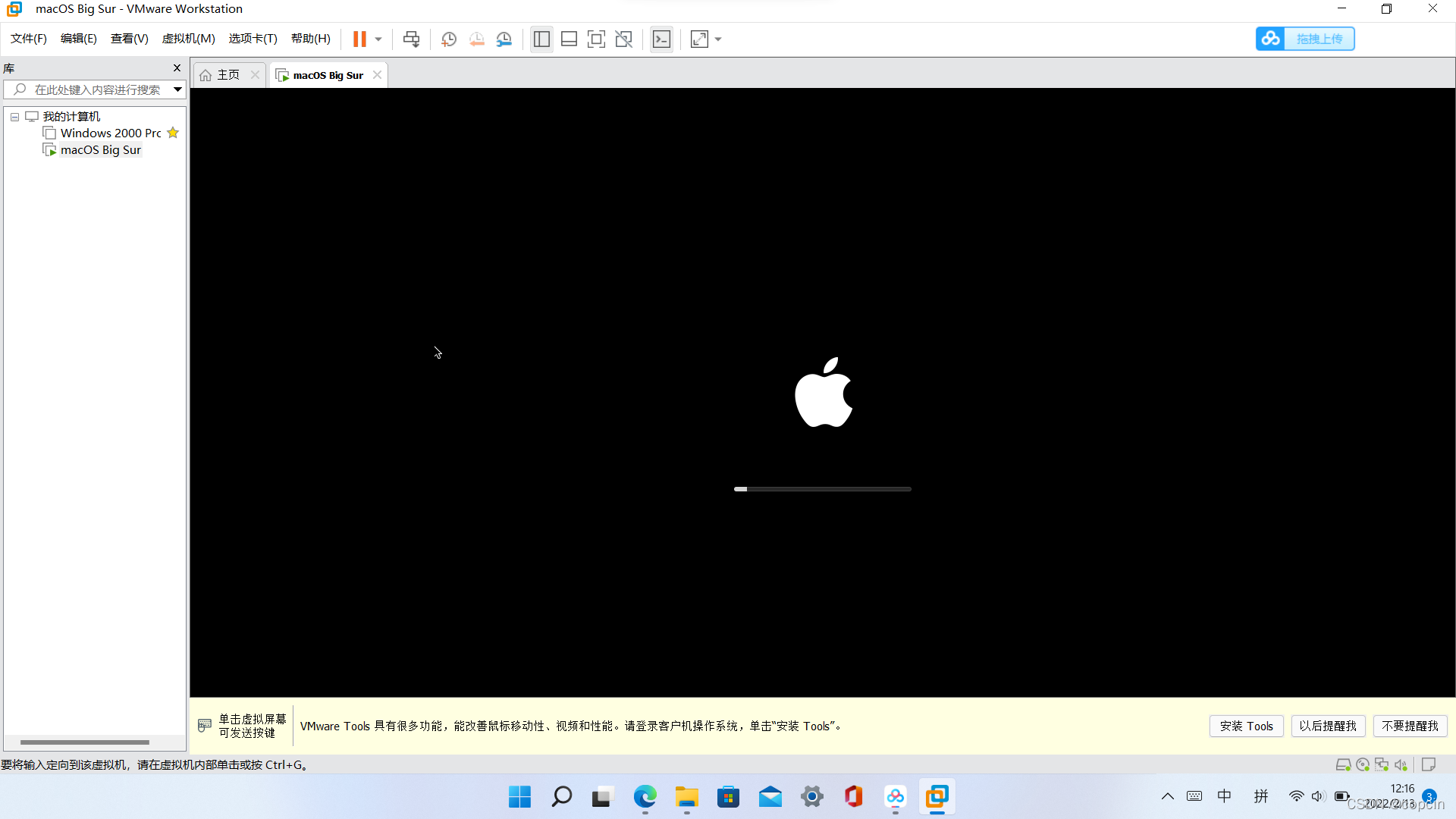
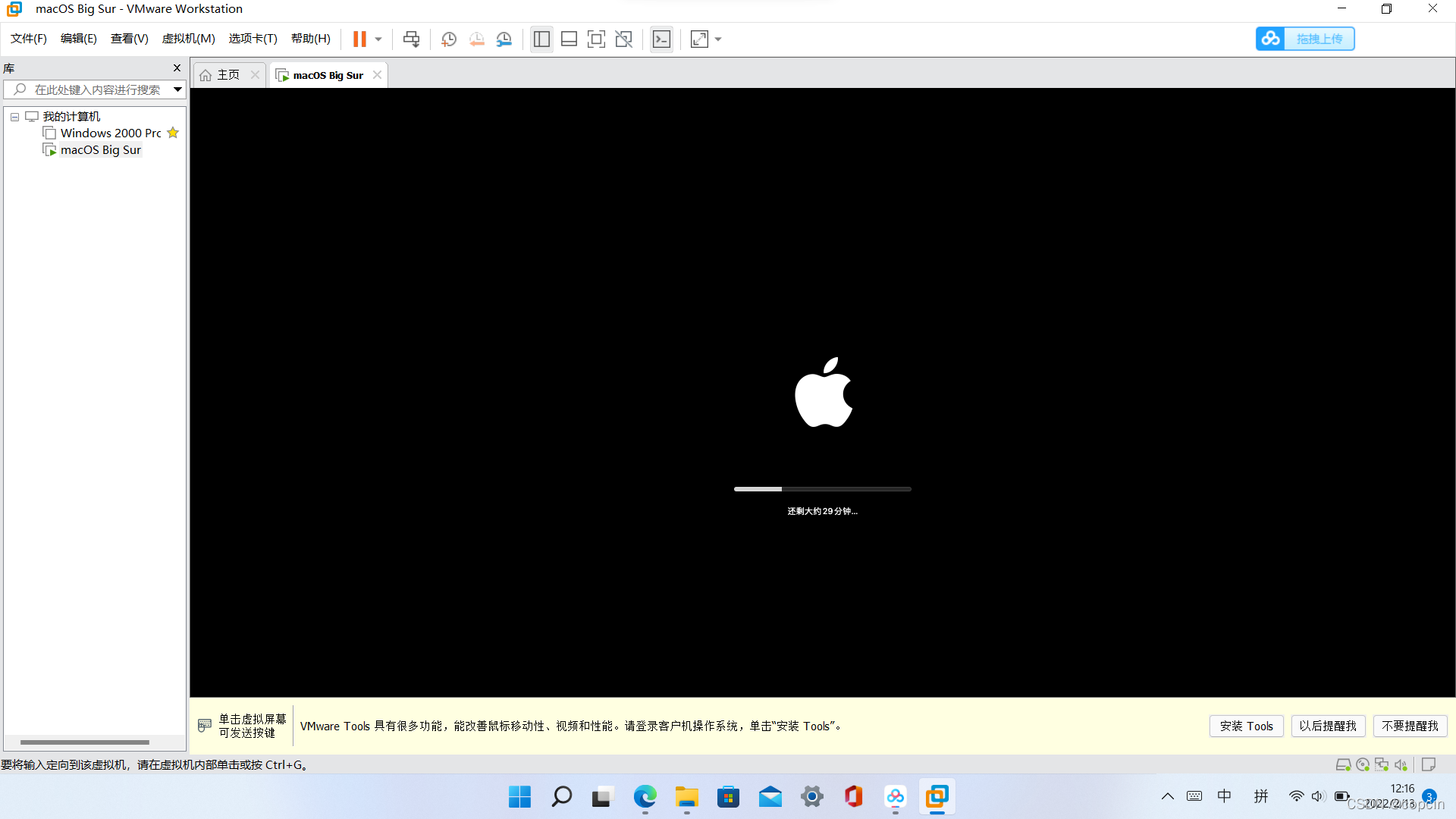
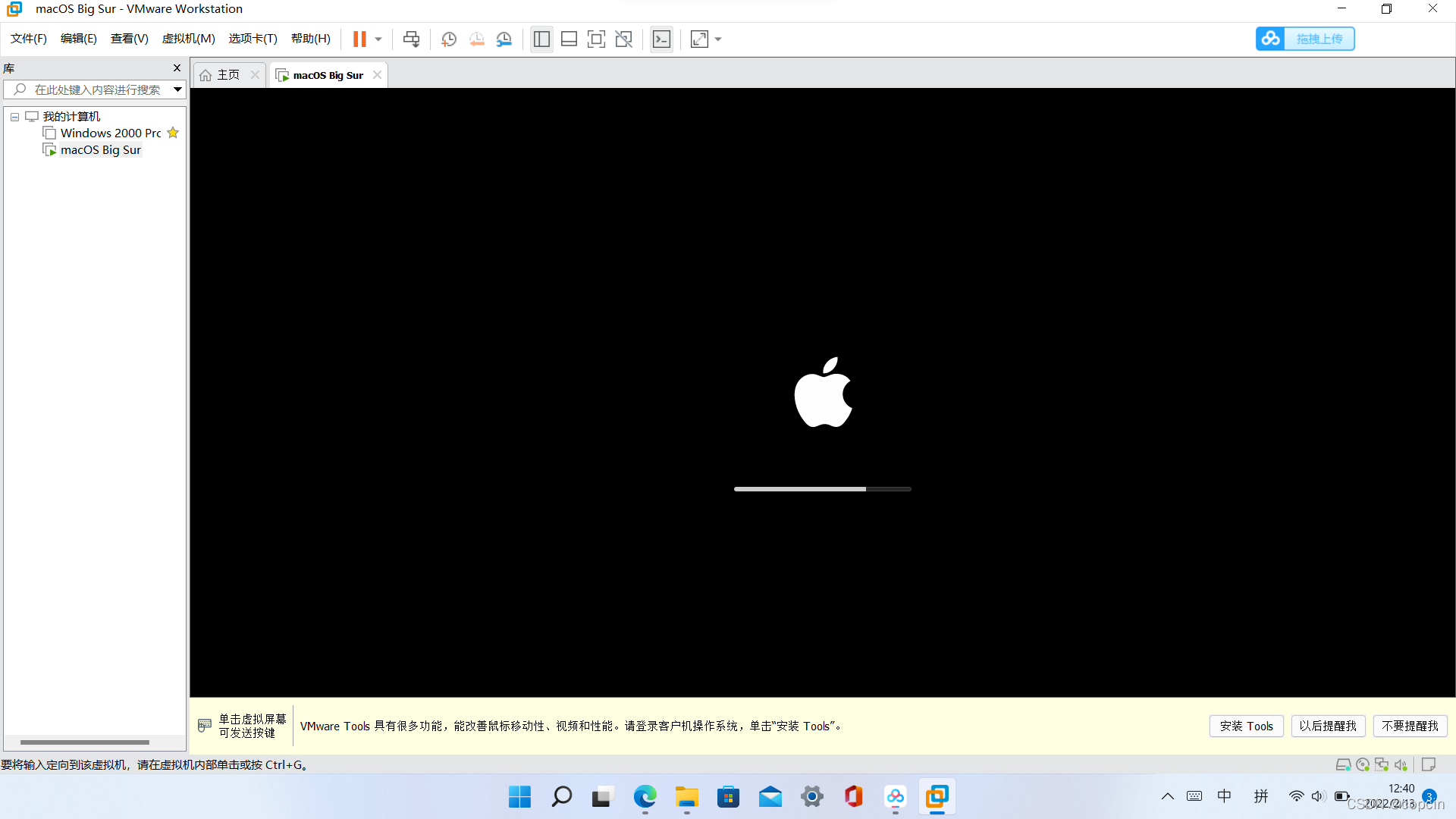
历经千辛万苦,终于见到了mac的配置界面(T_T)
7. 配置macOS
选择地区为中国大陆,点击继续;
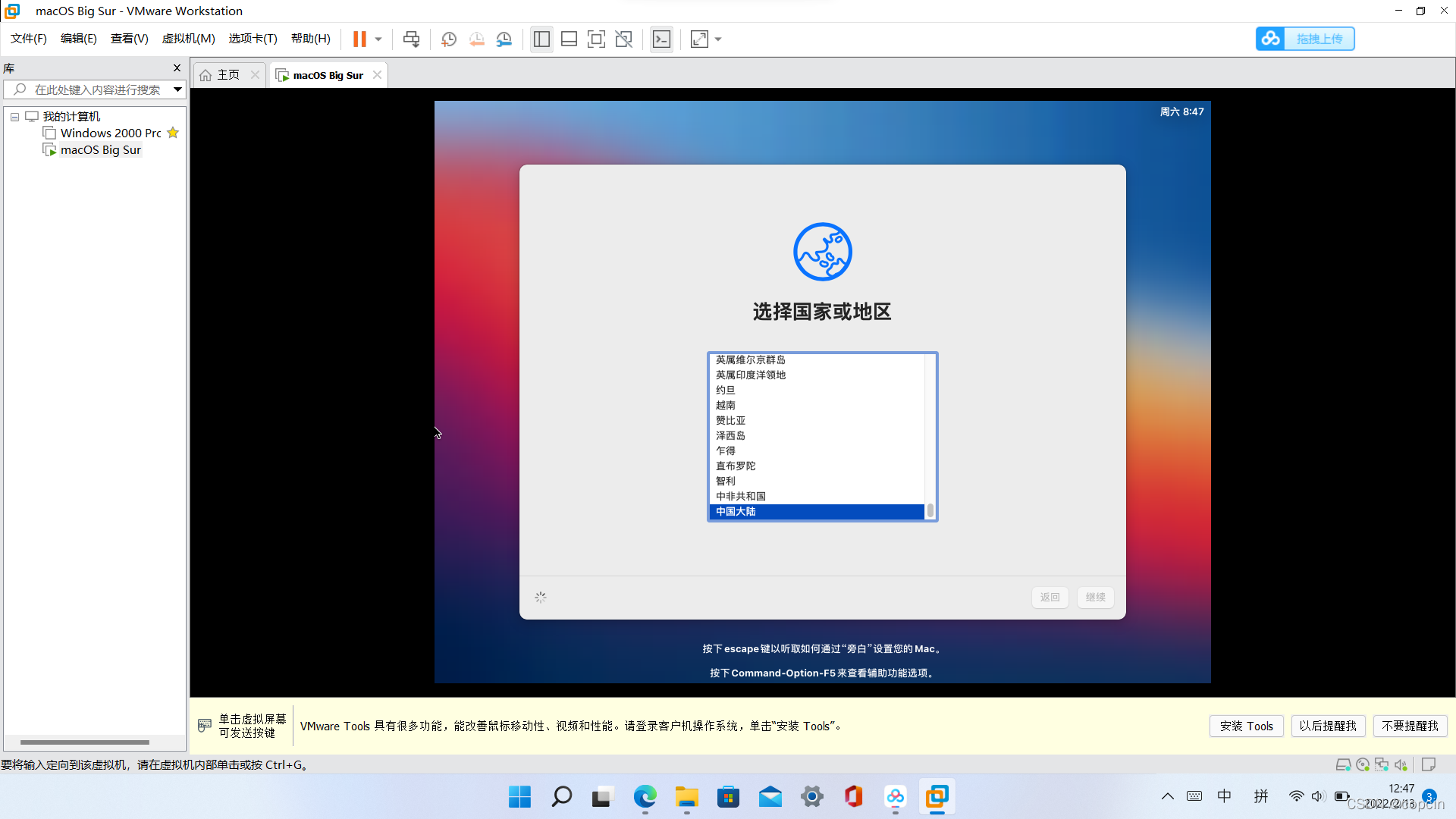
这个保留默认选项,继续;
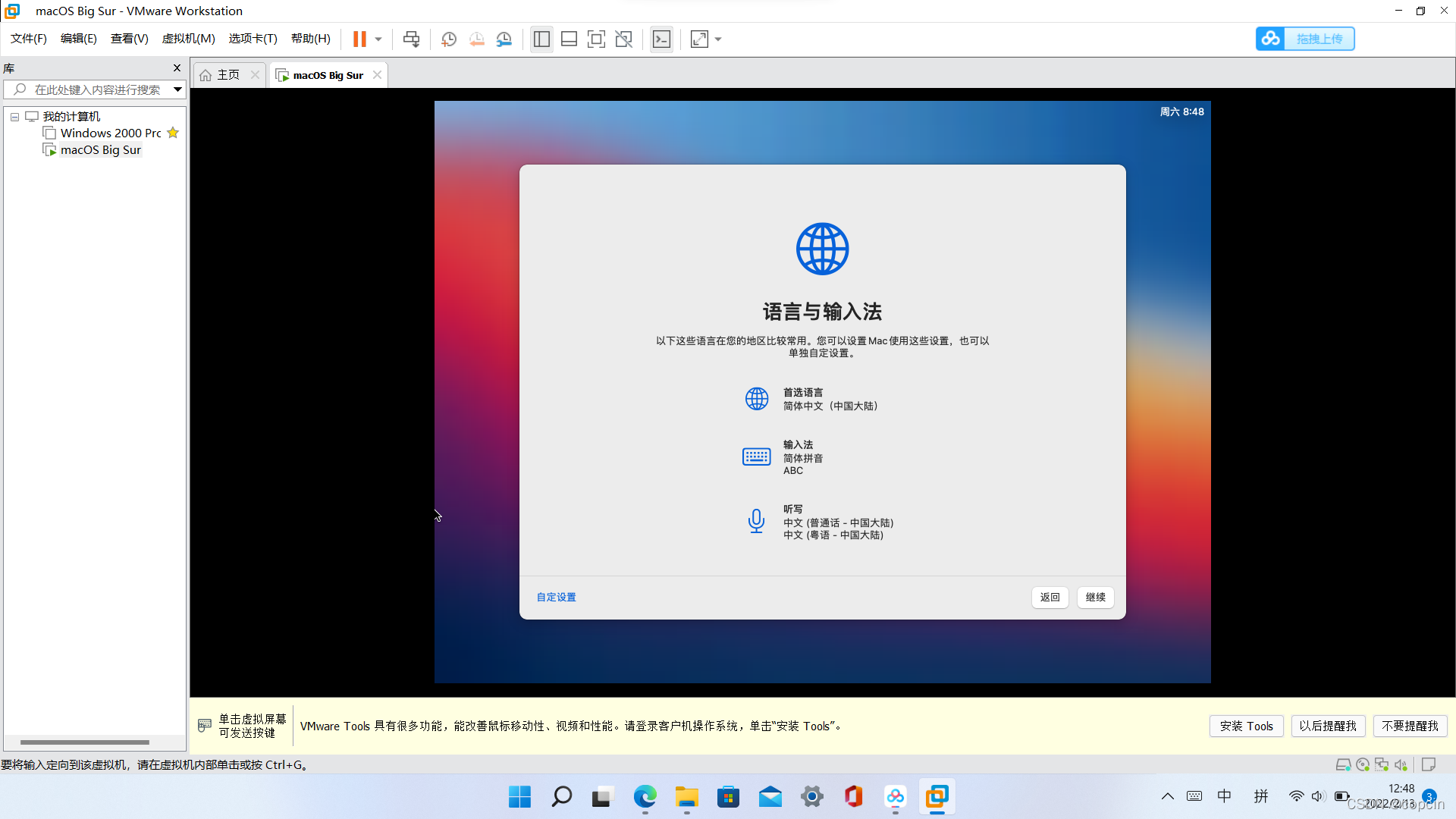
继续;
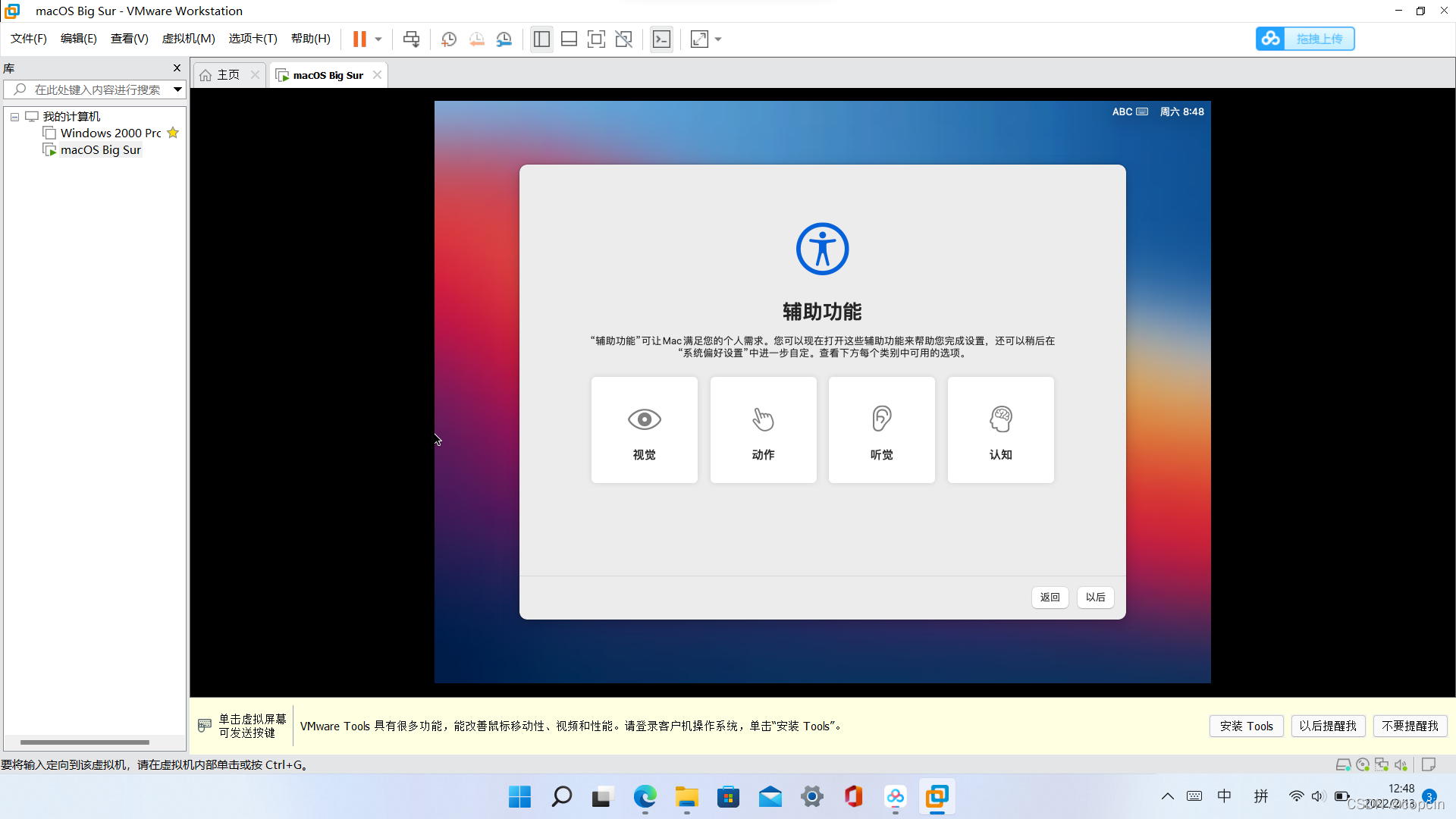
继续;
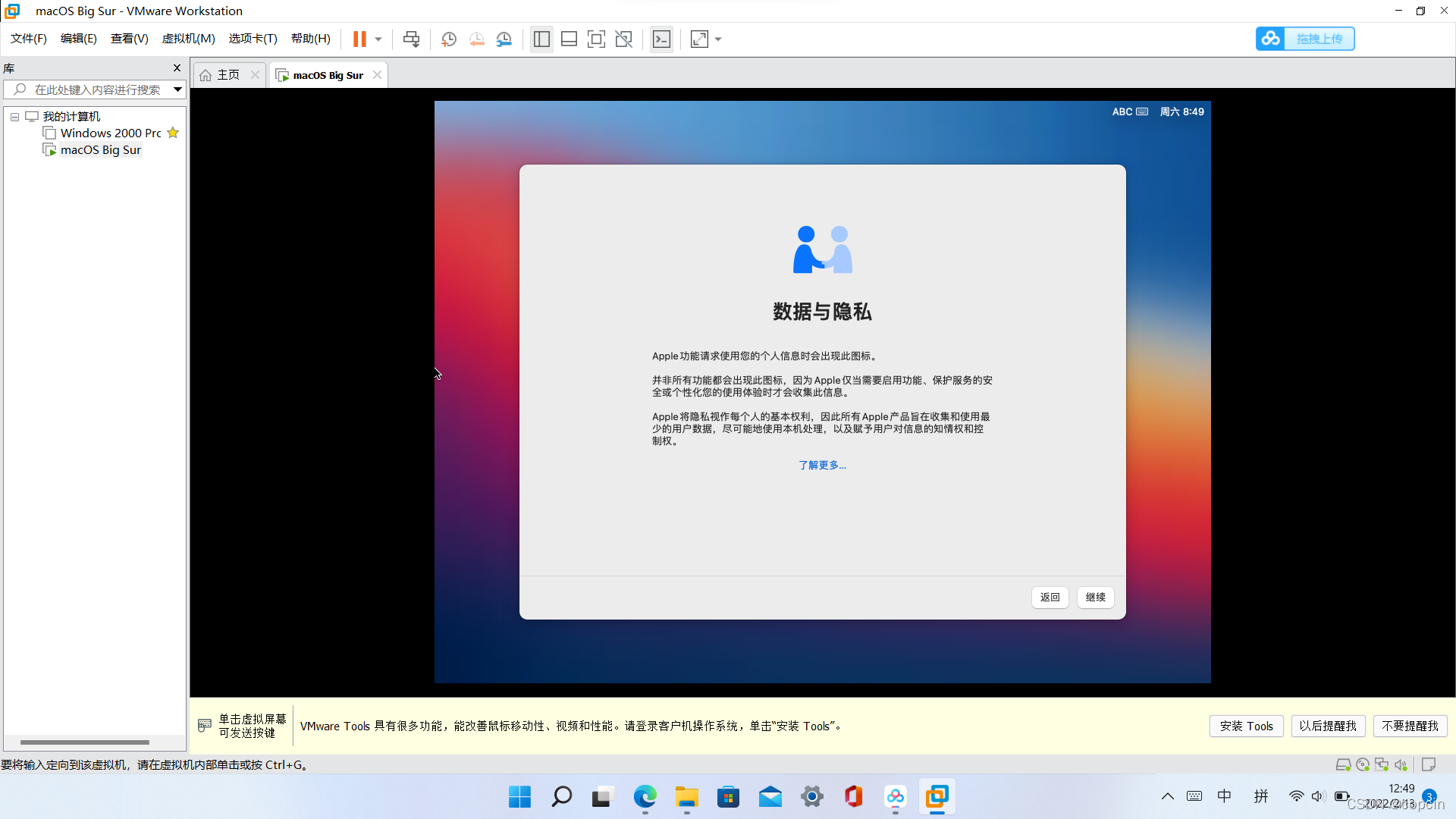
点左下角“以后”;
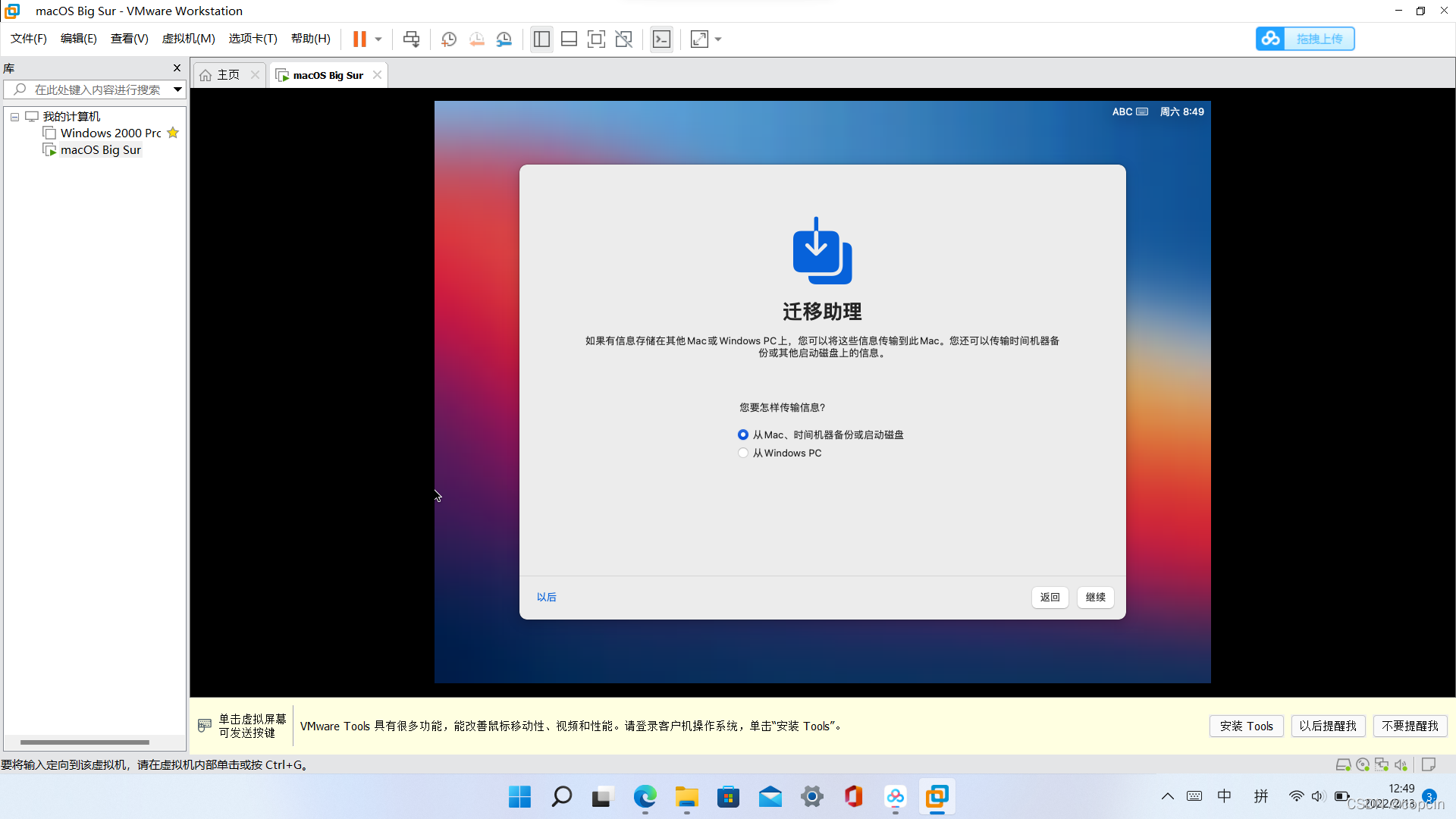
登录你的Apple ID,没有的话注册一个,很方便;
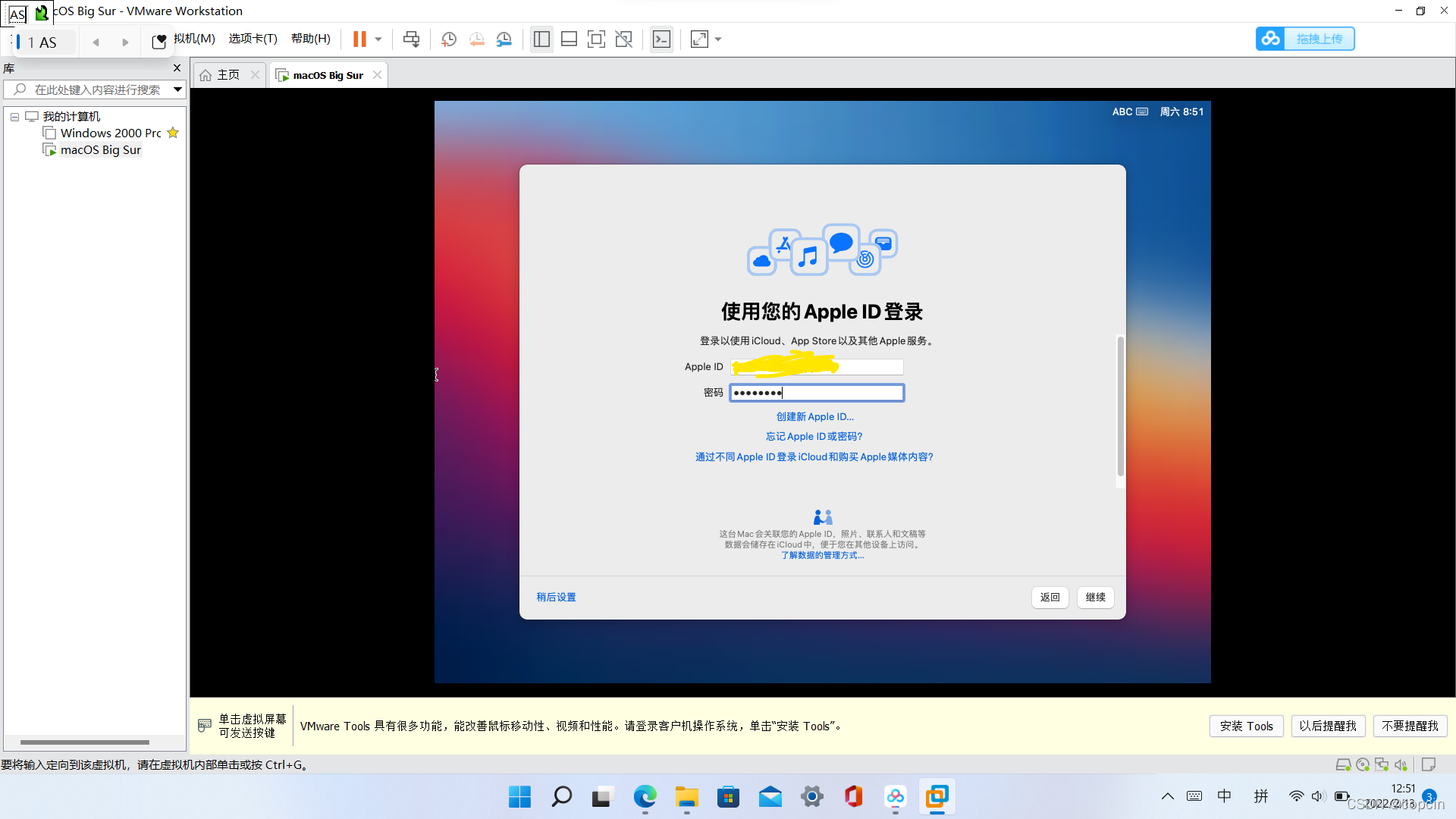
这个自己输,如果没有已登录的苹果设备点下方的“没有收到验证码?”,点击发送验证短信;
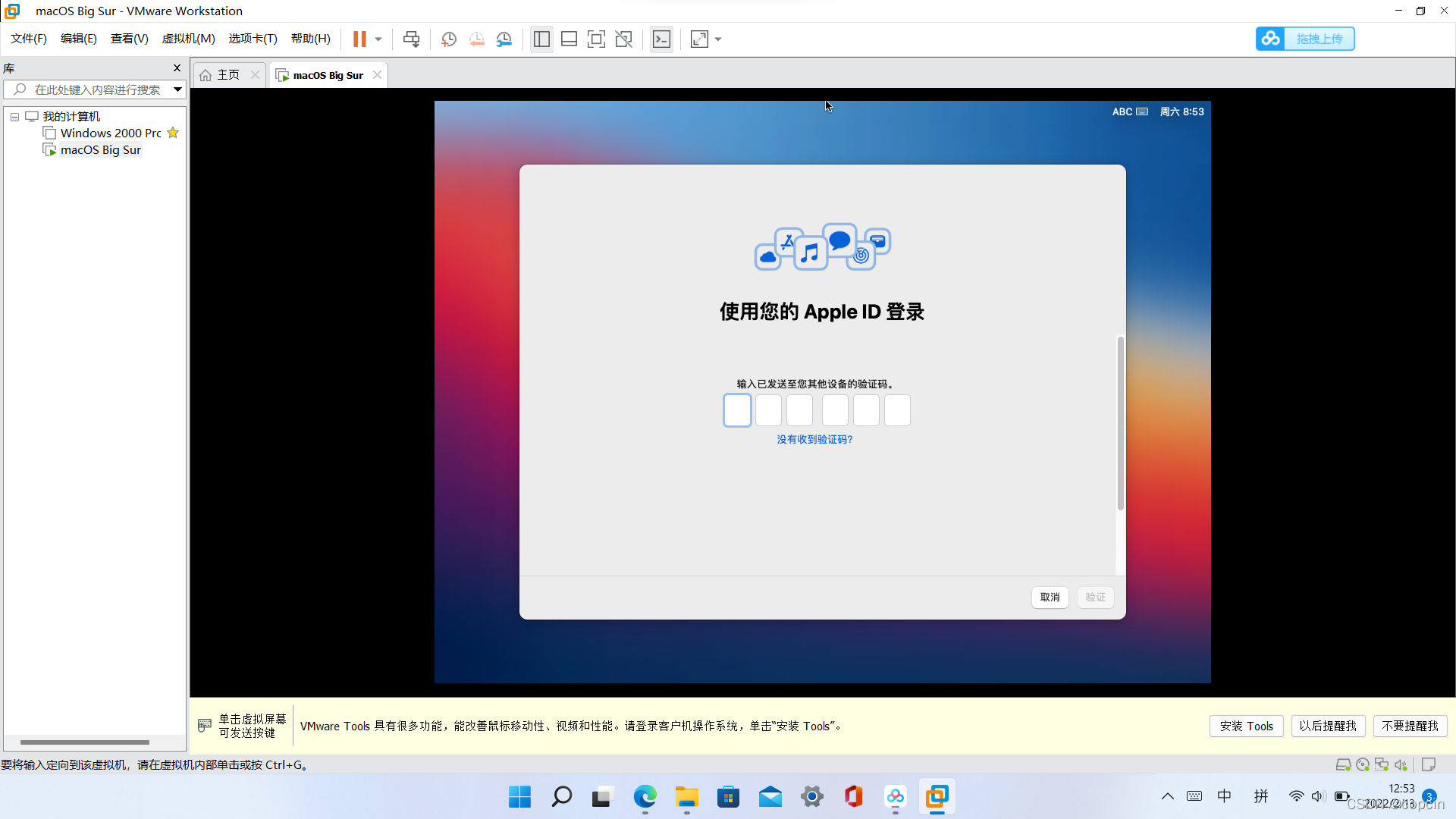
这些自己填,提示不用填,密码不能跟Apple ID密码一样,继续;
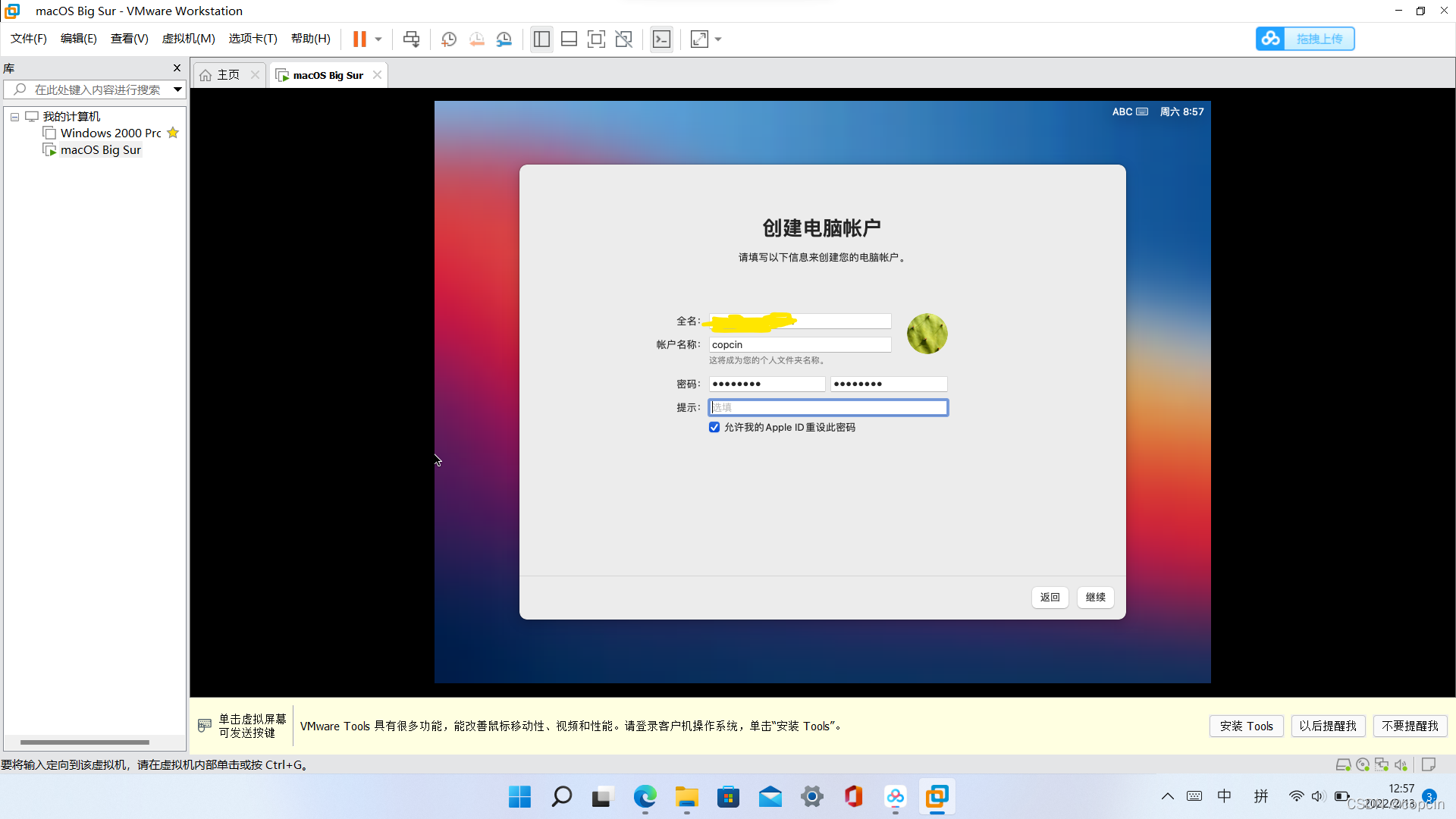
继续;
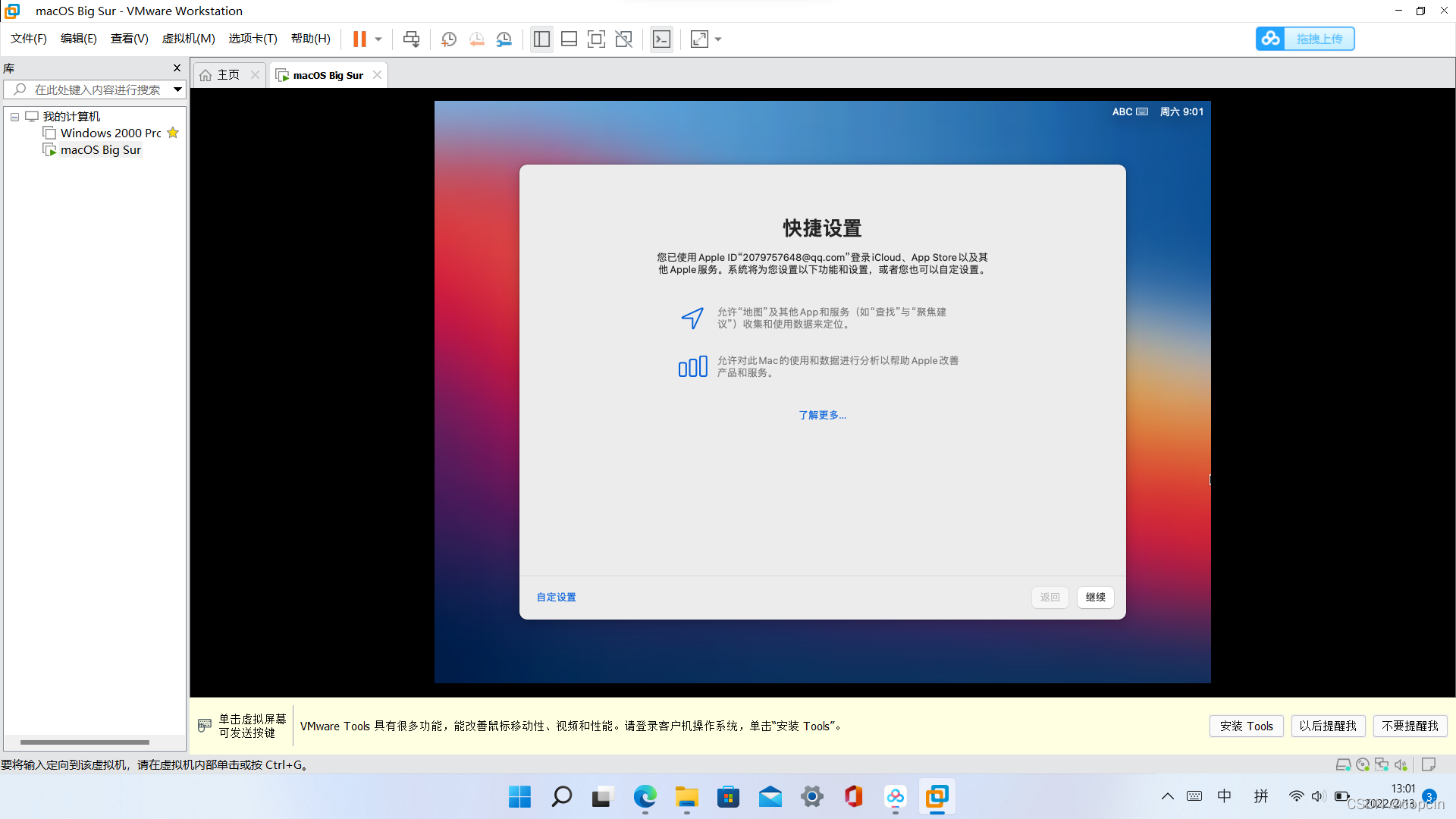
这个推荐不打勾,继续;
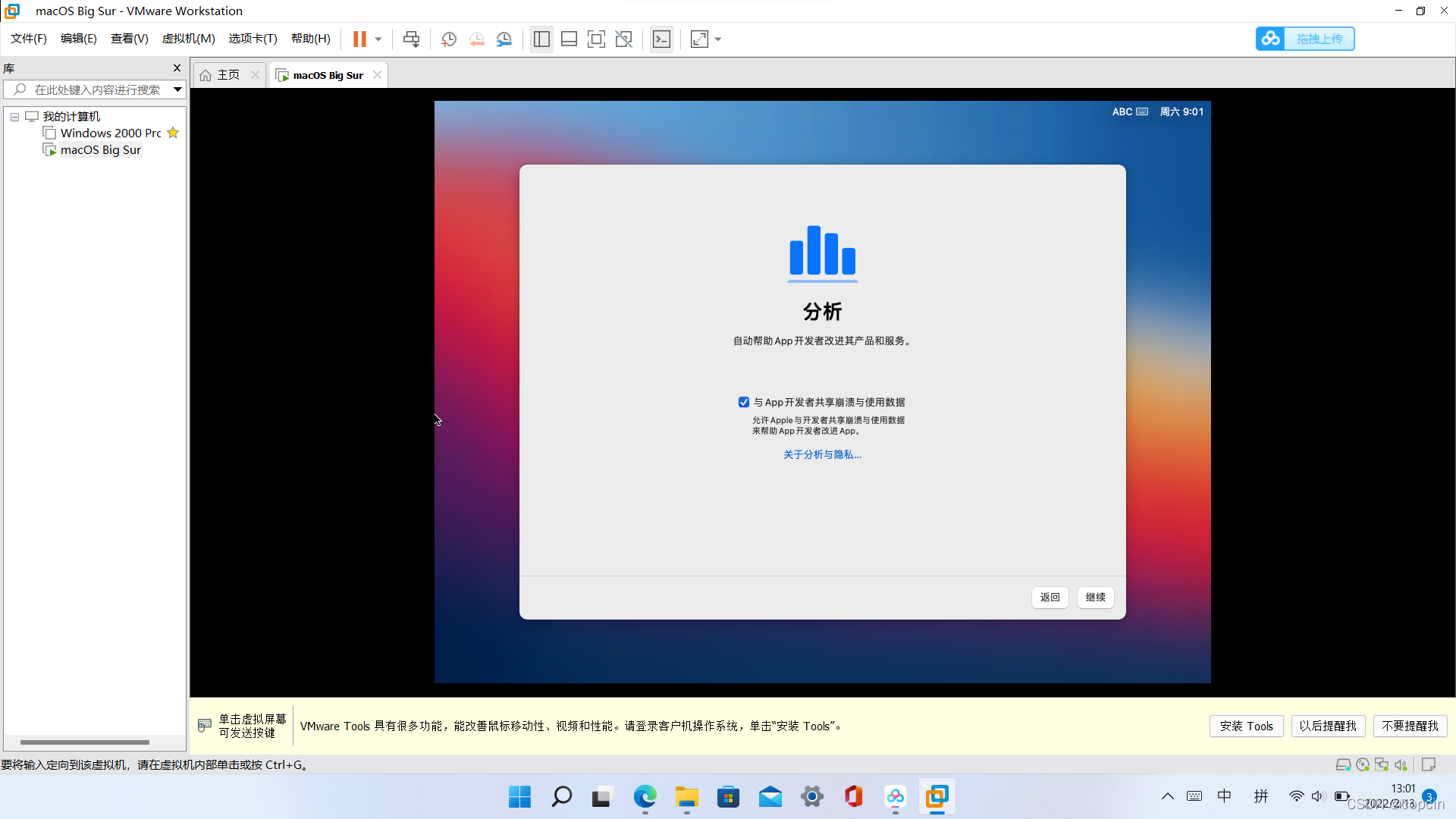
什么都不要点,继续;
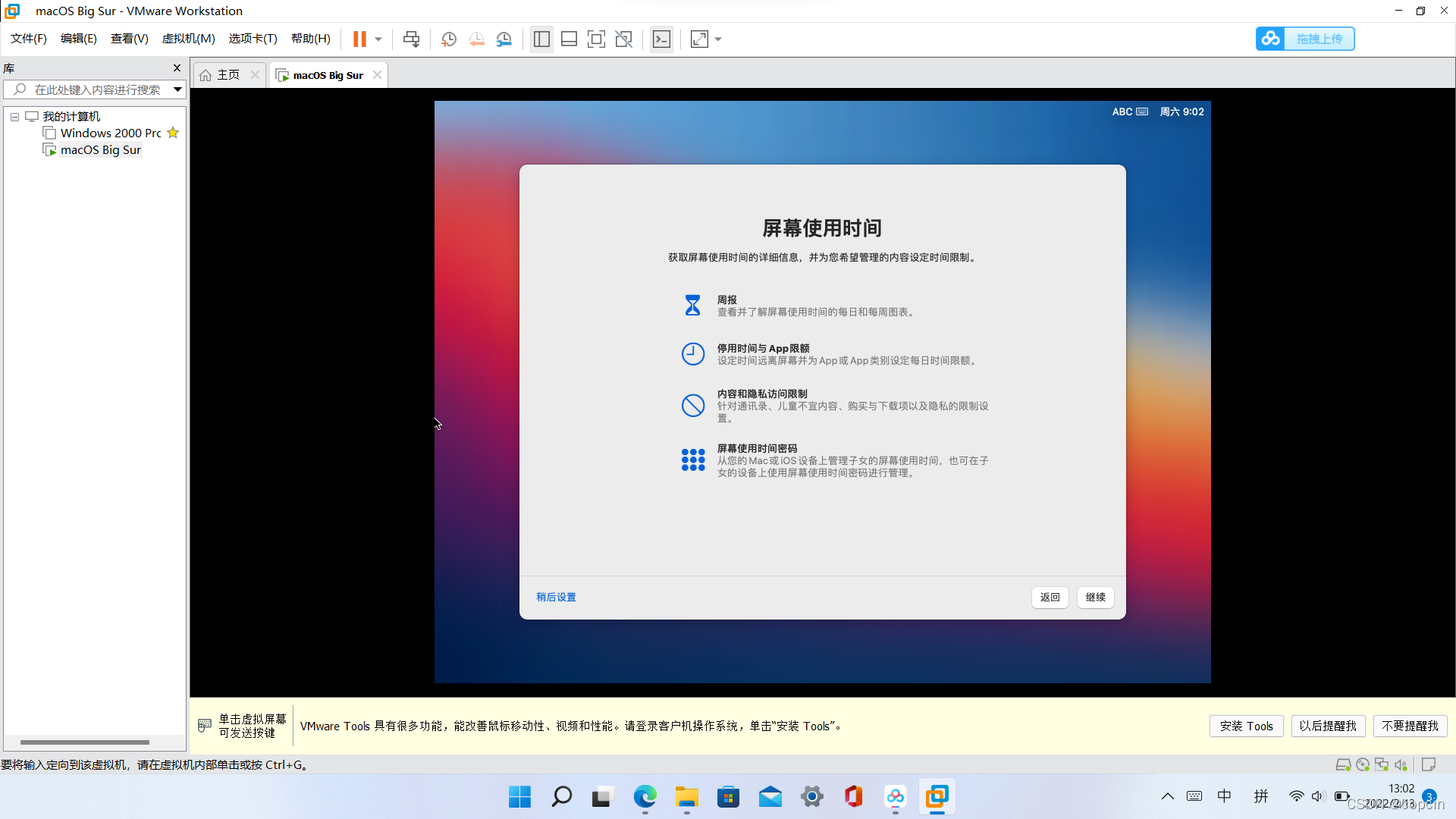
这个推荐不打勾,继续;
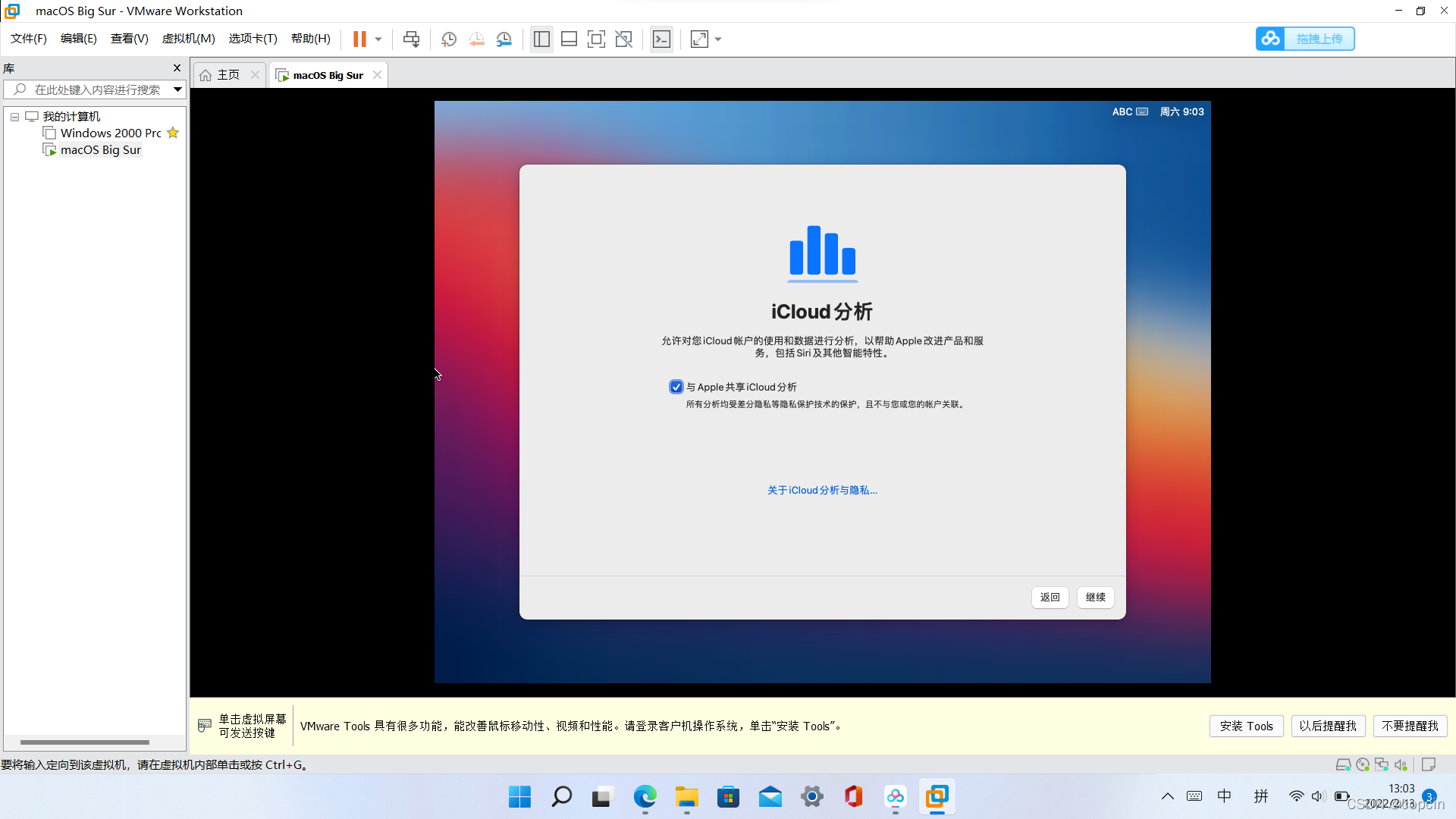
这个自己选,继续;
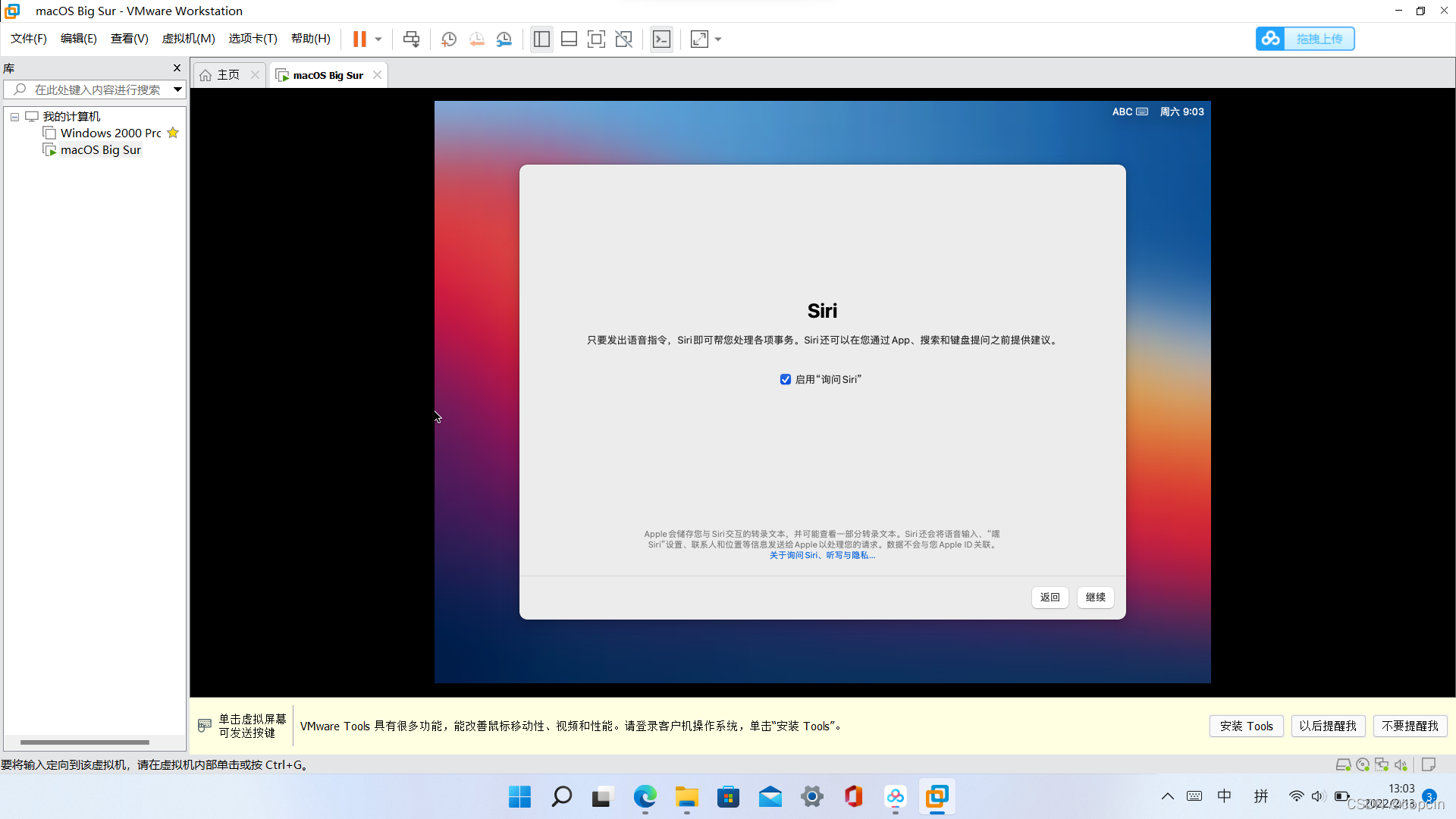
自己选(如果想听听Siri是怎么将粤语的,可以选下面那个,我没听过),继续;

这里推荐选“以后”,继续;
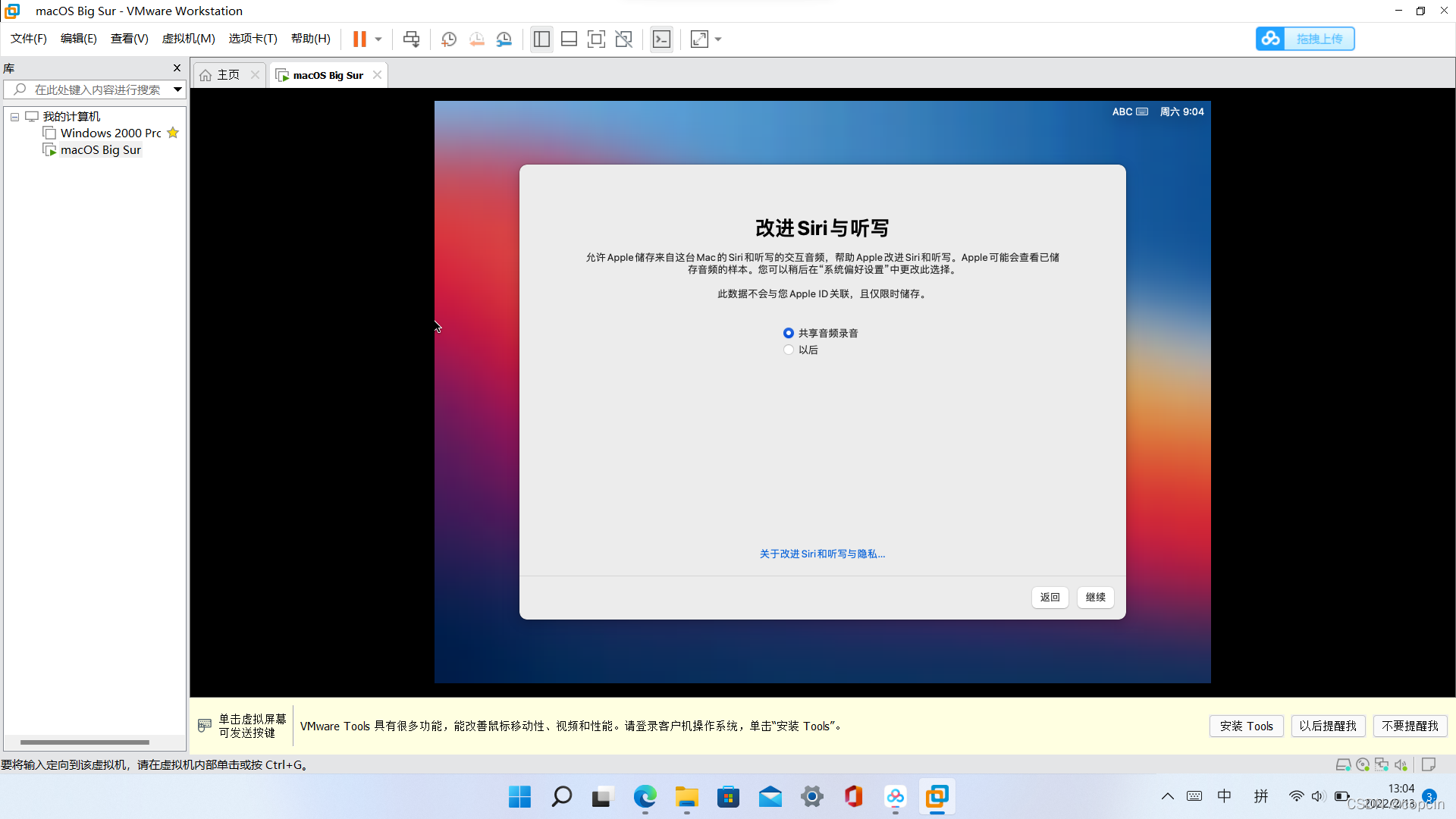
按自己口味选择,继续;
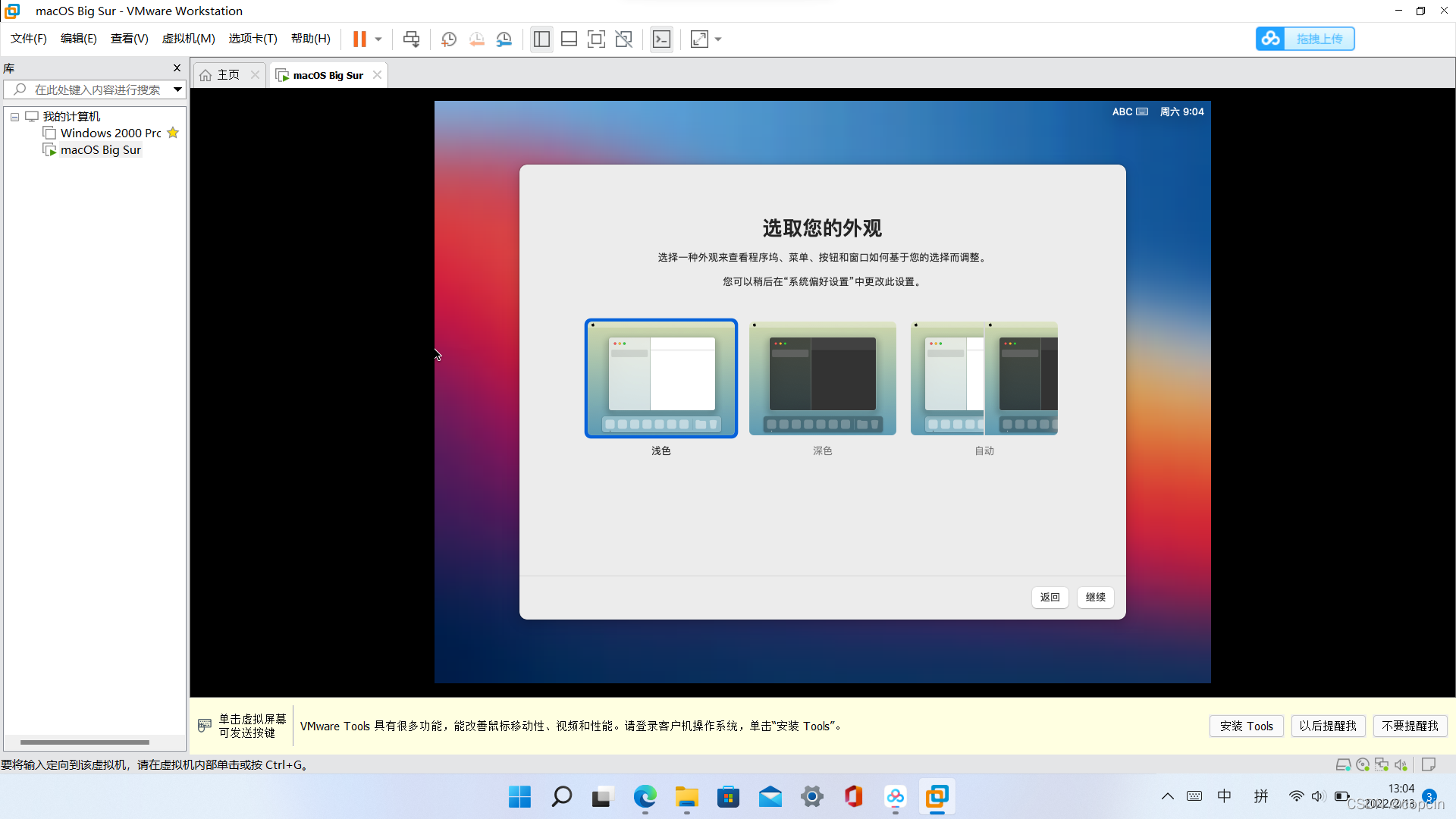
等其设置Mac,配置完成!
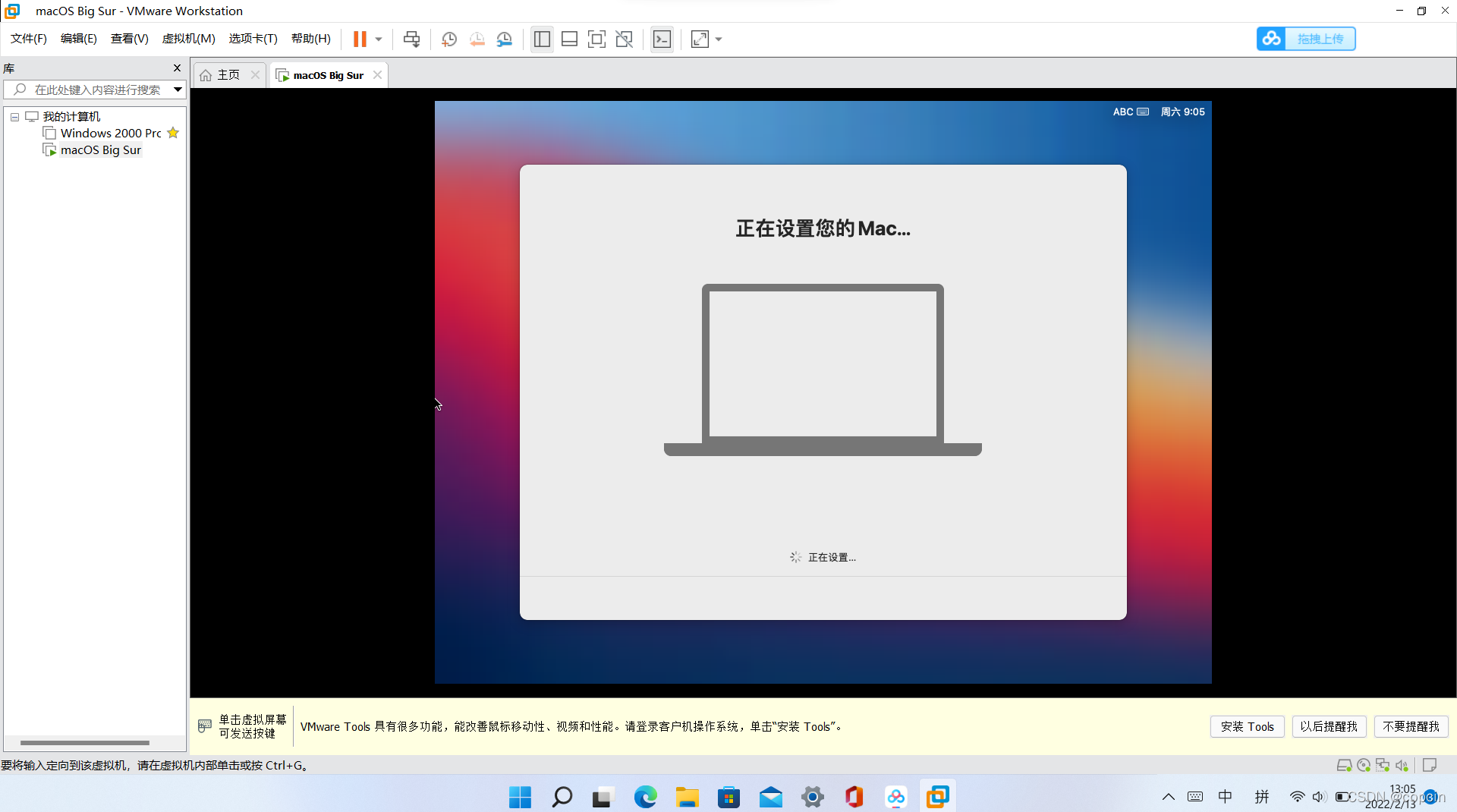
终于见到了Mac桌面~
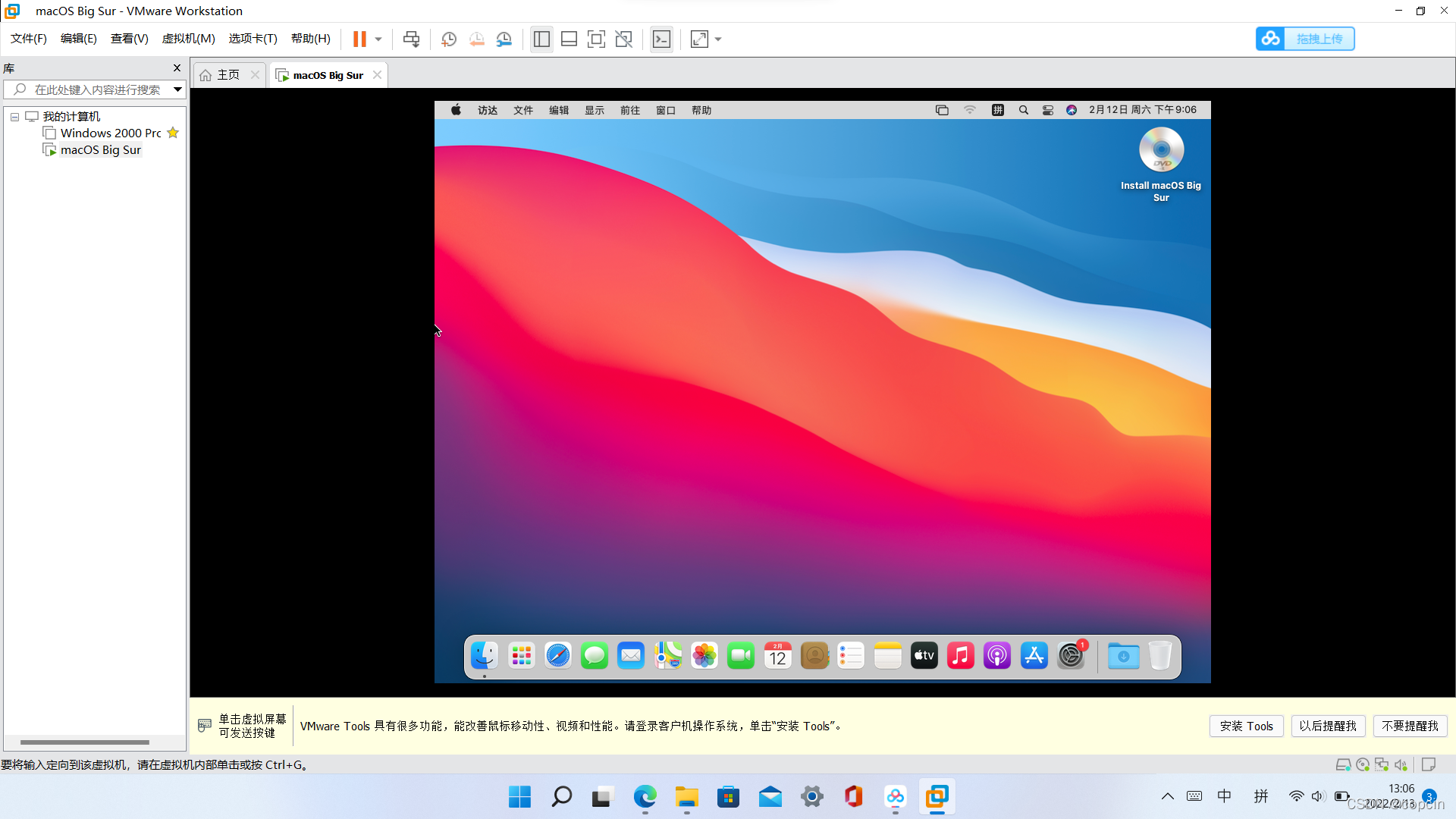
8. 安装VMware Tools
先别玩mac!还有个重要的组件没安上!!
VMware Tools组件,是VMware官方对虚拟机提供的一个组件包,能改善鼠标移动性、视频和性能,虚拟机显示没有黑边,屏幕会根据窗口大小自动调整,还能实现文件无缝拖入(好东西)
(其实不谈VMware Tools,单在前面让你保存darwin.iso却没有用上就会很奇怪~)
右键桌面上的光盘标志,点击“推出“Install macOS Big Sur””;
然后打开“虚拟机设置”,勾上“已连接”;
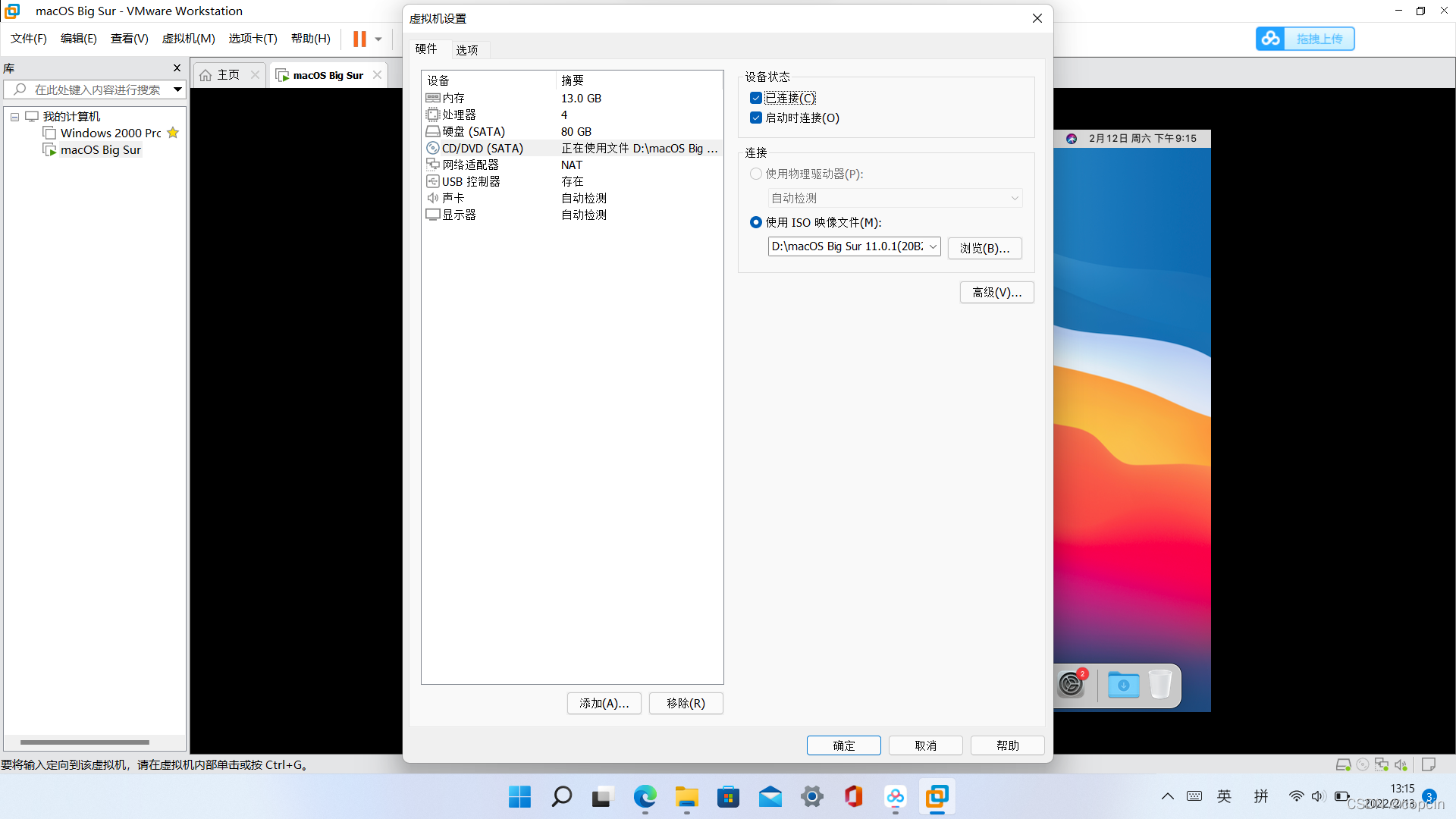
然后点击“浏览”,选择之前保存的darwin.iso文件;
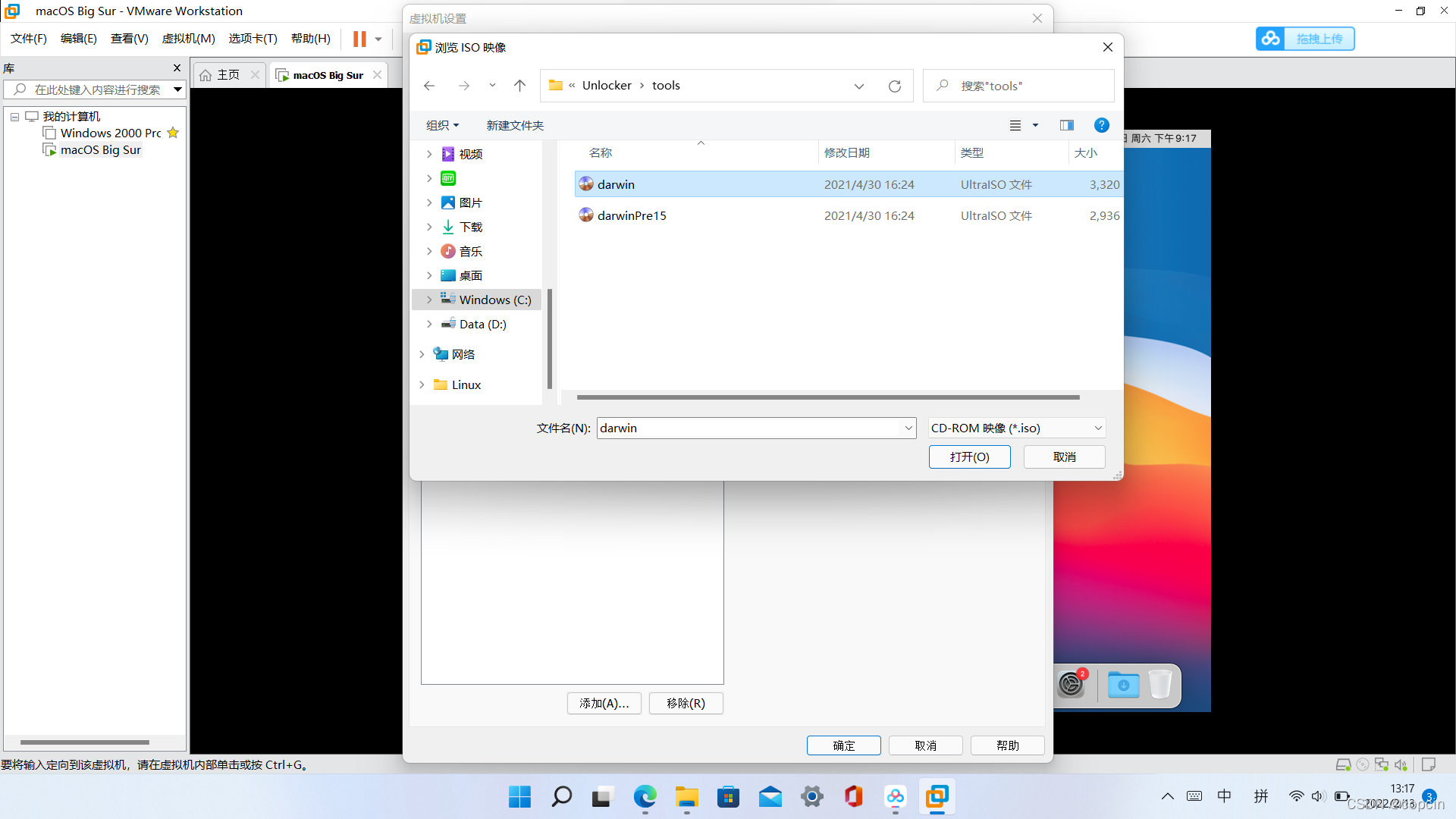
打开,确定,然后在mac桌面上,就会出现VMware Tools的安装页面了,双击“安装VMware Tools”;
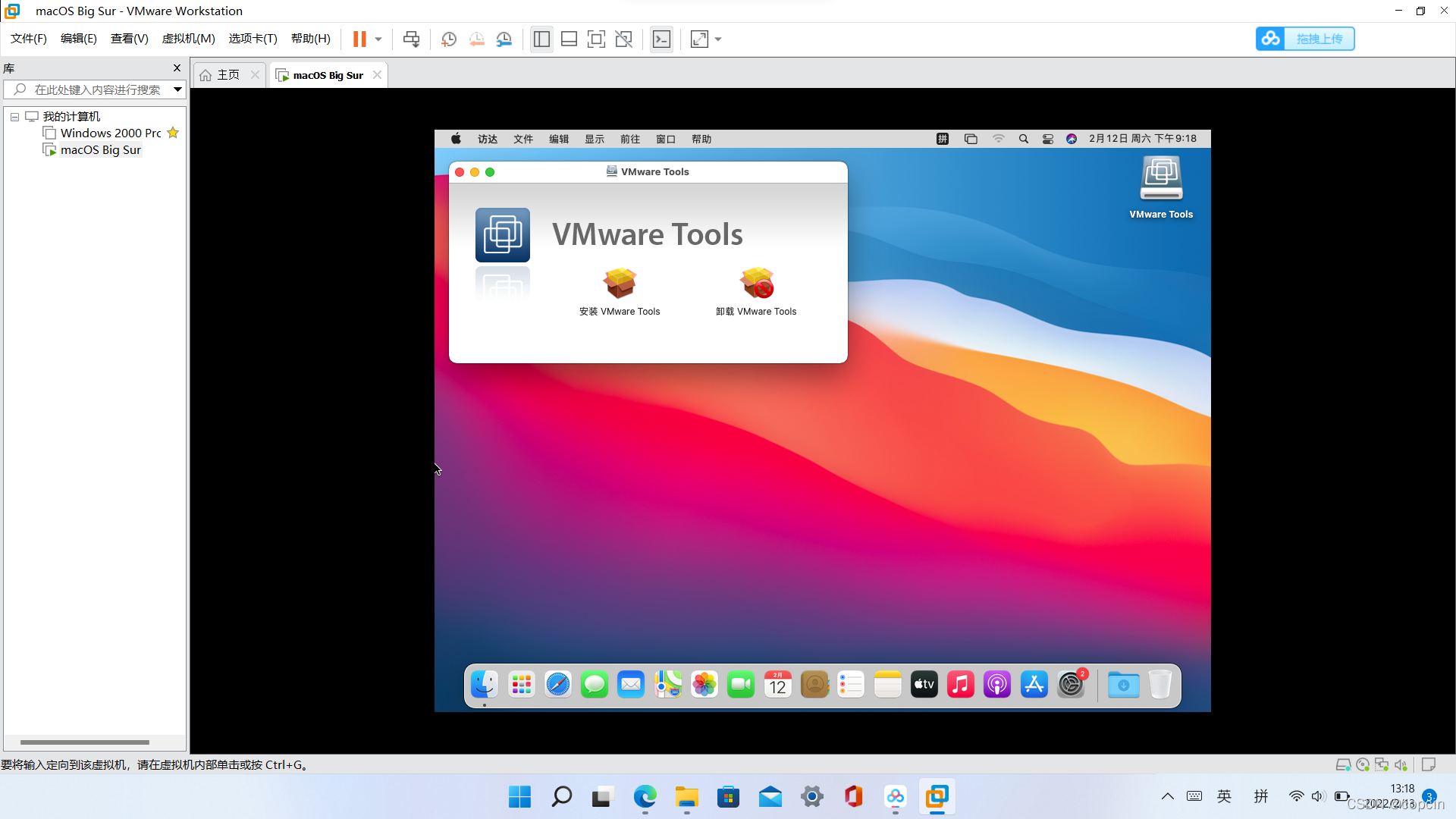
继续;
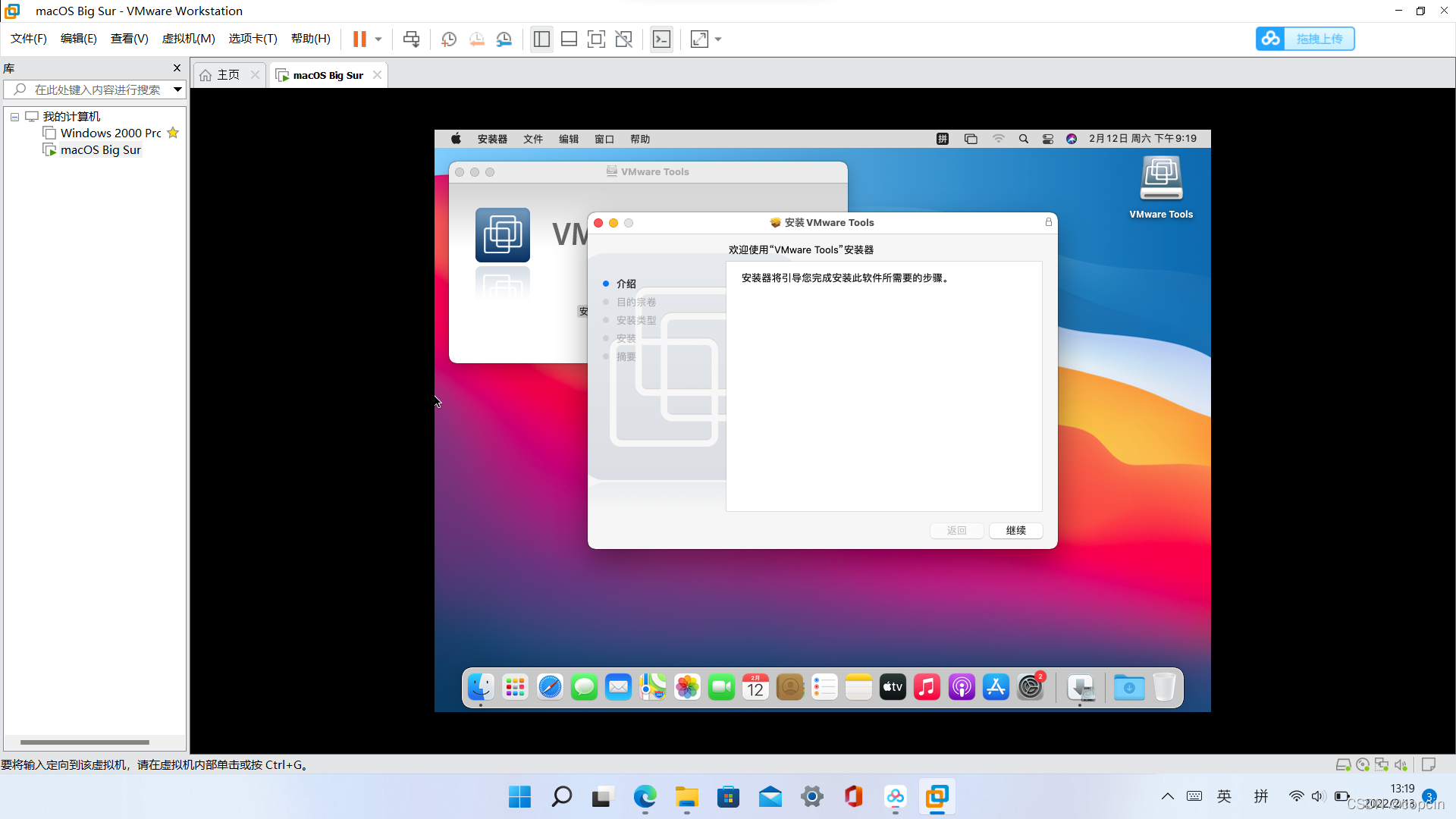
点击“安装”;
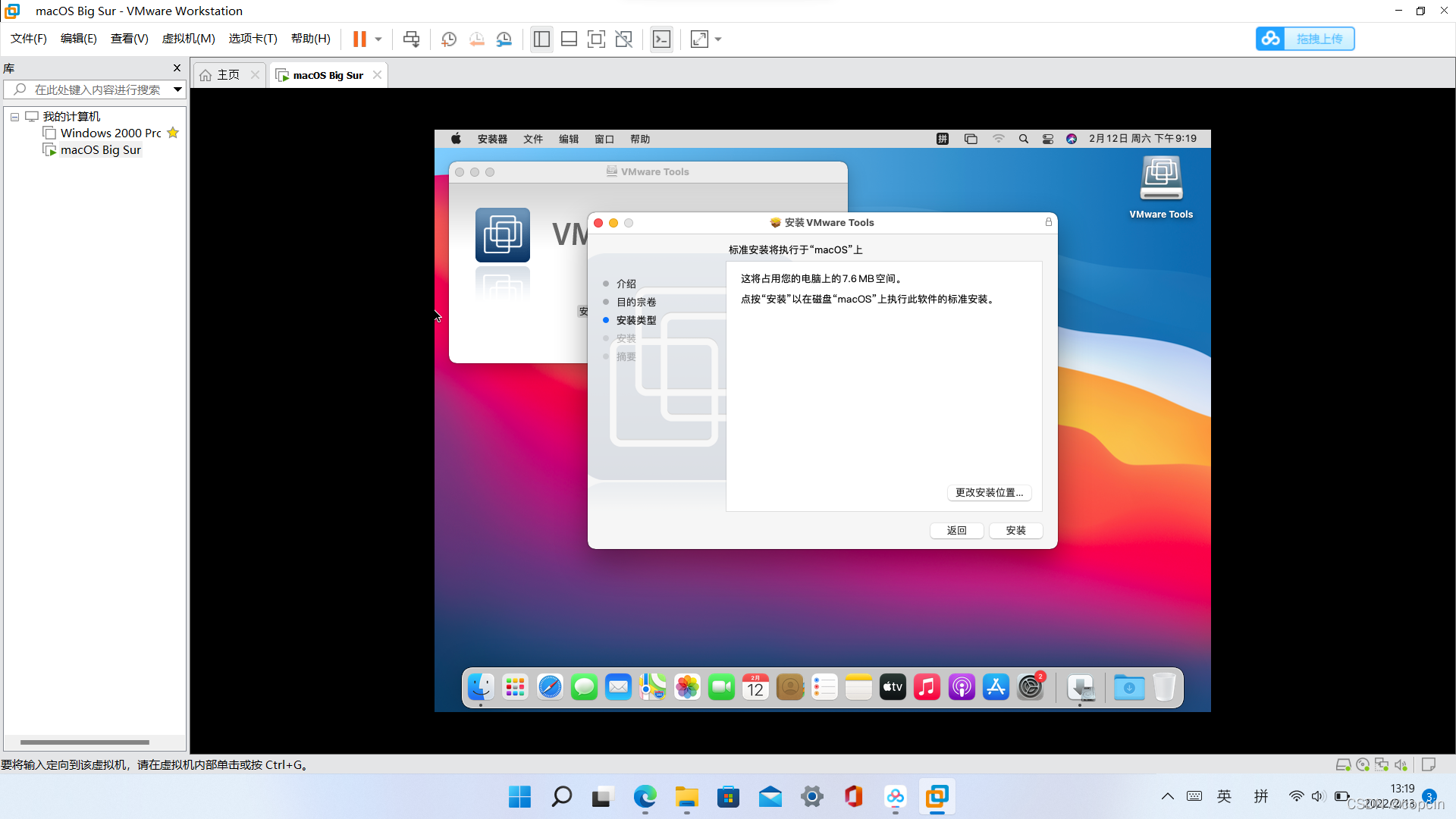
等其安装;
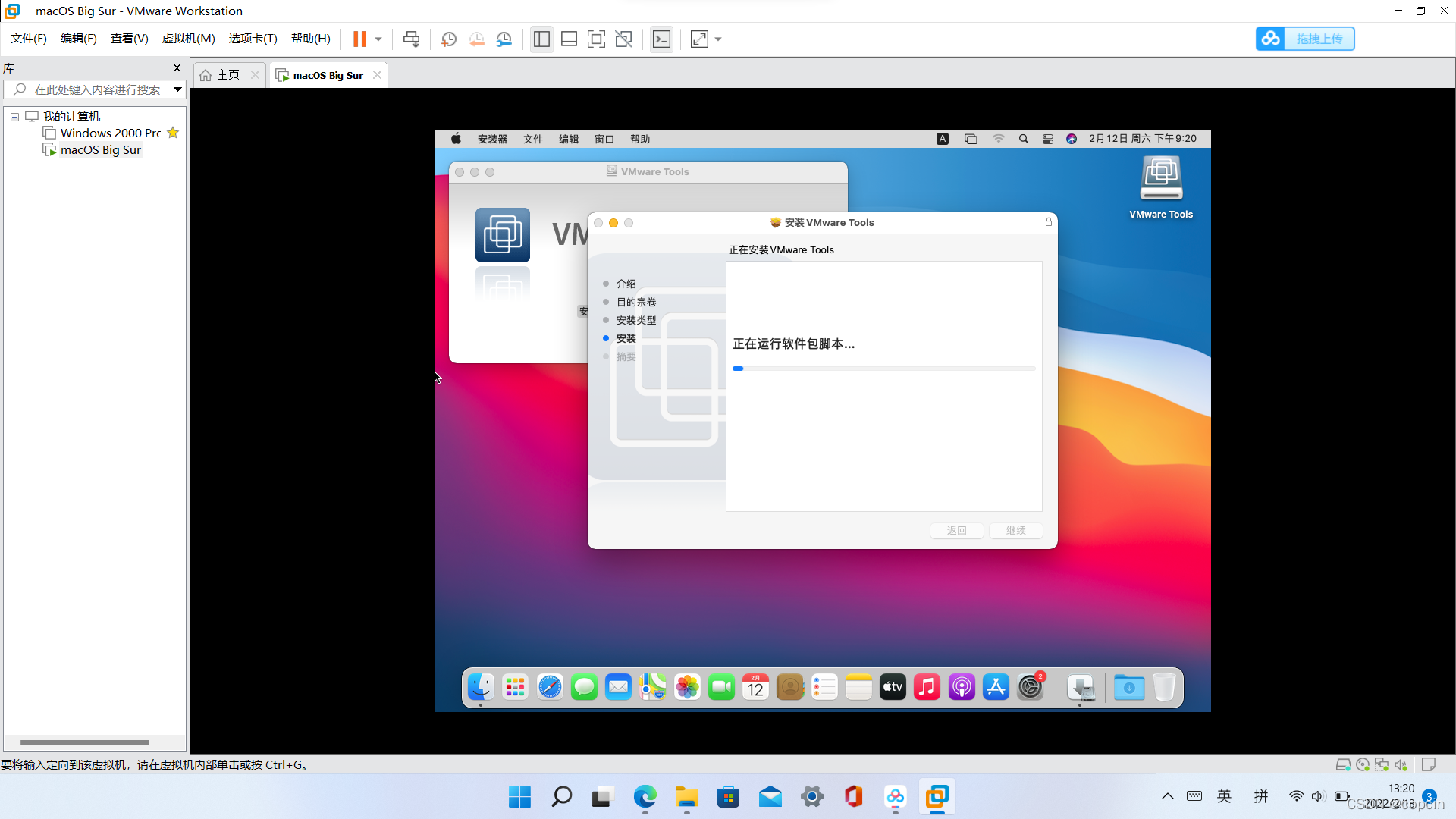
输入自己密码,点击“安装软件”;
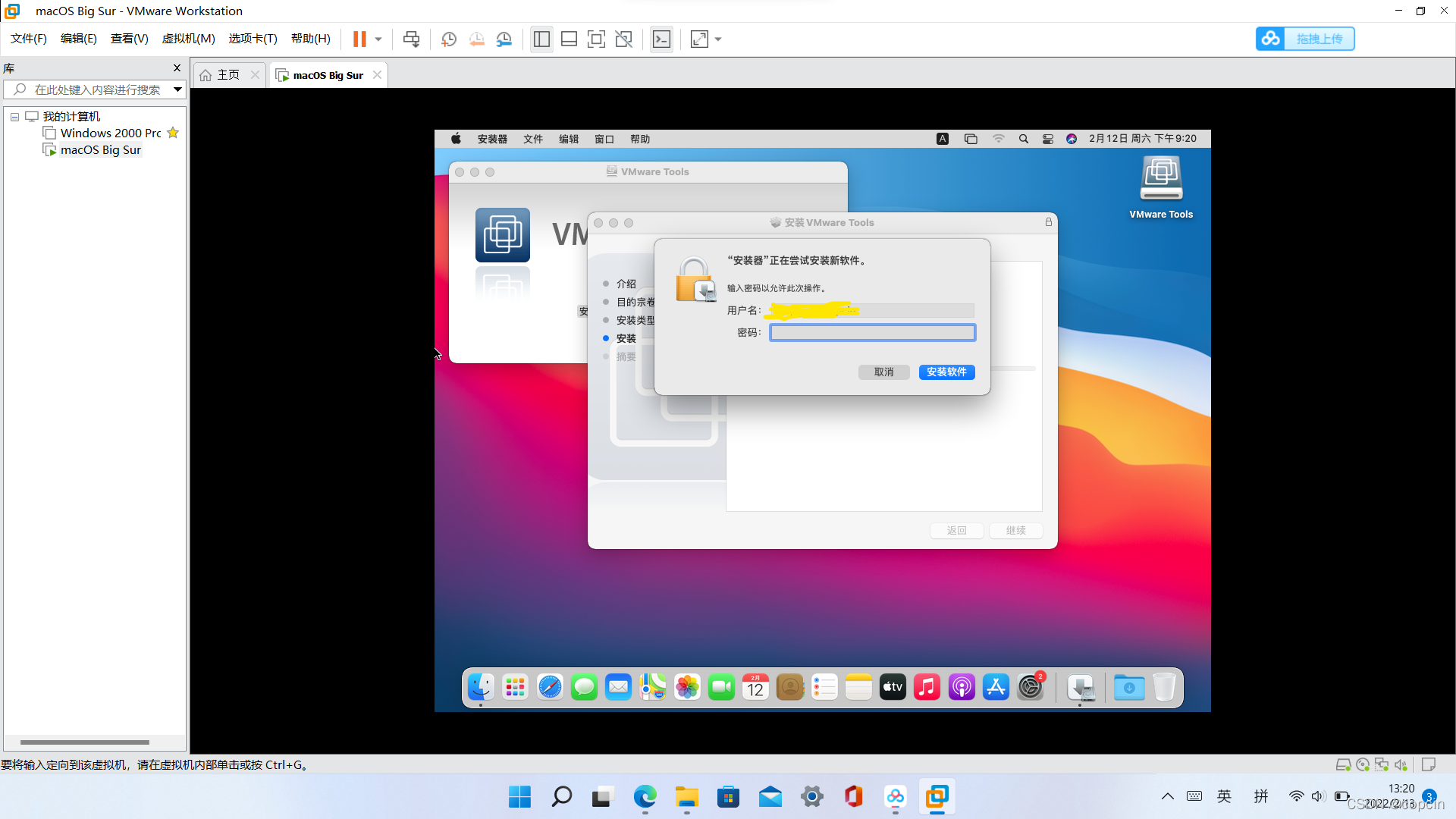
点击“打开安全性偏好设置”;
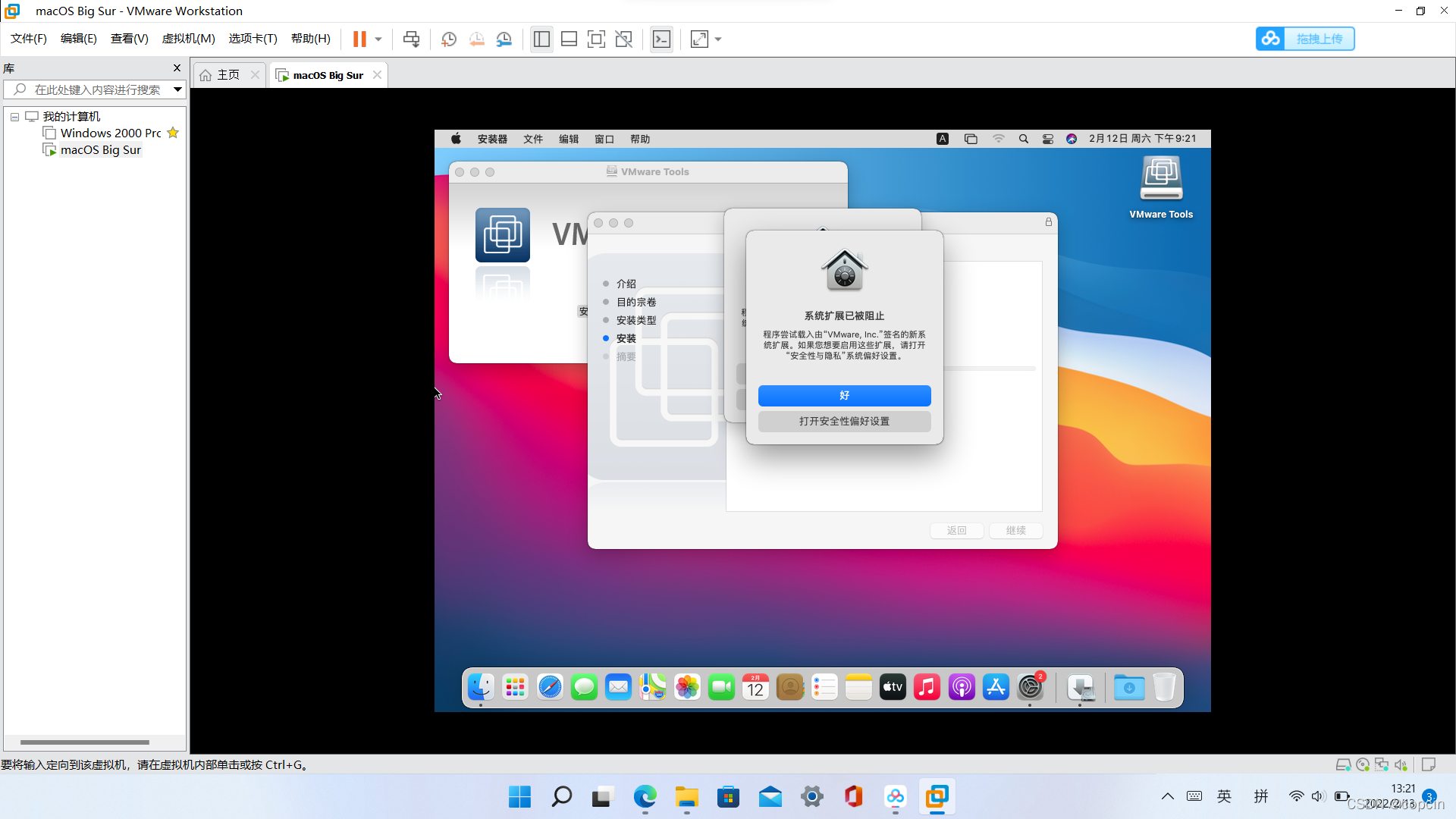
点击左下角锁按钮;
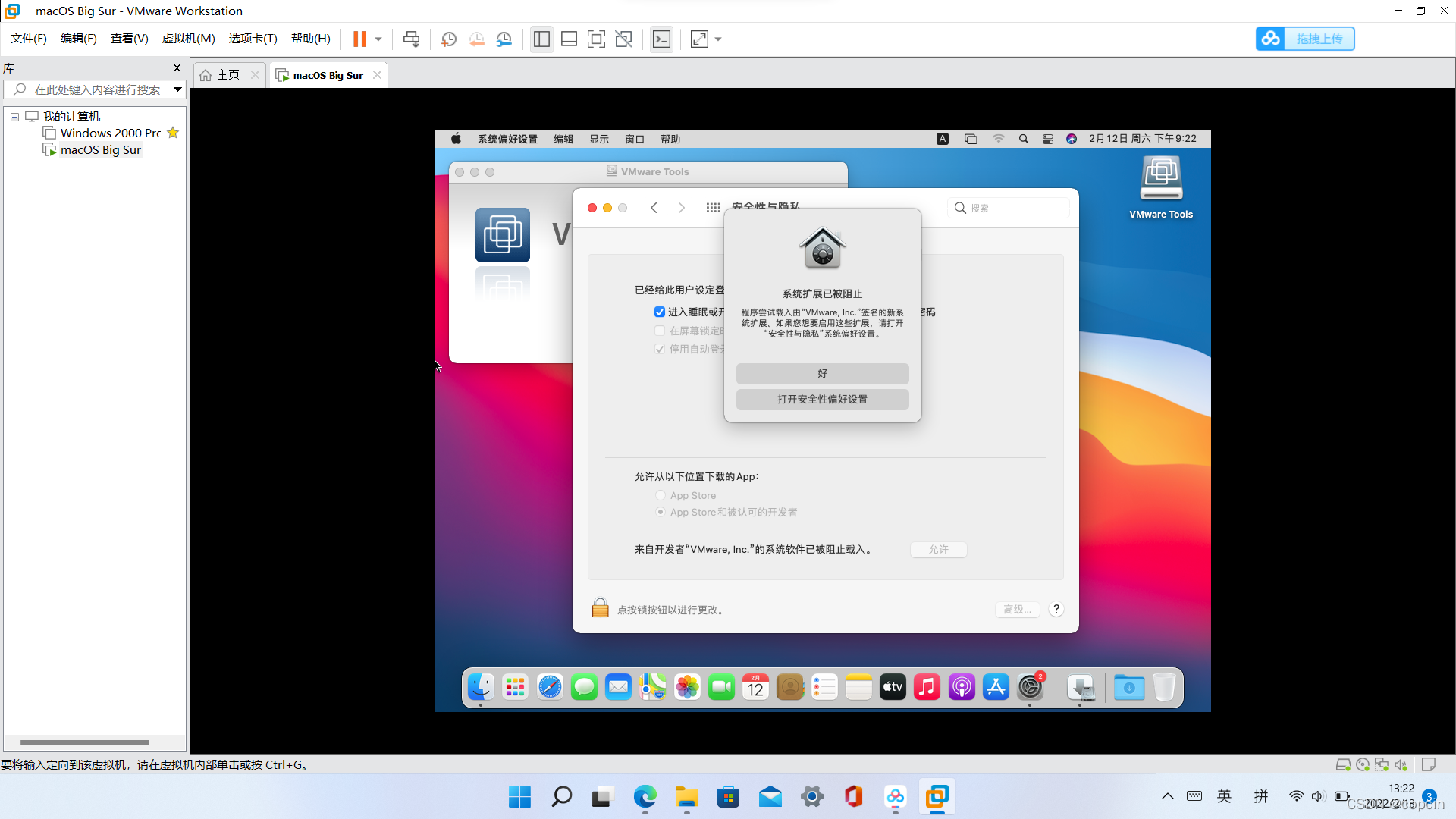
下方密码栏输入自己密码;
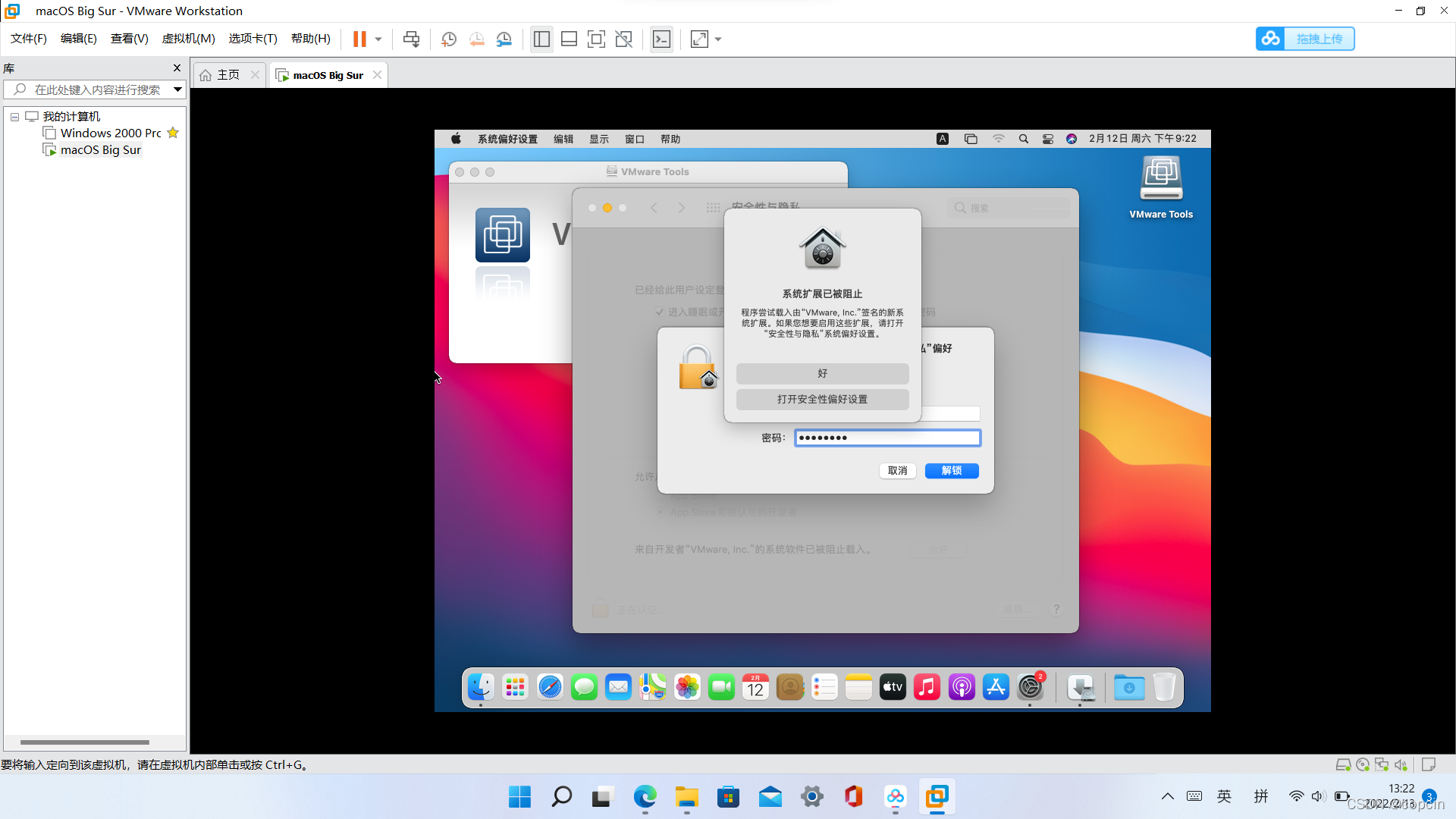
点击“允许”;
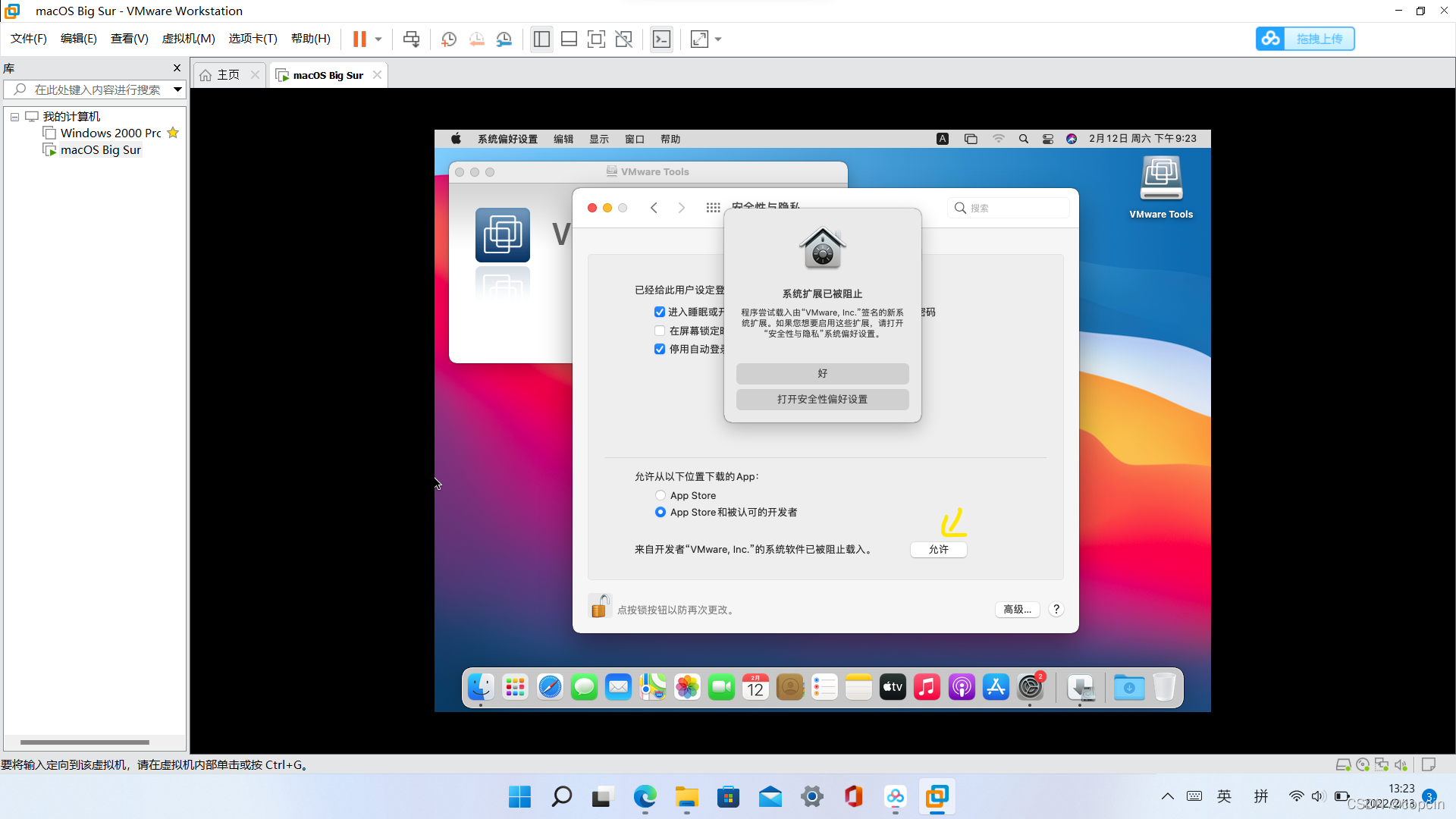
点击蓝色的“以后”;
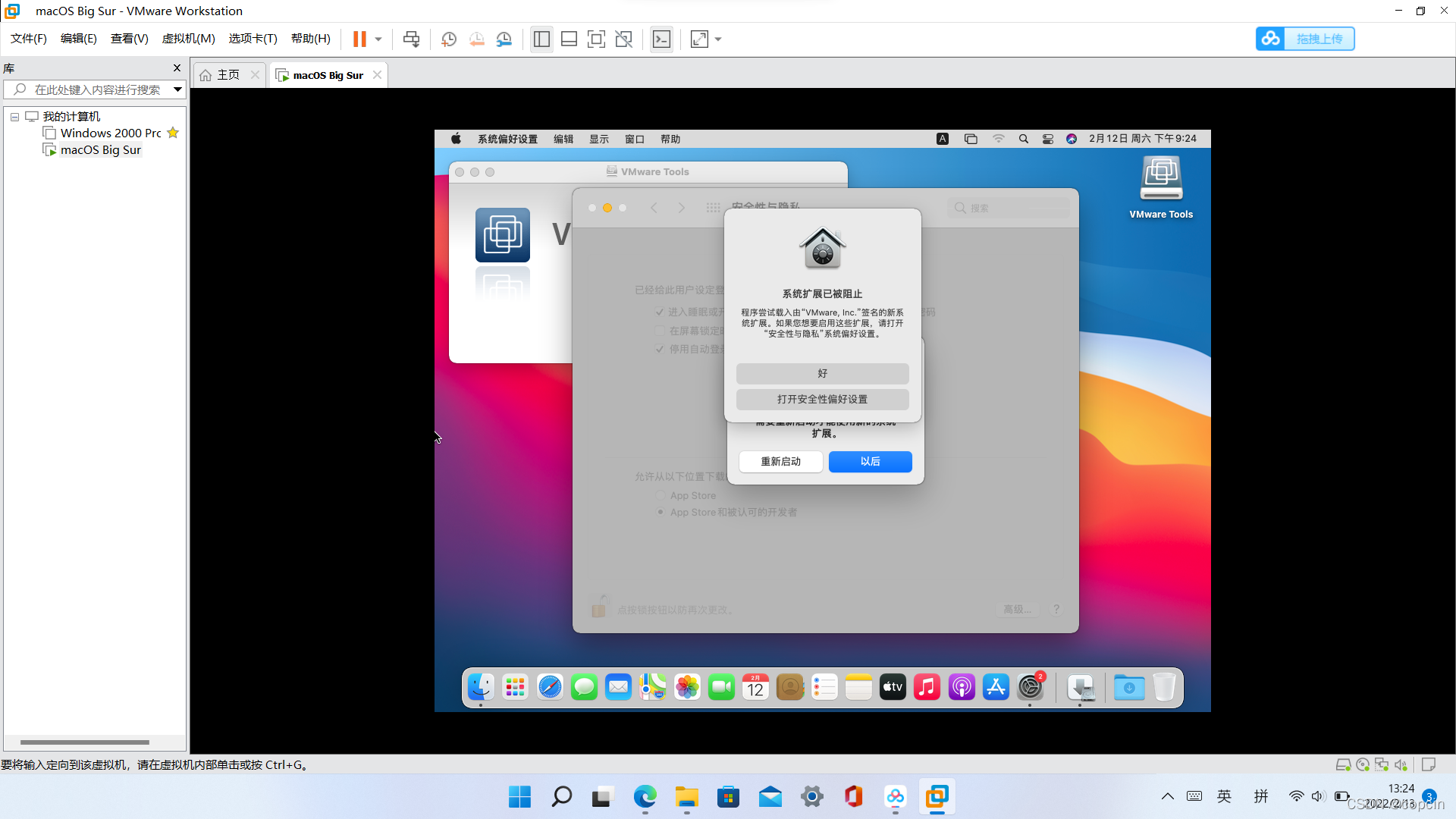
等到安装器出现如下图界面时,点击“重新启动”,VMware Tools安装大功告成!
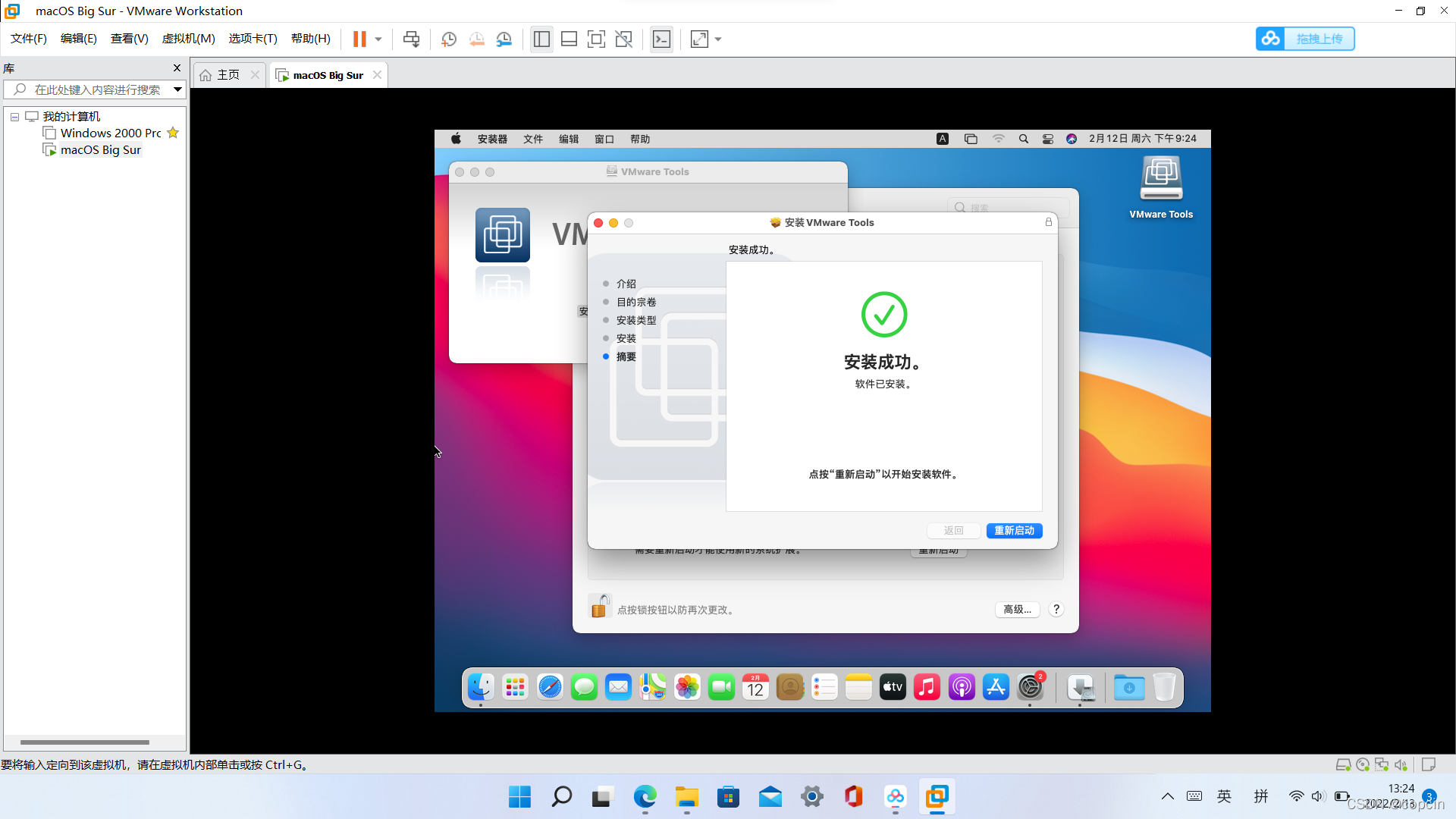
9. 初体验
macOS的虚拟机体验超好评!鼠标流畅顺滑,速度堪比真MacBook!在全屏模式下,感觉自己的电脑变成了一台Macbook(都不用花钱再去买了)
版本信息下图
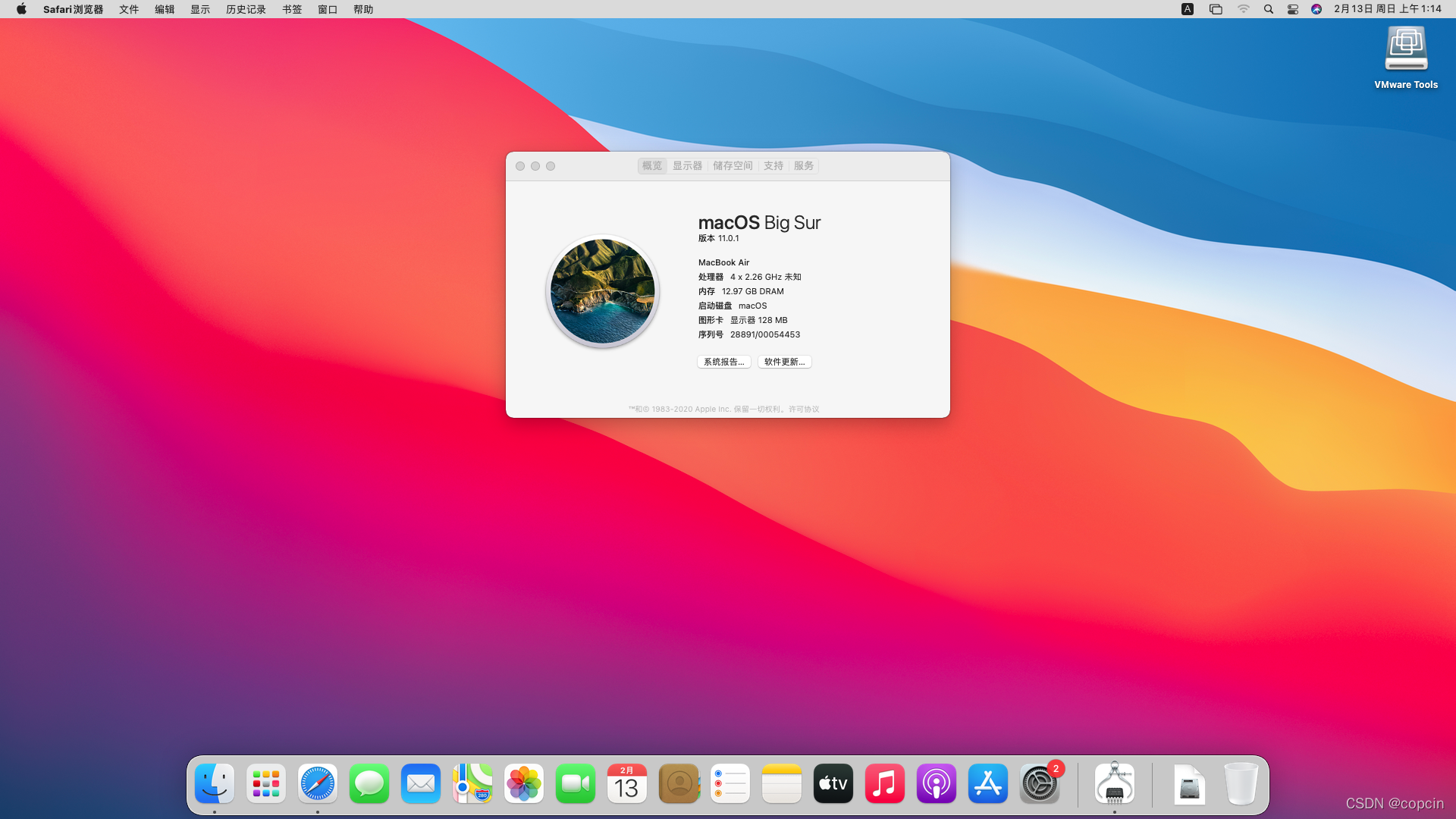
还有,用macOS写代码感受是真的不错,可以试试(图中的软件是后面下的idea,可以去idea官网下载)
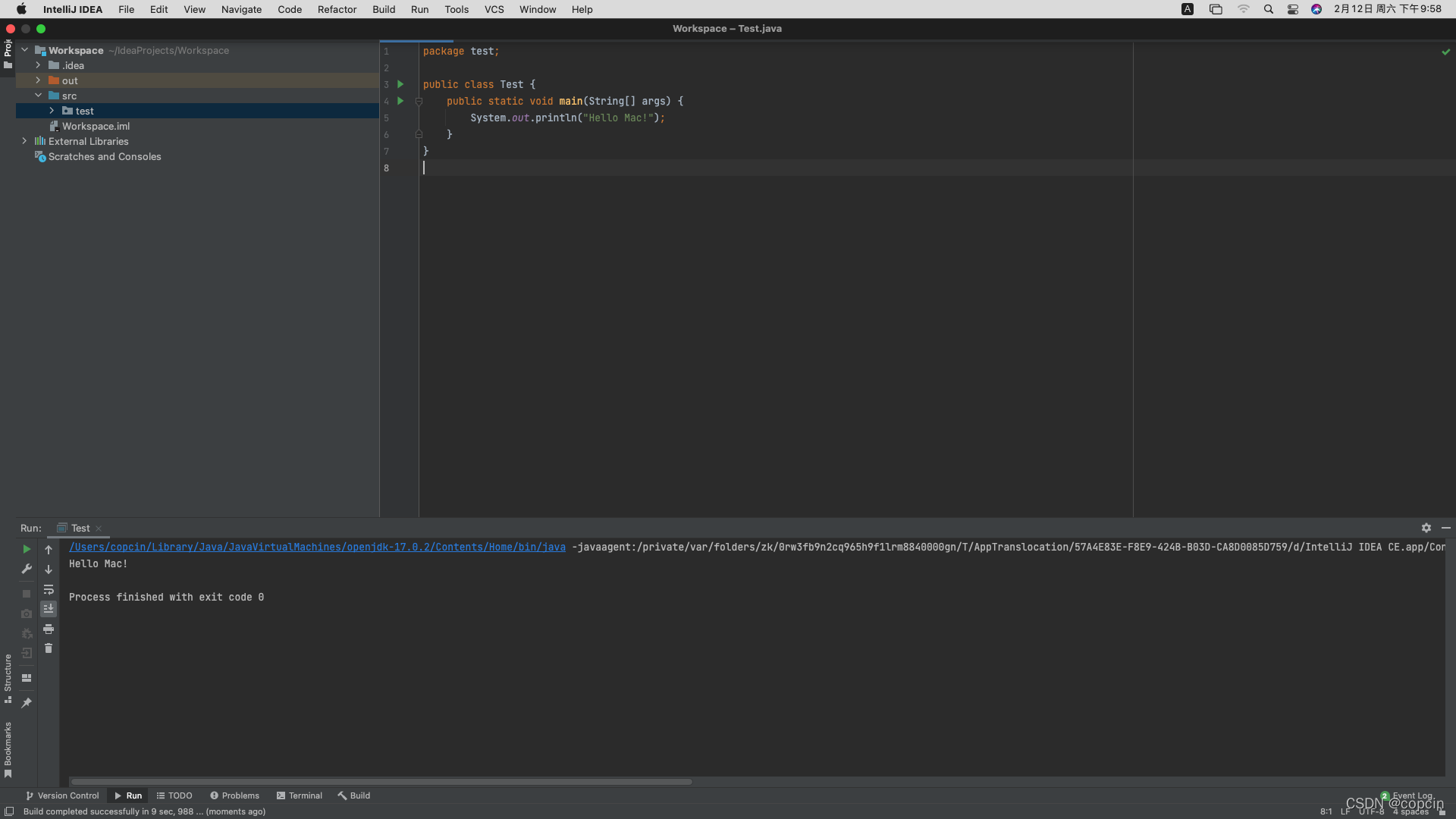
我以后就用它啦~
P. S. 每日一个小技巧:之前配置vmx添的那几行中间有一行hw.model = “MacBookAir13,3”,把"MacBookAir13,3"换成"MacBookPro16,3",重启虚拟机,你会惊奇地发现,虚拟机的“关于本机”变成了上万的MacBook Pro了!打开方式苹果logo——关于本机;
把它晒在你的朋友圈,朋友们都惊讶道:换MacBook Pro了?!
P. P. S. 由于虚拟机和真机区别还是很大,一点卡顿是难免的。如果有 macOS 刚需,且 VMware Tools + beamoff 还是感到非常卡顿的话可以尝试黑苹果(就是把 macOS 装在真机上),方法见我的新博客。不过方法要比虚拟机苹果麻烦很多,但绝对不会卡顿。如果有折腾的心理准备,可以尝鲜~
[](https://blog.csdn.net/leah126/article/details/131410570?spm=1001.2014.3001.5502)[](https://blog.csdn.net/Python_0011/article/details/131370717?spm=1001.2014.3001.5502)**题外话**
====================================================================================================================================================================================================================================================================================================================================================================================================================================================================================================================================================================
初入计算机行业的人或者大学计算机相关专业毕业生,很多因缺少实战经验,就业处处碰壁。下面我们来看两组数据:
-
2023届全国高校毕业生预计达到1158万人,就业形势严峻;
-
国家网络安全宣传周公布的数据显示,到2027年我国网络安全人员缺口将达327万。
一方面是每年应届毕业生就业形势严峻,一方面是网络安全人才百万缺口。
6月9日,麦可思研究2023年版就业蓝皮书(包括《2023年中国本科生就业报告》《2023年中国高职生就业报告》)正式发布。
2022届大学毕业生月收入较高的前10个专业
本科计算机类、高职自动化类专业月收入较高。2022届本科计算机类、高职自动化类专业月收入分别为6863元、5339元。其中,本科计算机类专业起薪与2021届基本持平,高职自动化类月收入增长明显,2022届反超铁道运输类专业(5295元)排在第一位。
具体看专业,2022届本科月收入较高的专业是信息安全(7579元)。对比2018届,电子科学与技术、自动化等与人工智能相关的本科专业表现不俗,较五年前起薪涨幅均达到了19%。数据科学与大数据技术虽是近年新增专业但表现亮眼,已跻身2022届本科毕业生毕业半年后月收入较高专业前三。五年前唯一进入本科高薪榜前10的人文社科类专业——法语已退出前10之列。
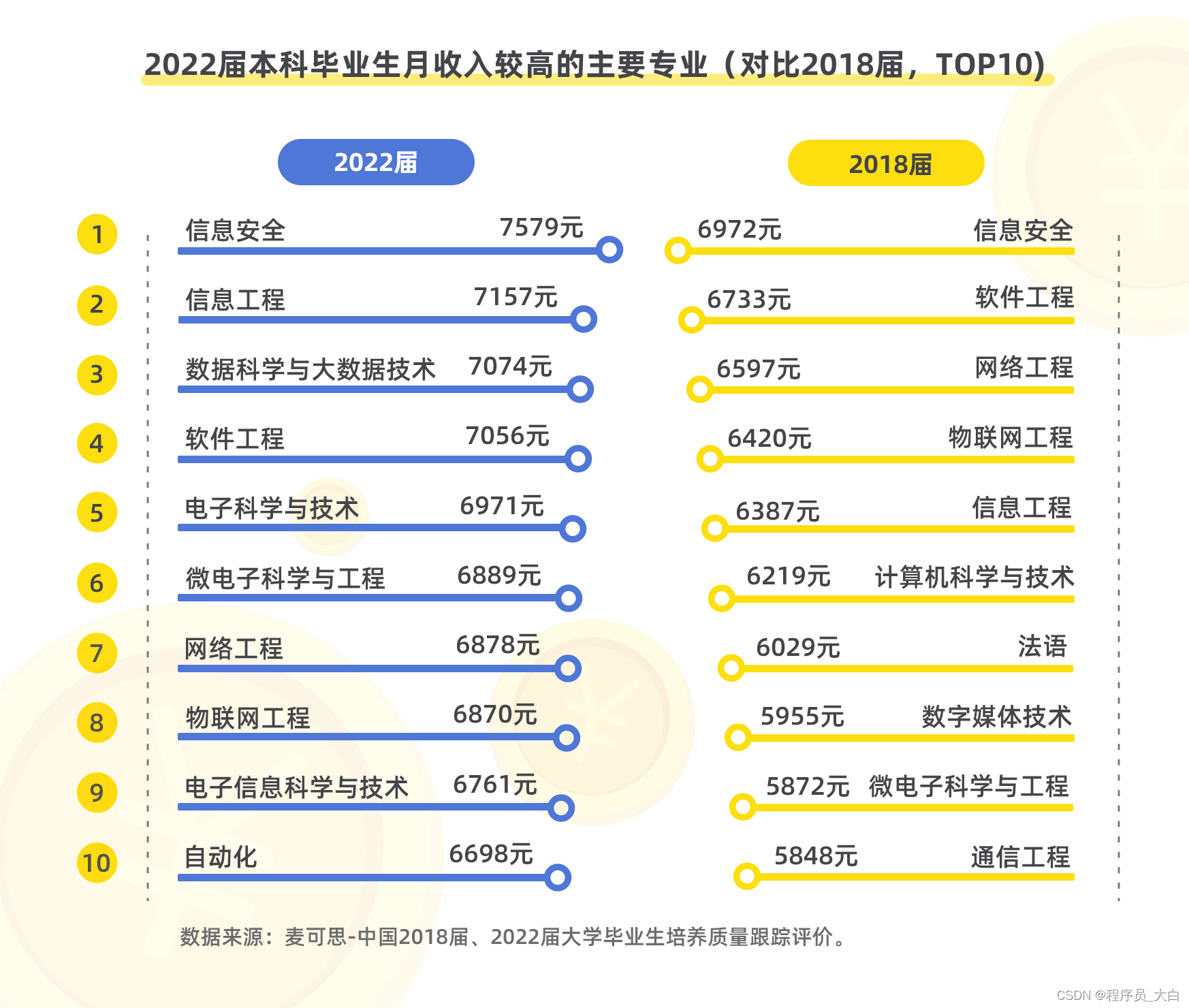
“没有网络安全就没有国家安全”。当前,网络安全已被提升到国家战略的高度,成为影响国家安全、社会稳定至关重要的因素之一。
网络安全行业特点
1、就业薪资非常高,涨薪快 2021年猎聘网发布网络安全行业就业薪资行业最高人均33.77万!
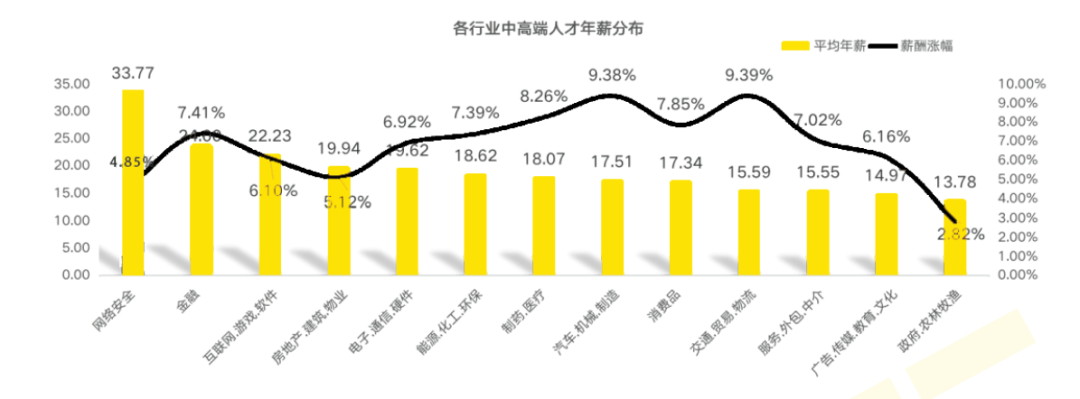
2、人才缺口大,就业机会多
2019年9月18日《中华人民共和国中央人民政府》官方网站发表:我国网络空间安全人才 需求140万人,而全国各大学校每年培养的人员不到1.5W人。猎聘网《2021年上半年网络安全报告》预测2027年网安人才需求300W,现在从事网络安全行业的从业人员只有10W人。
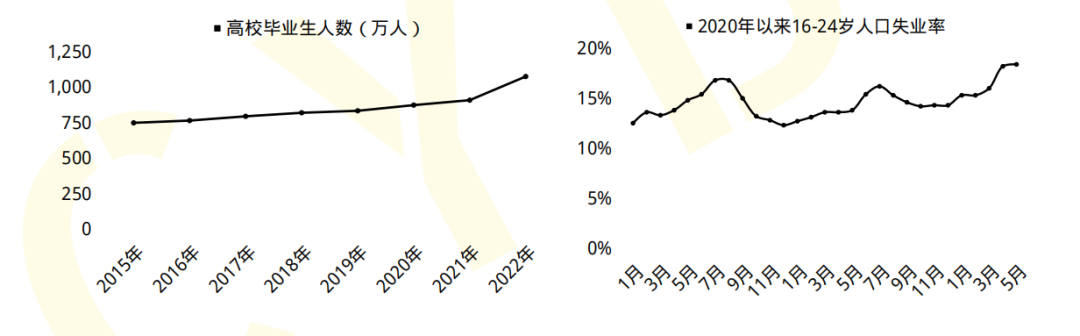
行业发展空间大,岗位非常多
网络安全行业产业以来,随即新增加了几十个网络安全行业岗位︰网络安全专家、网络安全分析师、安全咨询师、网络安全工程师、安全架构师、安全运维工程师、渗透工程师、信息安全管理员、数据安全工程师、网络安全运营工程师、网络安全应急响应工程师、数据鉴定师、网络安全产品经理、网络安全服务工程师、网络安全培训师、网络安全审计员、威胁情报分析工程师、灾难恢复专业人员、实战攻防专业人员…
职业增值潜力大
网络安全专业具有很强的技术特性,尤其是掌握工作中的核心网络架构、安全技术,在职业发展上具有不可替代的竞争优势。
随着个人能力的不断提升,所从事工作的职业价值也会随着自身经验的丰富以及项目运作的成熟,升值空间一路看涨,这也是为什么受大家欢迎的主要原因。
从某种程度来讲,在网络安全领域,跟医生职业一样,越老越吃香,因为技术愈加成熟,自然工作会受到重视,升职加薪则是水到渠成之事。
`黑客&网络安全如何学习
今天只要你给我的文章点赞,我私藏的网安学习资料一样免费共享给你们,来看看有哪些东西。
1.学习路线图
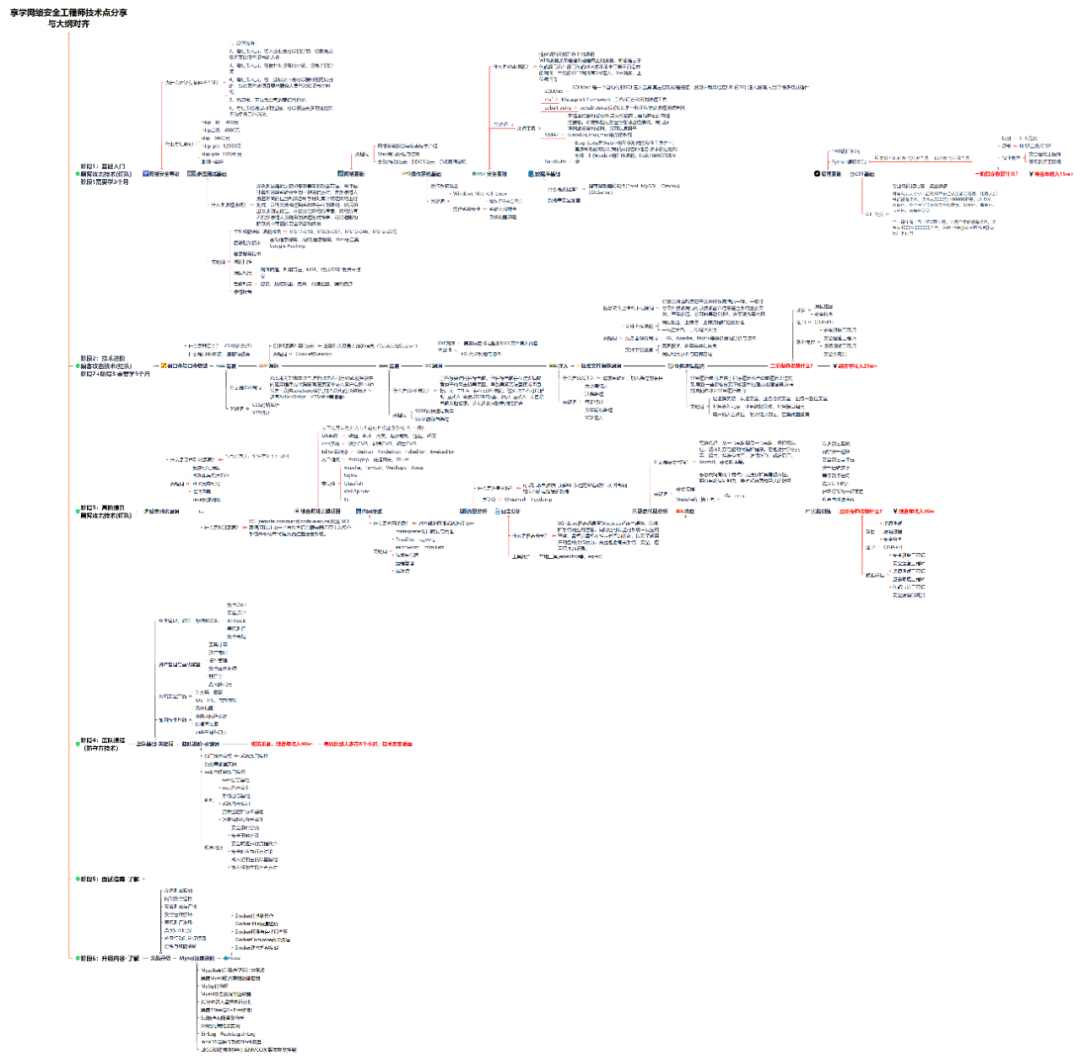
攻击和防守要学的东西也不少,具体要学的东西我都写在了上面的路线图,如果你能学完它们,你去就业和接私活完全没有问题。
2.视频教程
网上虽然也有很多的学习资源,但基本上都残缺不全的,这是我自己录的网安视频教程,上面路线图的每一个知识点,我都有配套的视频讲解。
内容涵盖了网络安全法学习、网络安全运营等保测评、渗透测试基础、漏洞详解、计算机基础知识等,都是网络安全入门必知必会的学习内容。
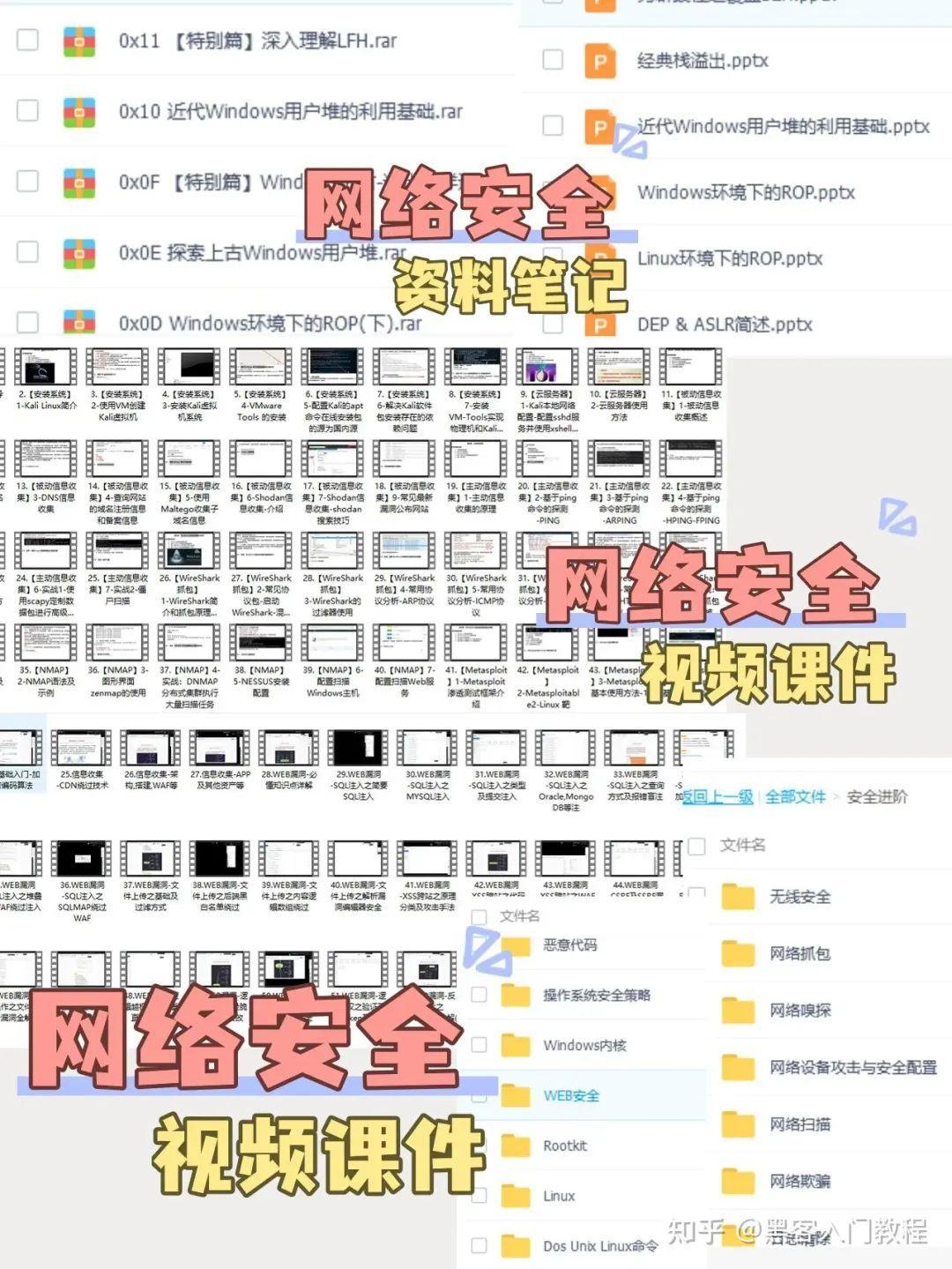
(都打包成一块的了,不能一一展开,总共300多集)
因篇幅有限,仅展示部分资料,需要点击下方链接即可前往获取
CSDN大礼包:《黑客&网络安全入门&进阶学习资源包》免费分享
3.技术文档和电子书
技术文档也是我自己整理的,包括我参加大型网安行动、CTF和挖SRC漏洞的经验和技术要点,电子书也有200多本,由于内容的敏感性,我就不一一展示了。
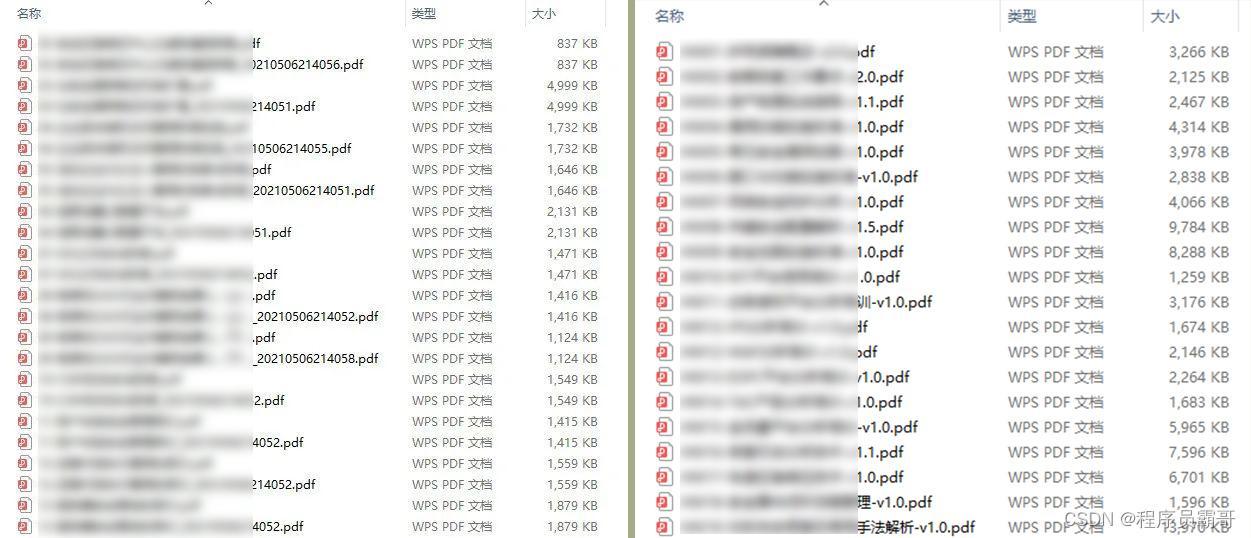
因篇幅有限,仅展示部分资料,需要点击下方链接即可前往获取
CSDN大礼包:《黑客&网络安全入门&进阶学习资源包》免费分享
4.工具包、面试题和源码
“工欲善其事必先利其器”我为大家总结出了最受欢迎的几十款款黑客工具。涉及范围主要集中在 信息收集、Android黑客工具、自动化工具、网络钓鱼等,感兴趣的同学不容错过。
还有我视频里讲的案例源码和对应的工具包,需要的话也可以拿走。
因篇幅有限,仅展示部分资料,需要点击下方链接即可前往获取
CSDN大礼包:《黑客&网络安全入门&进阶学习资源包》免费分享
最后就是我这几年整理的网安方面的面试题,如果你是要找网安方面的工作,它们绝对能帮你大忙。
这些题目都是大家在面试深信服、奇安信、腾讯或者其它大厂面试时经常遇到的,如果大家有好的题目或者好的见解欢迎分享。
参考解析:深信服官网、奇安信官网、Freebuf、csdn等
内容特点:条理清晰,含图像化表示更加易懂。
内容概要:包括 内网、操作系统、协议、渗透测试、安服、漏洞、注入、XSS、CSRF、SSRF、文件上传、文件下载、文件包含、XXE、逻辑漏洞、工具、SQLmap、NMAP、BP、MSF…

因篇幅有限,仅展示部分资料,需要点击下方链接即可前往获取